Page 1

LASERJET PRO 400
Guida dell’utente
M401
Page 2
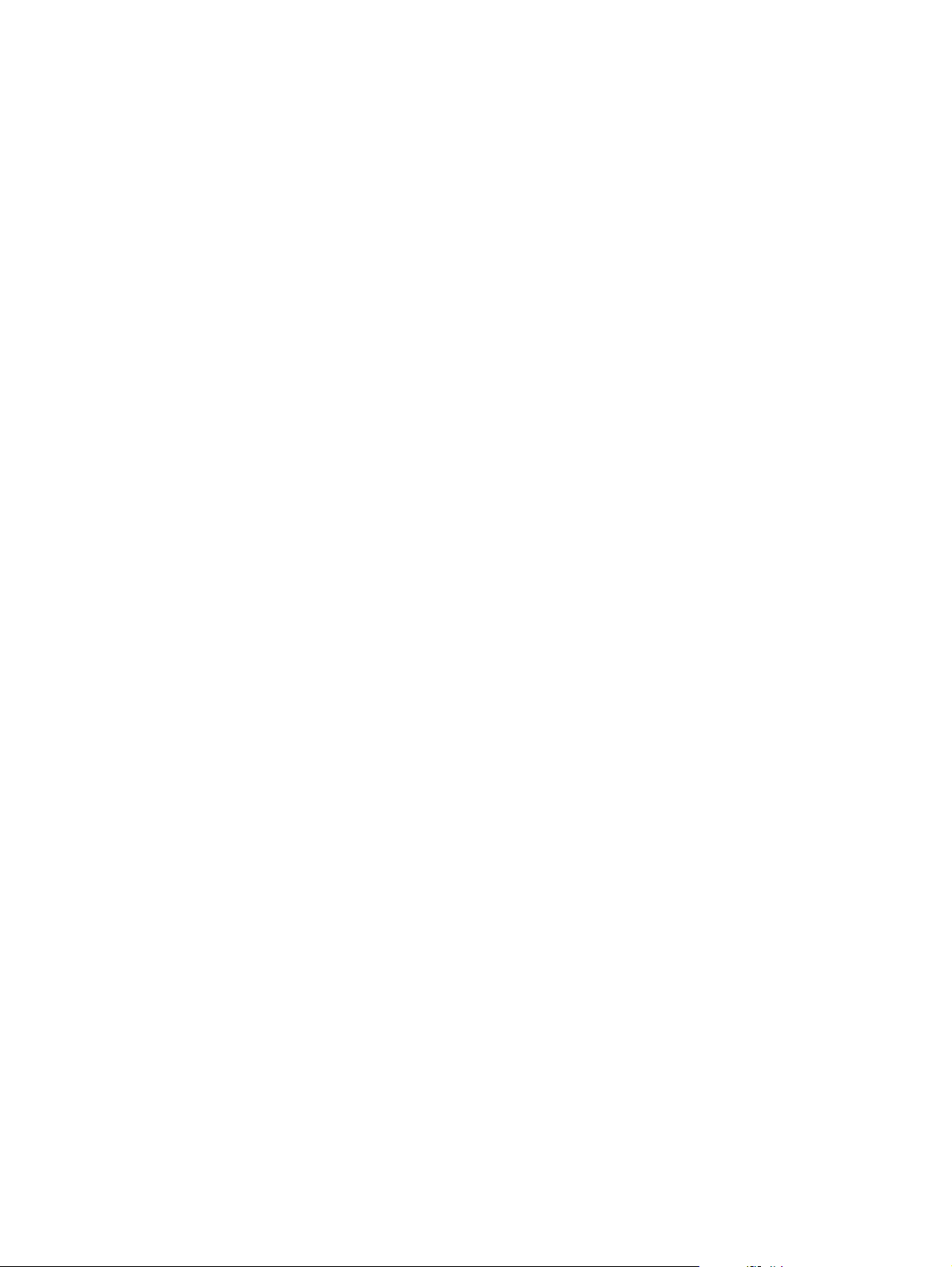
Page 3
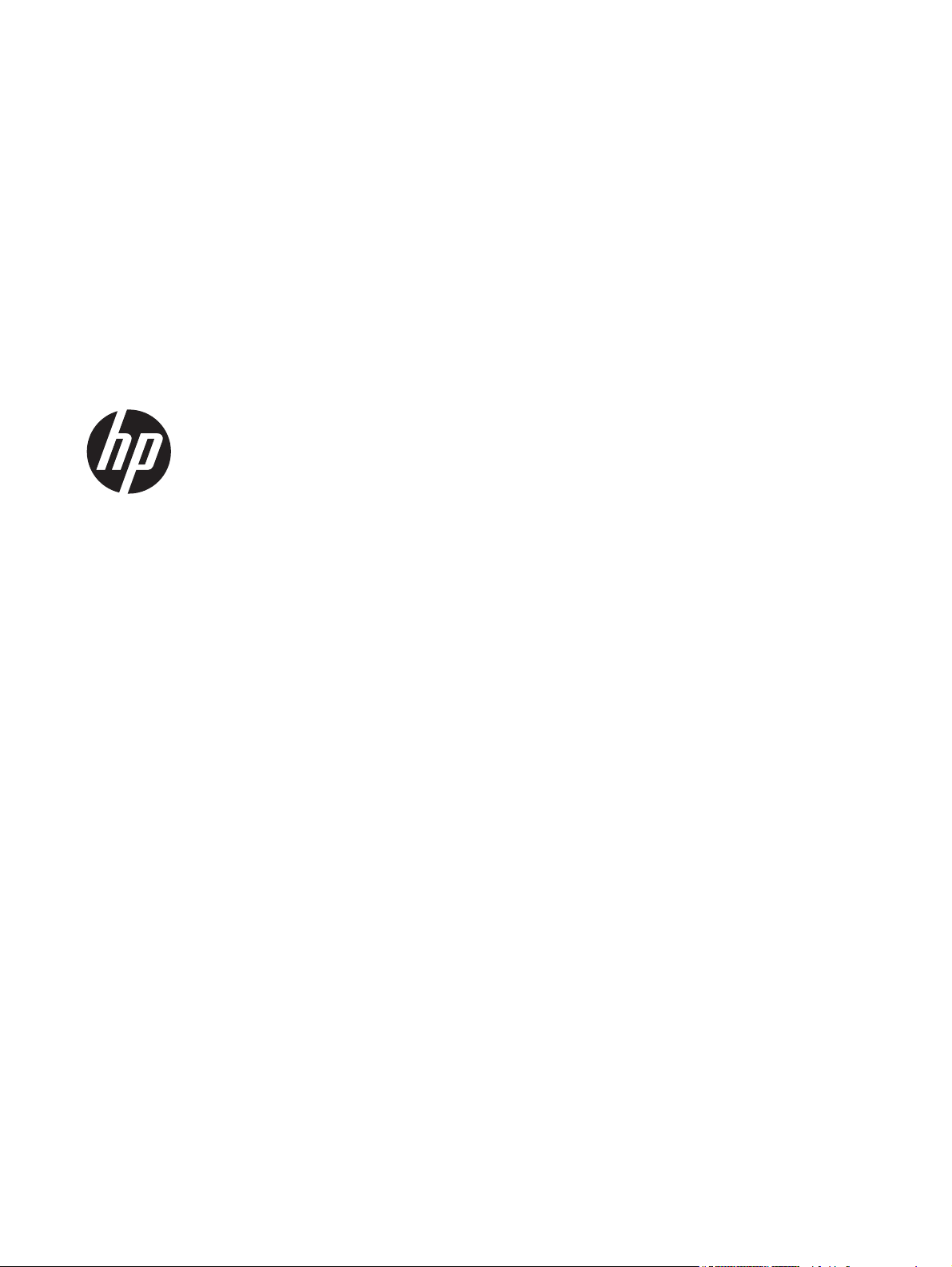
Stampante serie M401 HP LaserJet Pro
400
Guida dell'utente
Page 4

Copyright e licenza
© 2014 Copyright Hewlett-Packard
Development Company, L.P.
Sono vietati la riproduzione, l'adattamento e
la traduzione senza previo consenso scritto,
ad eccezione dei casi previsti dalle leggi sui
diritti d'autore.
Le informazioni contenute nel presente
documento sono soggette a modifica senza
preavviso.
Le uniche garanzie per i prodotti e i servizi
HP sono presentate nelle dichiarazioni
esplicite di garanzia fornite in
accompagnamento a tali prodotti e servizi.
Nessuna disposizione del presente
documento dovrà essere interpretata come
garanzia aggiuntiva. HP non sarà
responsabile per omissioni o errori tecnici
ed editoriali contenuti nel presente
documento.
Edition 1, 9/2014
Numero di catalogo: CF270-91018
Marchi registrati
®
, Acrobat® e PostScript® sono
Adobe
marchi registrati di Adobe Systems
Incorporated.
Apple e il logo Apple sono marchi registrati
di Apple Computer, Inc., negli Stati Uniti e
in altri paesi/regioni. iPod è un marchio di
Apple Computer, Inc. iPod è solo per la
copia di detentori di diritti legali o
autorizzati. Non rubare la musica.
Bluetooth è un marchio registrato di
proprietà di Bluetooth SIG, Inc. e utilizzato
da Hewlett-Packard Company su licenza.
Java™ è un marchio di Sun Microsystems,
Inc. negli Stati Uniti.
Microsoft®, Windows®, Windows® XP e
Windows Vista® sono marchi di Microsoft
Corporation registrati negli Stati Uniti.
®
è un marchio registrato di The Open
UNIX
Group.
Page 5
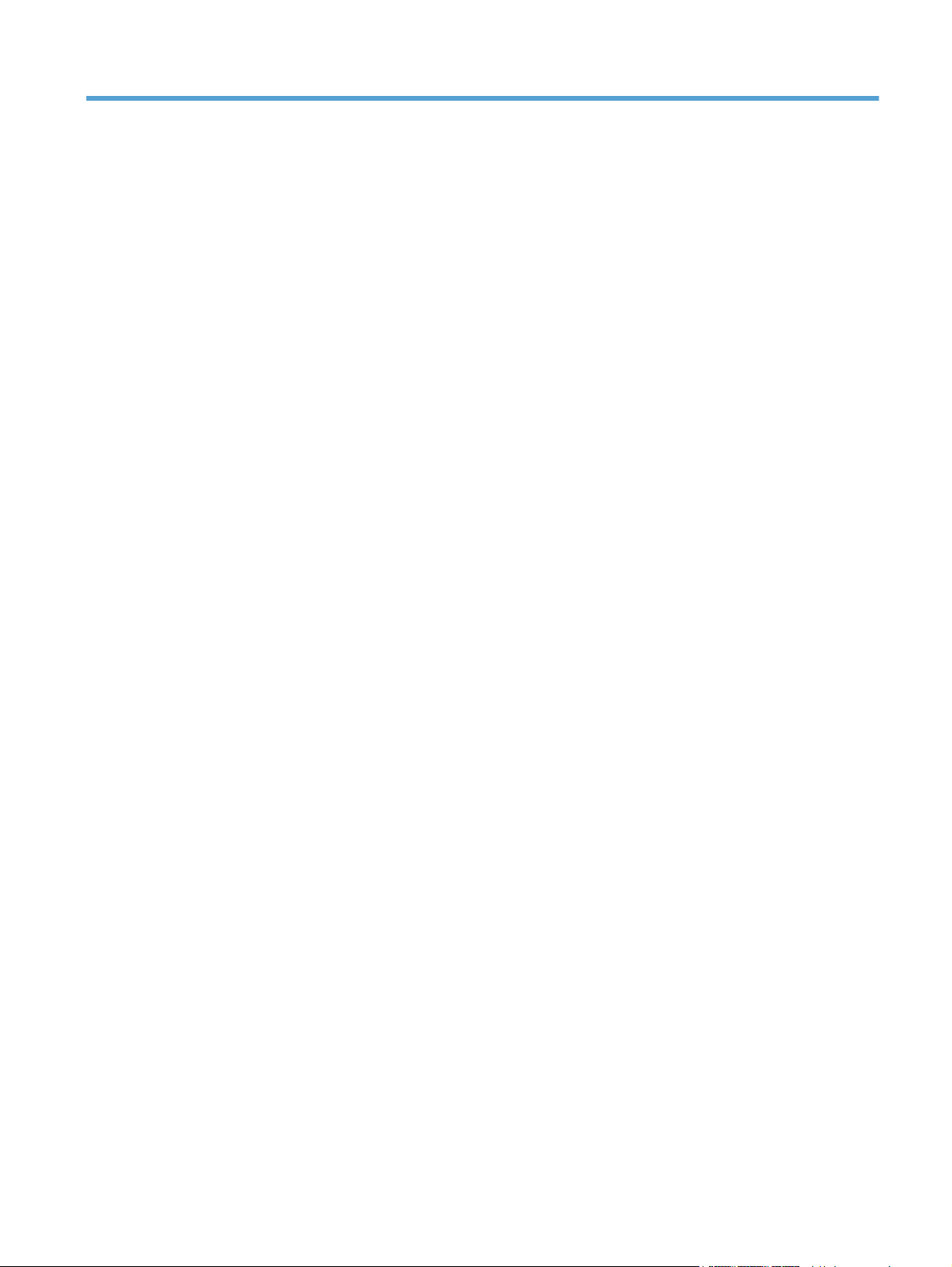
Sommario
1 Introduzione al prodotto ................................................................................................... 1
Viste del prodotto ..................................................................................................................... 2
Vista frontale del prodotto .......................................................................................... 2
Vista posteriore del prodotto ....................................................................................... 3
Posizione dei numeri di modello e di serie ................................................................... 3
Disposizione del pannello di controllo ......................................................................... 4
Pannello di controllo LCD ............................................................................ 4
Pannello di controllo con schermo a sfioramento ............................................ 5
Schermata iniziale dello schermo a sfioramento ............................................................ 7
Stampa dei rapporti del prodotto ............................................................................................... 8
Stampa di rapporti sul prodotto dal pannello di controllo LCD ........................................ 9
Stampa dei rapporti sul prodotto dal pannello di controllo con schermo a sfioramento ...... 9
Dichiarazione di non responsabilità sulla condivisione stampante .................................................. 9
2 Vassoio della carta ......................................................................................................... 11
Formati carta supportati .......................................................................................................... 12
Tipi di carta supportati ............................................................................................................ 14
Caricamento dei vassoi di alimentazione .................................................................................. 15
Caricamento del vassoio 1 ....................................................................................... 15
Caricamento del vassoio 2 ....................................................................................... 16
Caricamento del vassoio 3 opzionale ........................................................................ 18
3 Stampa .......................................................................................................................... 21
Driver della stampante supportati (Windows) ............................................................................ 22
Modifica delle impostazioni di un processo di stampa (Windows) ............................................... 24
Priorità per la modifica delle impostazioni del processo di stampa ................................ 24
Modifica delle impostazioni per tutti i processi di stampa valida fino alla chiusura del
programma software successiva ................................................................................ 24
Modifica delle impostazioni predefinite per tutti i processi di stampa ............................. 25
Modifica delle impostazioni di configurazione del prodotto ......................................... 25
Modifica delle impostazioni di un processo di stampa (Mac OS X) .............................................. 26
ITWW iii
Page 6
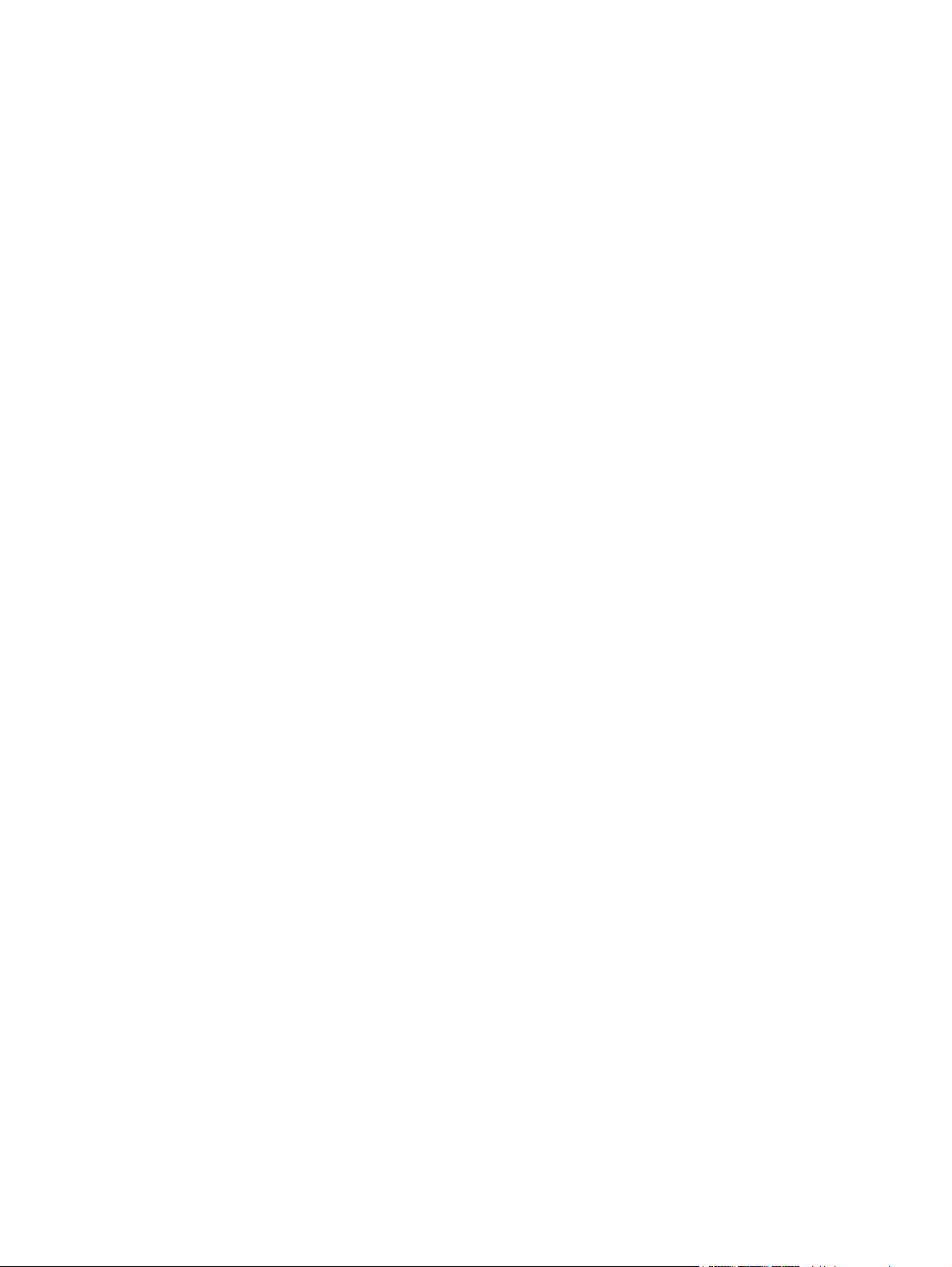
Priorità per la modifica delle impostazioni del processo di stampa ................................ 26
Modifica delle impostazioni per tutti i processi di stampa valida fino alla chiusura del
programma software successiva ................................................................................ 26
Modifica delle impostazioni predefinite per tutti i processi di stampa ............................. 26
Modifica delle impostazioni di configurazione del prodotto ......................................... 27
Operazioni di stampa per Windows ........................................................................................ 28
Uso di un collegamento per la stampa (Windows) ...................................................... 28
Creazione di un collegamento per la stampa (Windows) ............................................. 29
Stampa automatica su entrambi i lati con Windows .................................................... 31
Stampa manuale su entrambi i lati con Windows ........................................................ 32
Stampa di più pagine per foglio con Windows ........................................................... 34
Selezione dell'orientamento della pagina (Windows) .................................................. 36
Selezione del tipo di carta (Windows) ....................................................................... 37
Stampa della prima o dell'ultima pagina su carta diversa (Windows) ............................ 38
Adattamento di un documento alle dimensioni della pagina (Windows) ......................... 40
Creazione di un opuscolo (Windows) ........................................................................ 41
Operazioni di stampa per Mac OS X ....................................................................................... 43
Utilizzo di una preimpostazione di stampa (Mac OS X) ............................................... 43
Creazione di una preimpostazione di stampa (Mac OS X) ........................................... 43
Stampa automatica su entrambi i lati (Mac OS X) ....................................................... 43
Stampa manuale su entrambi i lati (Mac OS X) ........................................................... 44
Stampa di più pagine su un foglio (Mac OS X) ........................................................... 45
Selezione dell'orientamento della pagina (Mac OS X) ................................................. 45
Selezione del tipo di carta (Mac OS X) ...................................................................... 45
Stampa di una copertina (Mac OS X) ........................................................................ 46
Adattamento di un documento alle dimensioni della pagina (Mac OS X) ....................... 46
Creazione di un opuscolo (Mac OS X) ...................................................................... 46
Operazioni di stampa aggiuntive (Windows) ............................................................................ 47
Annullamento di un processo di stampa (Windows) .................................................... 47
Selezione del formato carta (Windows) ..................................................................... 47
Selezione di un formato carta personalizzato (Windows) ............................................. 47
Stampa di filigrane (Windows) ................................................................................. 48
Operazioni di stampa aggiuntive (Mac OS X) ........................................................................... 49
Annullamento di un processo di stampa (Mac OS X) ................................................... 49
Selezionare il formato carta (Mac OS X) .................................................................... 49
Selezione di un formato carta personalizzato (Mac OS X) ........................................... 49
Stampa di filigrane (Mac OS X) ................................................................................ 49
Creazione di stampe di qualità per l'archiviazione .................................................................... 51
Creazione di stampe di qualità per l'archiviazione (pannello di controllo LCD) ............... 51
Creazione di stampe di qualità per l'archiviazione (pannello di controllo con schermo
a sfioramento) ........................................................................................................ 51
iv ITWW
Page 7
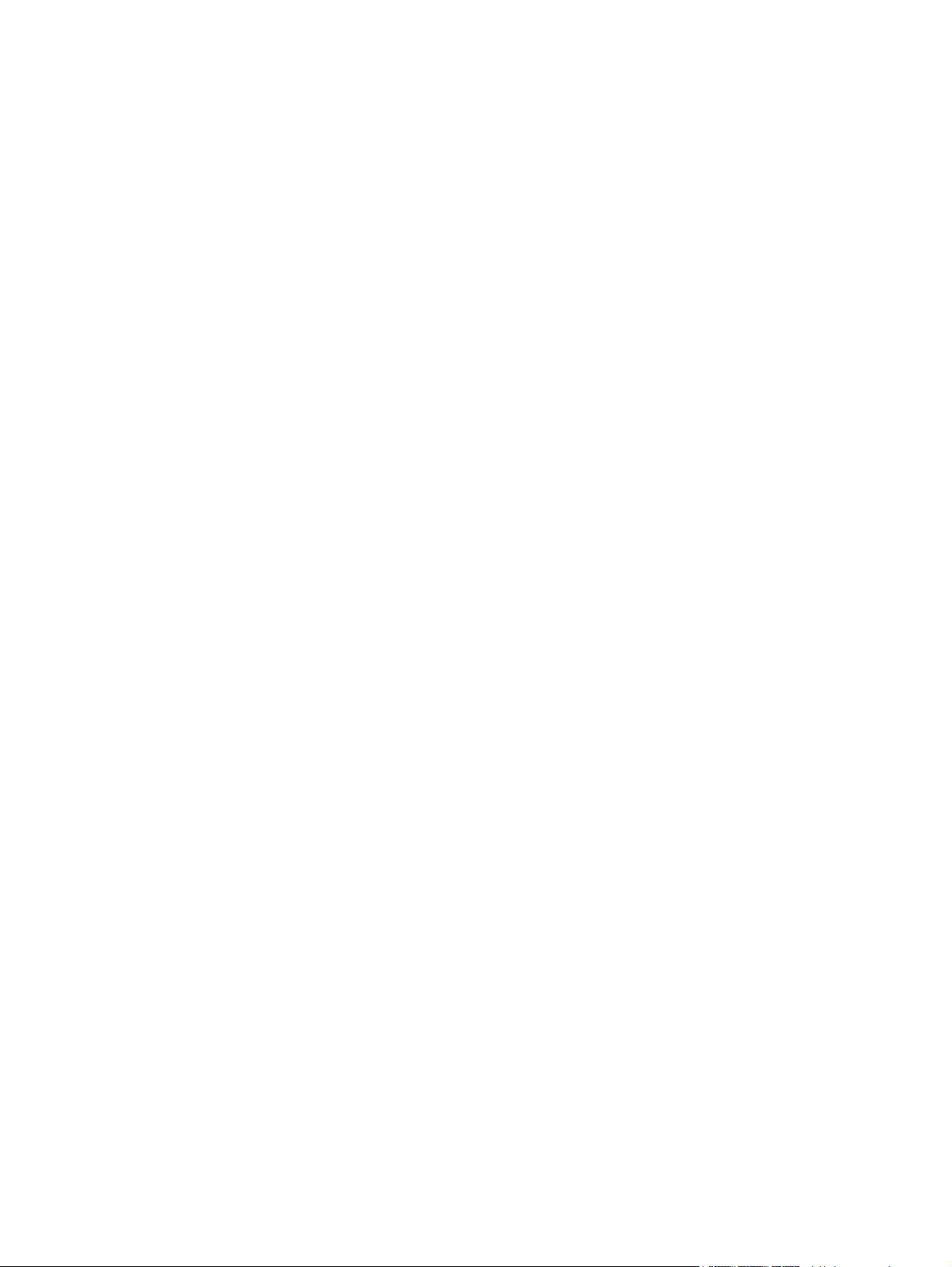
Utilizzo di HP ePrint ............................................................................................................... 52
Impostazione di HP ePrint (pannello di controllo LCD) .................................................. 52
Impostazione di HP ePrint (pannello di controllo con schermo a sfioramento) .................. 53
Utilizzo del server AirPrint ....................................................................................................... 54
Stampa da USB ..................................................................................................................... 55
4 Gestione e manutenzione ............................................................................................... 57
Utilizzo dell'utility di riconfigurazione HP per modificare la connessione del prodotto .................... 58
Impostazione della funzione Stampa diretta wireless HP ............................................................. 59
Utilizzo delle applicazioni dei Servizi Web HP .......................................................................... 60
Utilizzo delle applicazioni dei Servizi Web HP (pannello di controllo LCD) .................... 60
Utilizzo delle applicazioni dei Servizi Web HP (pannello di controllo con schermo a
sfioramento) ........................................................................................................... 60
Configurazione delle impostazioni di rete IP .............................................................................. 61
Visualizzazione o modifica delle impostazioni di rete .................................................. 61
Configurazione manuale dei parametri TCP/IP di IPv4 dal pannello di controllo ............. 61
Configurazione manuale dei parametri TCP/IP di IPv4 (pannello di controllo
LCD) ....................................................................................................... 61
Configurazione manuale dei parametri TCP/IP di IPv4 (pannello di controllo
con schermo a sfioramento) ....................................................................... 62
Ridenominazione del prodotto sulla rete .................................................................... 62
Velocità di collegamento e stampa fronte/retro ........................................................... 63
Impostazioni di velocità collegamento e duplex (pannello di controllo LCD) ..... 63
Impostazioni di velocità collegamento e duplex (pannello di controllo con
schermo a sfioramento) ............................................................................. 63
Casella degli strumenti periferica HP (Windows) ........................................................................ 65
Utility HP per Mac OS X ......................................................................................................... 67
Accesso all'utility HP ................................................................................................ 67
Funzioni dell'utility HP ............................................................................................. 67
HP Web Jetadmin .................................................................................................................. 68
Funzioni di protezione del prodotto .......................................................................................... 69
Blocco del prodotto ................................................................................................. 69
Impostazione o modifica della password del prodotto ................................................. 69
Impostazioni di risparmio energetico ........................................................................................ 71
Stampa con EconoMode .......................................................................................... 71
Impostazione dell'intervallo di pausa ......................................................................... 71
Impostazione dell'intervallo di pausa (pannello di controllo LCD) ................... 71
Impostazione dell'intervallo di pausa (pannello di controllo con schermo a
sfioramento) ............................................................................................ 72
Impostazione del ritardo di spegnimento automatico ................................................... 72
ITWW v
Page 8
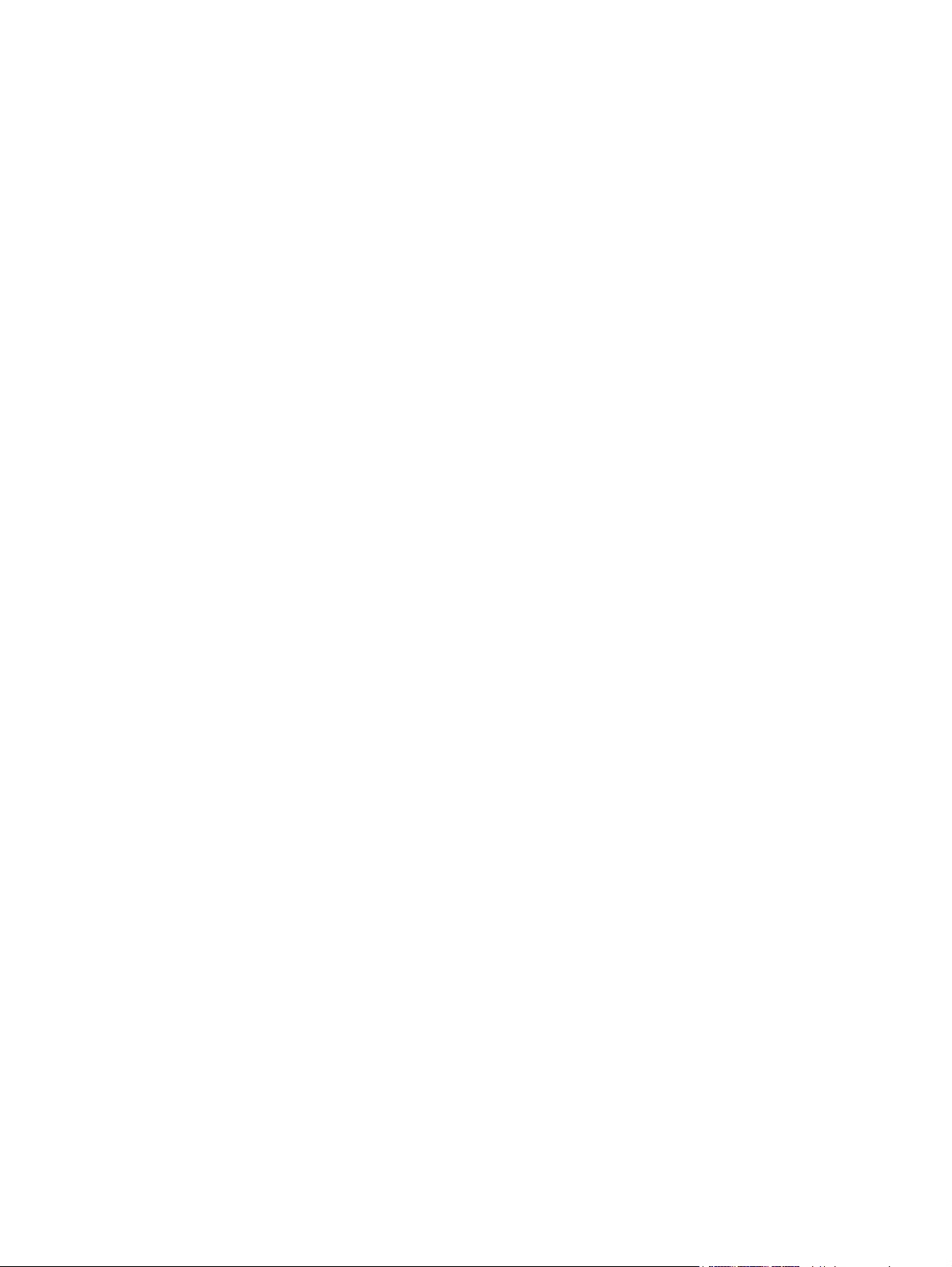
Impostazione del ritardo di spegnimento automatico (pannello di controllo
LCD) ....................................................................................................... 72
Impostazione del ritardo di spegnimento automatico (pannello di controllo
con schermo a sfioramento) ....................................................................... 73
Stampa al raggiungimento dell'esaurimento stimato di una cartuccia di toner ................................ 74
Attivazione o disattivazione delle impostazioni In esaurimento (pannello di controllo
LCD) ...................................................................................................................... 74
Attivazione o disattivazione delle impostazioni In esaurimento (pannello di controllo
con schermo a sfioramento) ...................................................................................... 75
Conservazione e riciclo dei materiali di consumo ....................................................................... 76
Riciclo dei materiali di consumo ................................................................................ 76
Conservazione delle cartucce di toner ....................................................................... 76
Istruzioni di sostituzione .......................................................................................................... 77
Sostituzione della cartuccia di toner .......................................................................... 77
Memoria ............................................................................................................................... 79
Aggiornamento del firmware ................................................................................................... 80
Aggiornamento manuale del firmware (pannello di controllo LCD) ................................ 80
Aggiornamento manuale del firmware (pannello di controllo con schermo a
sfioramento) ........................................................................................................... 80
Impostazione del prodotto per l'aggiornamento automatico del firmware (pannello di
controllo LCD) ......................................................................................................... 80
Impostazione del prodotto per l'aggiornamento automatico del firmware (pannello di
controllo con schermo a sfioramento) ......................................................................... 81
5 Risoluzione dei problemi ................................................................................................. 83
Elenco di controllo per la risoluzione dei problemi ..................................................................... 84
Punto 1: accertarsi che il prodotto sia installato correttamente. ..................................... 84
Passaggio 2: verificare la connessione cablata o wireless ............................................ 84
Punto 3: verificare la presenza di messaggi di errore sul pannello di controllo ................ 85
Punto 4: verificare la carta ....................................................................................... 85
Punto 5: verificare il software ................................................................................... 85
Punto 6: eseguire un test della funzionalità di stampa .................................................. 85
Punto 7: controllare la cartuccia di toner .................................................................... 85
Punto 8: provare a inviare un processo di stampa da un computer ................................ 85
Ripristino delle impostazioni predefinite .................................................................................... 86
Ripristino delle impostazioni predefinite (pannello di controllo LCD) .............................. 86
Ripristino delle impostazioni predefinite (pannello di controllo con schermo a
sfioramento) ........................................................................................................... 86
Guida del pannello di controllo ............................................................................................... 87
Interpretazione dei messaggi del pannello di controllo ............................................................... 88
Tipo di messaggi del pannello di controllo ................................................................. 88
Messaggi del pannello di controllo ............................................................................ 88
vi ITWW
Page 9
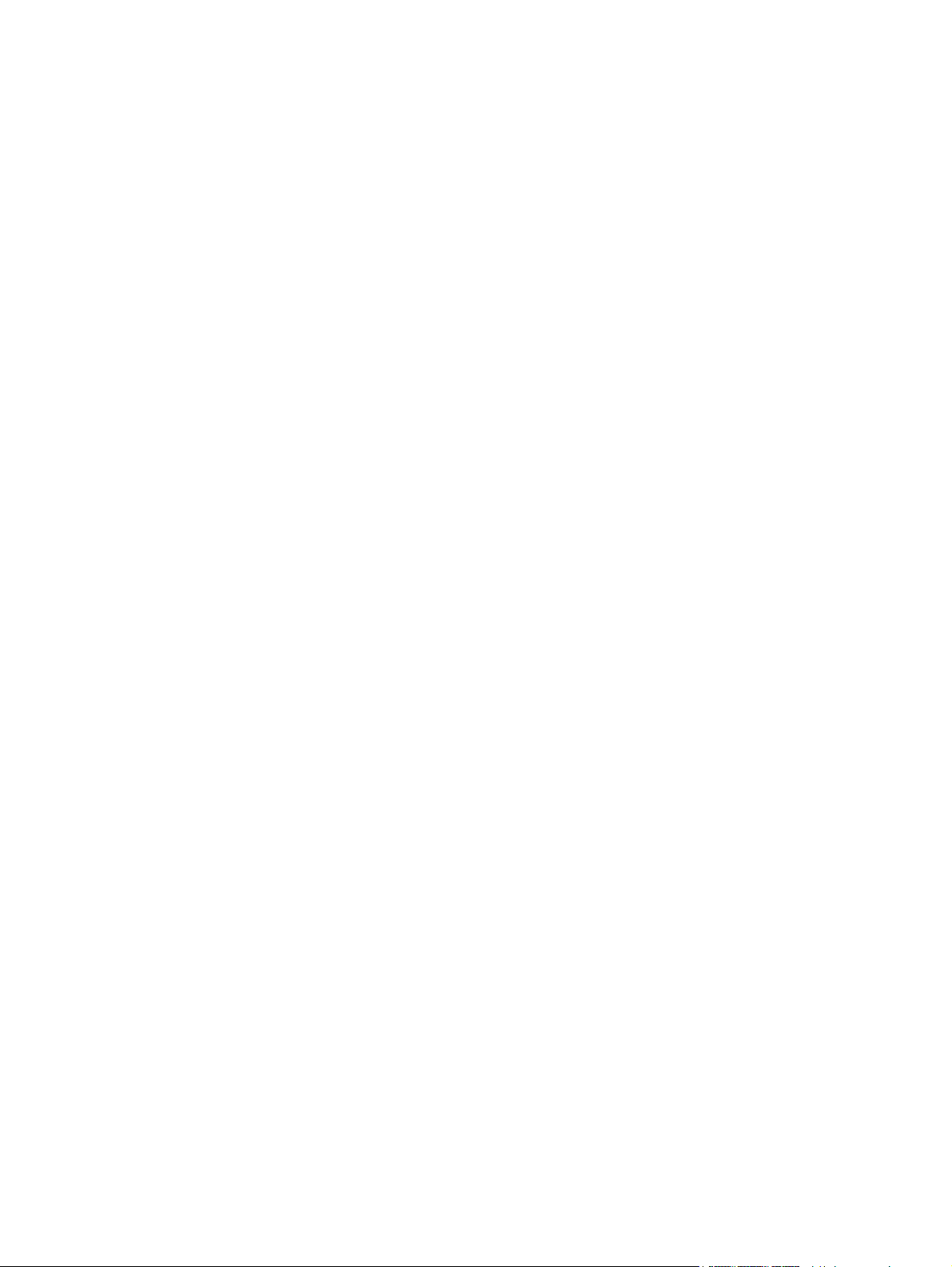
50 x Errore fusore Spegn. e riacc. ............................................................. 88
57 Err. ventola Spegn. e riacc. .................................................................. 88
79 Errore assistenza Spegn. e riacc. .......................................................... 89
Alimentazione manuale <FORMATO>, <TIPO> Premere [OK] per i supporti
disponibili ............................................................................................... 89
Caric. vassoio <X> Premere [OK] per i supporti disponibili ........................... 89
Caric. vassoio <X> <TIPO> <FORMATO> .................................................. 89
Caric. vassoio 1 <TIPO>, <FORMATO> ..................................................... 90
Carica vassoio 1 COMUNE <FORMATO> Modalità pulizia ......................... 90
Cartuccia nero in esaurimento ................................................................... 90
Cartuccia nero non supportata Premere [OK] per continuare ......................... 90
Cartuccia nero quasi esaurita .................................................................... 90
Driver non valido Premere [OK] ................................................................. 91
Err. periferica Premere [OK] ...................................................................... 91
Err. stampa Premere [OK] ......................................................................... 91
Errore 49 Spegn. e riacc. .......................................................................... 92
Errore 51.XX Spegn. e riacc. ..................................................................... 92
Errore 54.XX Spegn. e riacc. ..................................................................... 92
Errore 55.X Spegn. e riacc. ....................................................................... 92
Errore 59.X Spegn. e riacc. ....................................................................... 93
Errore 79 Spegn. e riacc. .......................................................................... 93
Errore di stampa, prem. [OK] Se l'errore persiste spegn./riacc. ..................... 93
Errore materiale 10.x000 ......................................................................... 94
Formato imprevisto nel vassoio <X> Caricare <formato> Premere [OK] .......... 94
Fronte/retro manuale Caric. vassoio <X> Premere [OK] ............................... 94
Inceppamento nel <posizione> .................................................................. 94
Inceppamento nel vassoio <X> Eliminare l'inceppamento, quindi Premere
[OK] ....................................................................................................... 95
Installare cartuccia nero ............................................................................ 95
Installata cartuccia nero usata Premere [OK] per continuare .......................... 95
Materiale di consumo HP originale installato ............................................... 95
Materiali di consumo in esaurimento .......................................................... 95
Memoria insuff. Premere [OK] ................................................................... 96
Pulizia in corso ........................................................................................ 96
Rimuovere il materiale di imballaggio dalla cartuccia di toner ....................... 96
Sostituire cartuccia nero ............................................................................ 96
Sportello aperto ....................................................................................... 97
Sportello posteriore aperto ........................................................................ 97
Alimentazione carta errata o inceppamenti ............................................................................... 98
Il prodotto non preleva la carta ................................................................................. 98
Il prodotto preleva più fogli di carta .......................................................................... 98
ITWW vii
Page 10
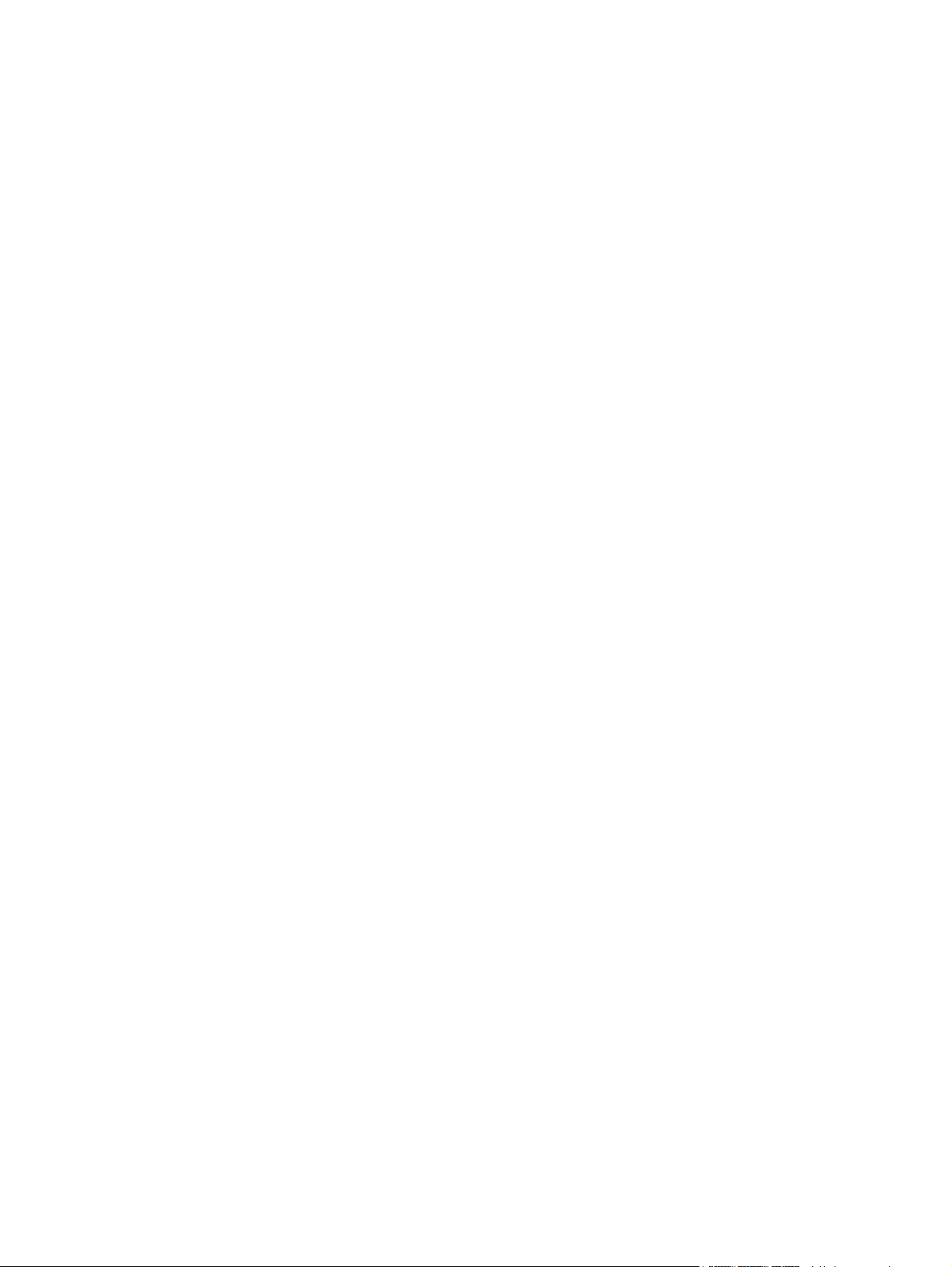
Prevenzione degli inceppamenti della carta ............................................................... 98
Eliminazione degli inceppamenti ............................................................................................. 99
Individuazione degli inceppamenti ............................................................................ 99
Eliminazione di un inceppamento nel vassoio 1 .......................................................... 99
Eliminazione di un inceppamento nel vassoio 2 ........................................................ 101
Eliminazione di un inceppamento nel vassoio 3 ........................................................ 103
Eliminazione degli inceppamenti dallo scomparto di uscita ........................................ 104
Eliminazione di un inceppamento nell'area dell'unità fronte/retro ............................... 105
Eliminazione di un inceppamento nell'area del fusore ............................................... 106
Migliorare la qualità di stampa .............................................................................................. 107
Modifica dell'impostazione del tipo di carta (Windows) ............................................ 107
Controllo dell'impostazione del tipo di carta (Mac OS X) ........................................... 107
Controllo dello stato della cartuccia di toner ............................................................. 108
Stampa della pagina di stato dei materiali di consumo (pannello di controllo
LCD) ..................................................................................................... 108
Stampa della pagina di stato dei materiali di consumo (pannello di controllo
con schermo a sfioramento) ..................................................................... 108
Verifica dello stato dei materiali di consumo .............................................. 108
Stampa di una pagina di pulizia ............................................................................. 109
Stampa di una pagina di pulizia (pannello di controllo LCD) ....................... 109
Stampa di una pagina di pulizia (pannello di controllo con schermo a
sfioramento) .......................................................................................... 109
Verifica della presenza di eventuali danni della cartuccia di toner .............................. 109
Controllo della carta e dell'ambiente di stampa ........................................................ 110
Uso di carta conforme alle specifiche consigliate da HP .............................. 110
Controllo dell'ambiente in cui viene utilizzato il prodotto ............................. 111
Controllo delle impostazioni del processo di stampa ................................................. 111
Verifica dell'impostazione EconoMode ..................................................... 111
Utilizzo del driver di stampa più adatto alle proprie esigenze di stampa ...................... 111
Il prodotto non stampa o stampa lentamente ........................................................................... 113
Il prodotto non stampa ........................................................................................... 113
Il prodotto stampa lentamente ................................................................................. 114
Risoluzione dei problemi relativi alla stampa da un accessorio di memoria USB .......................... 115
Il menu Unità flash USB non si apre quando si inserisce l'accessorio USB .................... 115
Non è possibile stampare file dall'accessorio di memoria USB ................................... 115
Il file che si desidera stampare non è indicato nel menu Unità flash USB ...................... 116
Risoluzione dei problemi di connessione diretta ....................................................................... 117
Risoluzione dei problemi di rete cablata ................................................................................. 118
Problemi di collegamento ....................................................................................... 118
Il computer utilizza un indirizzo IP errato per il prodotto ............................................ 118
Il computer non è in grado di comunicare con il prodotto .......................................... 119
viii ITWW
Page 11
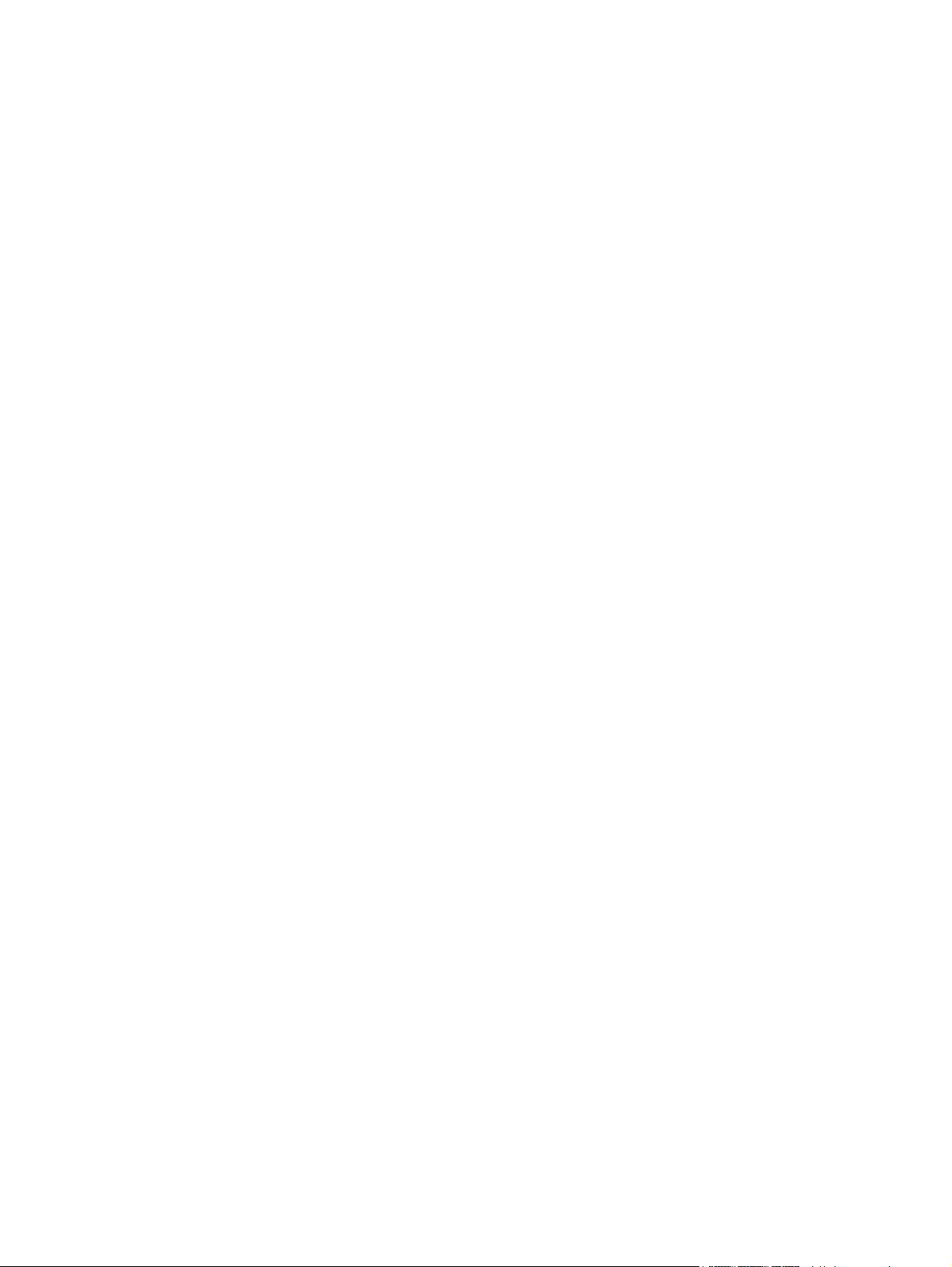
Il prodotto utilizza un collegamento errato e impostazioni duplex non corrette per la
rete ..................................................................................................................... 119
Nuovi programmi software potrebbero provocare problemi di compatibilità ................ 119
Il computer o la workstation potrebbe non essere impostata correttamente ................... 119
Il prodotto è disattivato o altre impostazioni di rete non sono corrette .......................... 120
Risoluzione dei problemi di rete wireless ................................................................................. 121
Lista di controllo per la connettività wireless ............................................................. 121
Il prodotto non stampa dopo che è stata eseguita la configurazione della rete wireless . 121
Il prodotto non stampa e sul computer è installato un firewall di terze parti .................. 122
La connessione wireless non funziona dopo aver spostato il router wireless o il prodotto 122
Impossibile collegare più computer al prodotto per rete wireless ................................. 122
Il prodotto wireless perde la comunicazione quando è collegato a una VPN ................ 122
La rete non viene visualizzata nell'elenco delle reti wireless ........................................ 123
La rete wireless non funziona .................................................................................. 123
Esecuzione di un test diagnostico della rete wireless .................................................. 123
Riduzione delle interferenze su una rete wireless ....................................................... 124
Risoluzione dei problemi software del prodotto in Windows ...................................................... 125
Il driver di stampa relativo al prodotto non è presente nella cartella Stampante ............. 125
Durante l'installazione del software è stato visualizzato un messaggio di errore ............ 125
Il prodotto è in modalità Pronto, ma non stampa ....................................................... 125
Risoluzione dei problemi software del prodotto (Mac OS X) ...................................................... 127
Il driver di stampa non è riportato nell'elenco Stampa e Fax o Print & Scan (Stampa e
Scansione) ........................................................................................................... 127
Il nome del prodotto non viene visualizzato nell'elenco del prodotto Stampa e Fax o
Print & Scan (Stampa e Scansione) .......................................................................... 127
Il driver di stampa non configura automaticamente il prodotto selezionato nell'elenco
Stampa e Fax o Print & Scan (Stampa e Scansione) .................................................. 127
Un processo di stampa non è stato inviato al prodotto desiderato ............................... 128
Una volta effettuato il collegamento con un cavo USB e selezionato il driver, il prodotto
non viene visualizzato nell'elenco Stampa e Fax o Print & Scan (Stampa e Scansione) . . 128
Si sta utilizzando un driver di stampa generico con una connessione USB ................... 129
Rimozione del software (Windows) ........................................................................................ 130
Rimozione del software (Mac OS X) ....................................................................................... 131
6 Materiali di consumo e accessori ................................................................................... 133
Ordinazione di parti, accessori e materiali di consumo ............................................................ 134
Istruzioni HP per i materiali di consumo non originali HP .......................................................... 134
Sito Web HP contro la contraffazione ..................................................................................... 134
Indice analitico ................................................................................................................. 135
ITWW ix
Page 12
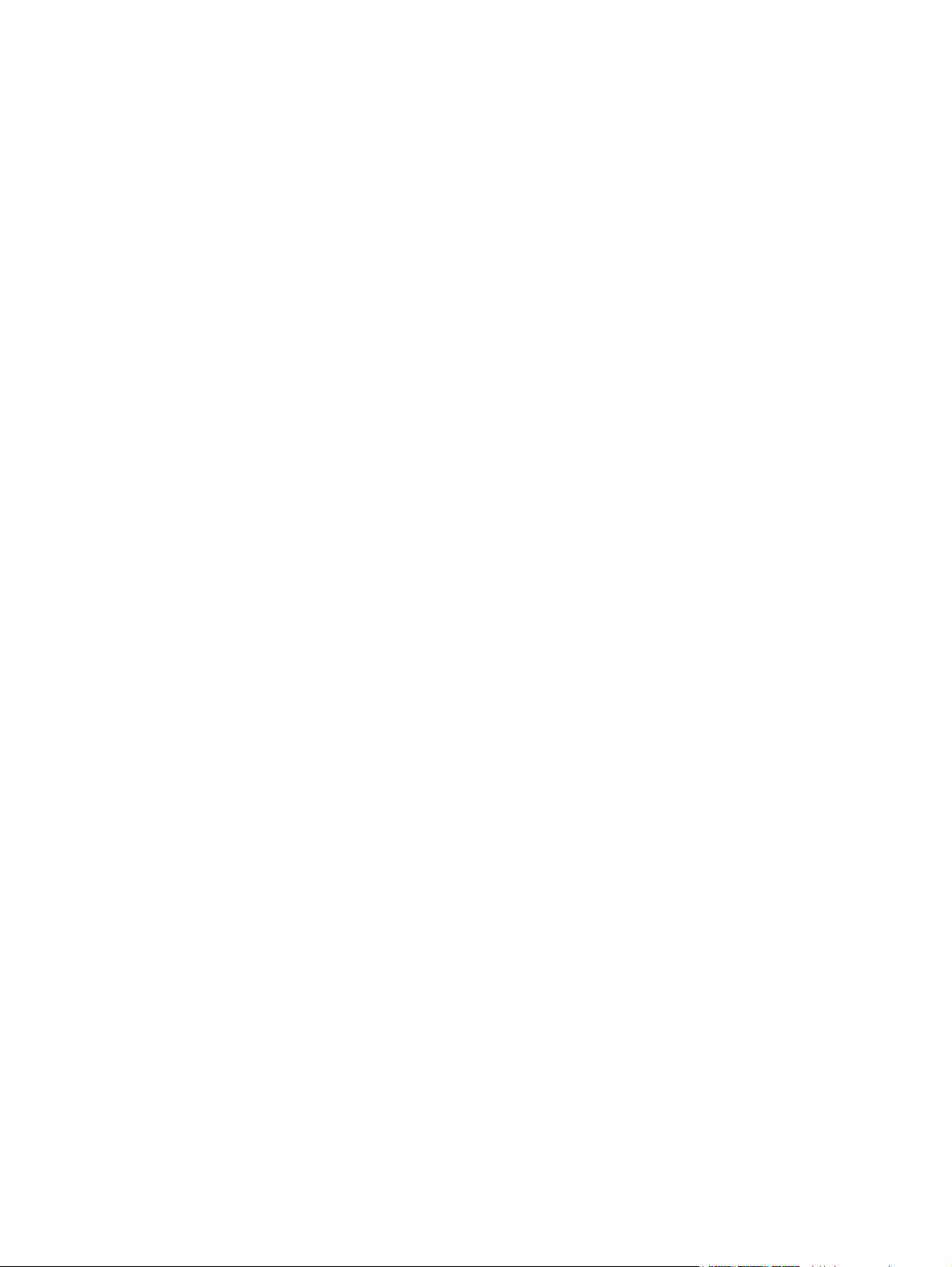
x ITWW
Page 13
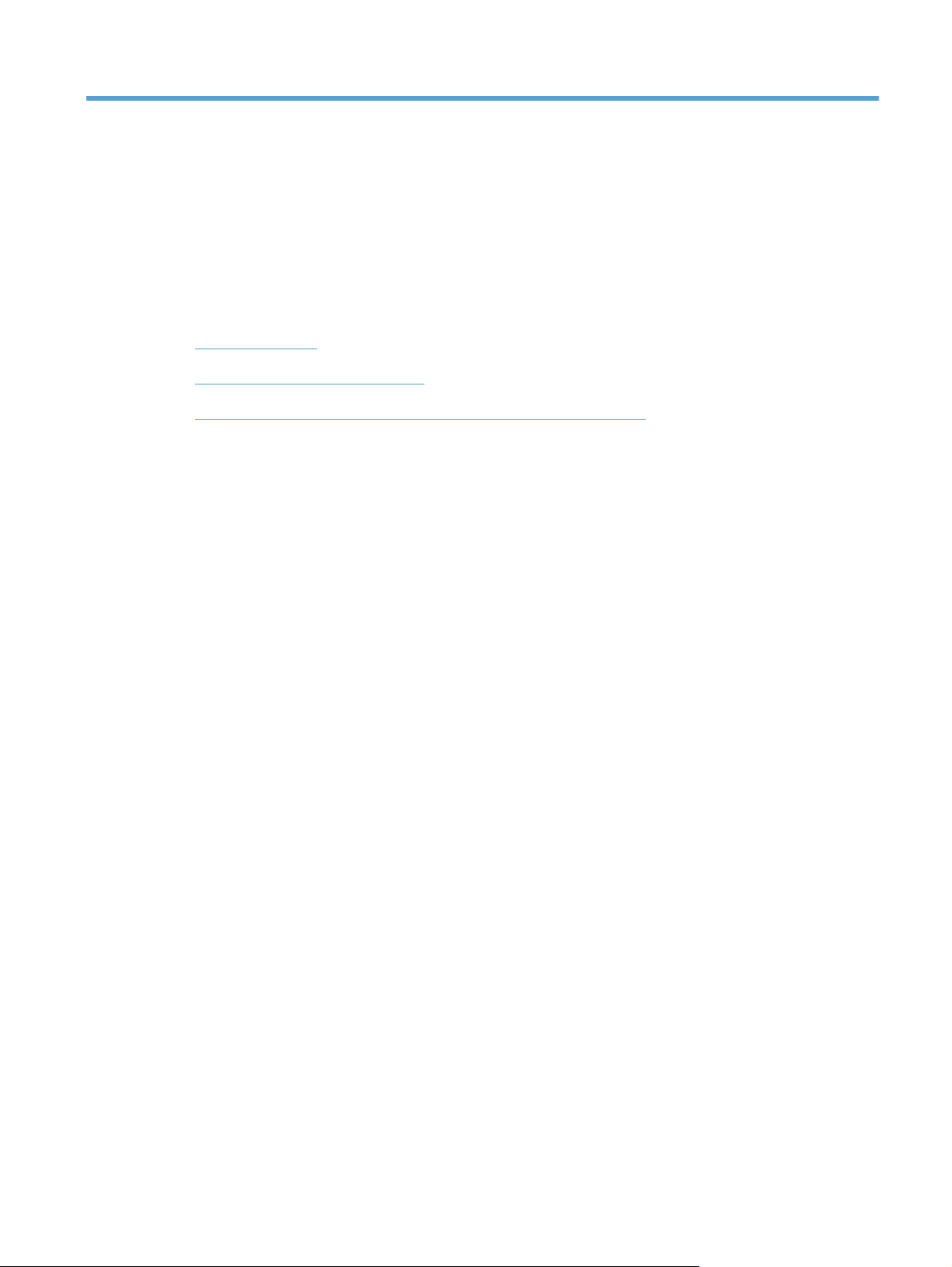
1 Introduzione al prodotto
Viste del prodotto
●
Stampa dei rapporti del prodotto
●
Dichiarazione di non responsabilità sulla condivisione stampante
●
ITWW 1
Page 14
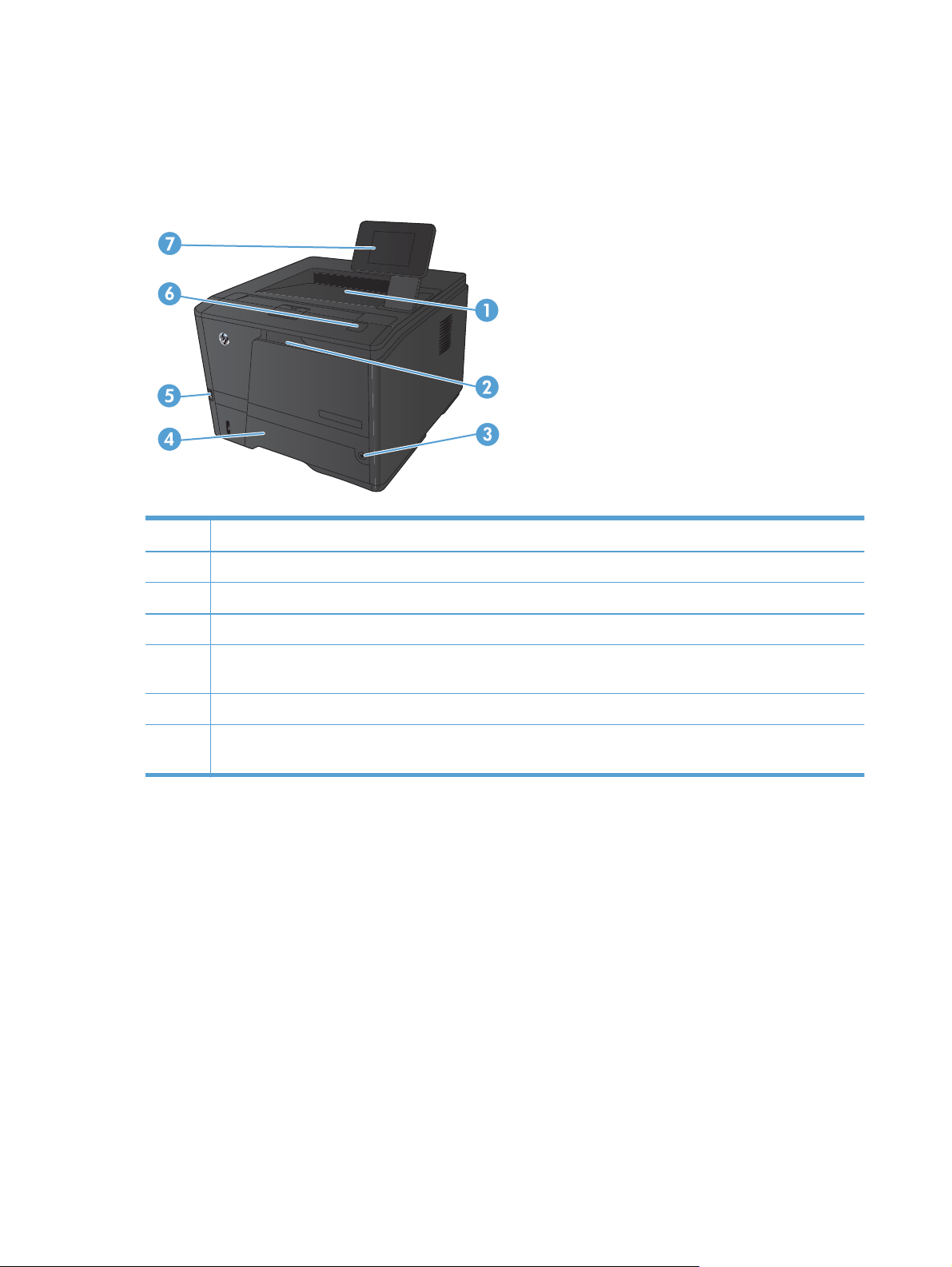
Viste del prodotto
Vista frontale del prodotto
1 Scomparto di uscita
2Vassoio 1
3 Pulsante di accensione
4Vassoio 2
5 Porta USB per operazioni occasionali (solo Stampante M401dn HP LaserJet Pro 400 e Stampante M401dw
HP LaserJet Pro 400)
6 Fermo dello sportello della cartuccia di toner
7 Pannello di controllo LCD o pannello di controllo con schermo a sfioramento (solo Stampante M401dn HP LaserJet
Pro 400 e Stampante M401dw HP LaserJet Pro 400)
2 Capitolo 1 Introduzione al prodotto ITWW
Page 15
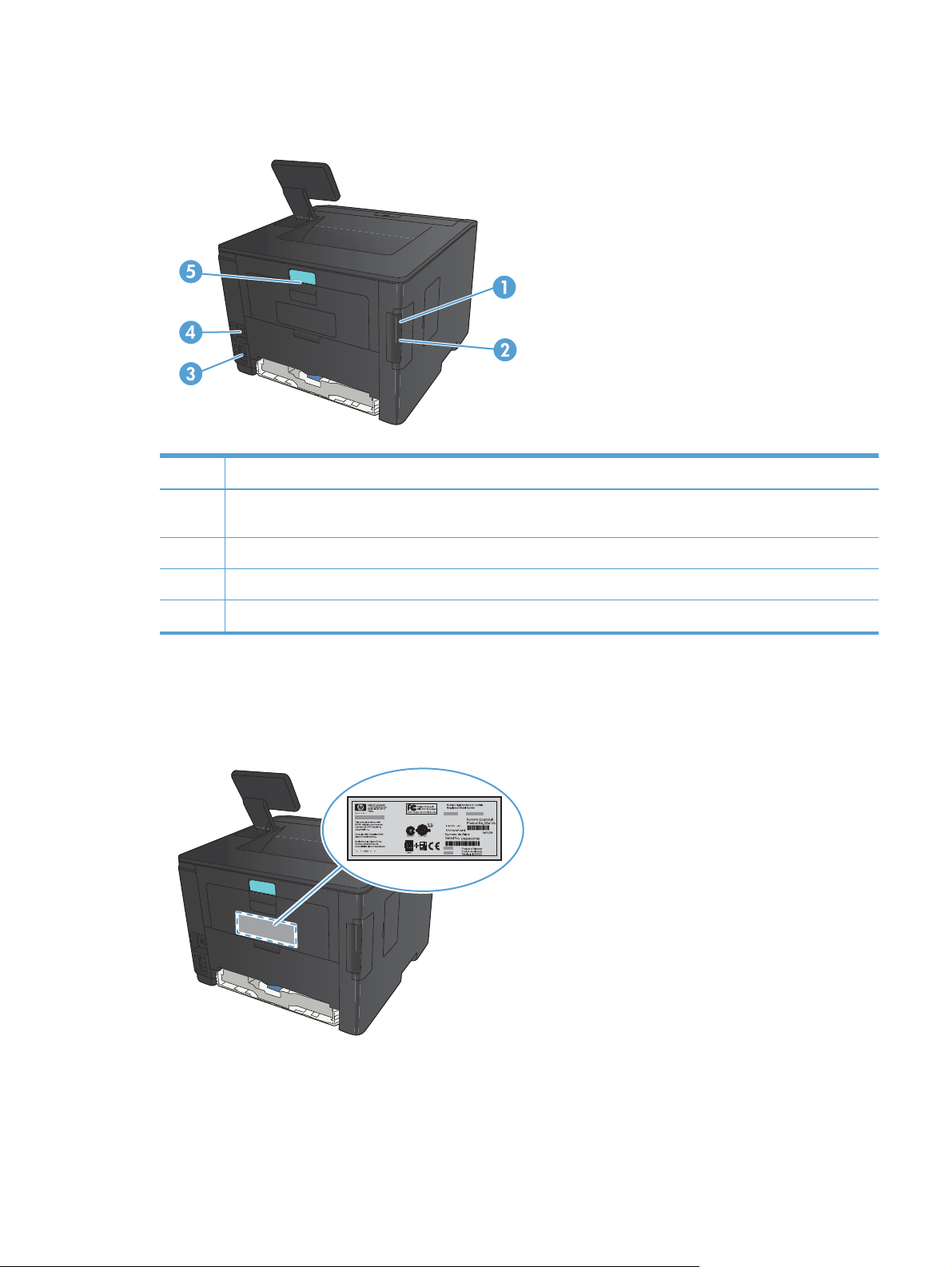
Vista posteriore del prodotto
1 Porta USB 2.0 ad alta velocità
2 Porta di rete (tutti i modelli, ad eccezione della Stampante M401a HP LaserJet Pro 400 e della Stampante M401d
HP LaserJet Pro 400)
3 Presa di alimentazione
4 Alloggiamento per cavo di sicurezza con lucchetto
5 Fermo dello sportello posteriore per l'accesso agli inceppamenti
Posizione dei numeri di modello e di serie
L'etichetta con il numero di serie e il numero di modello del prodotto è situata sul retro.
ITWW
Viste del prodotto
3
Page 16
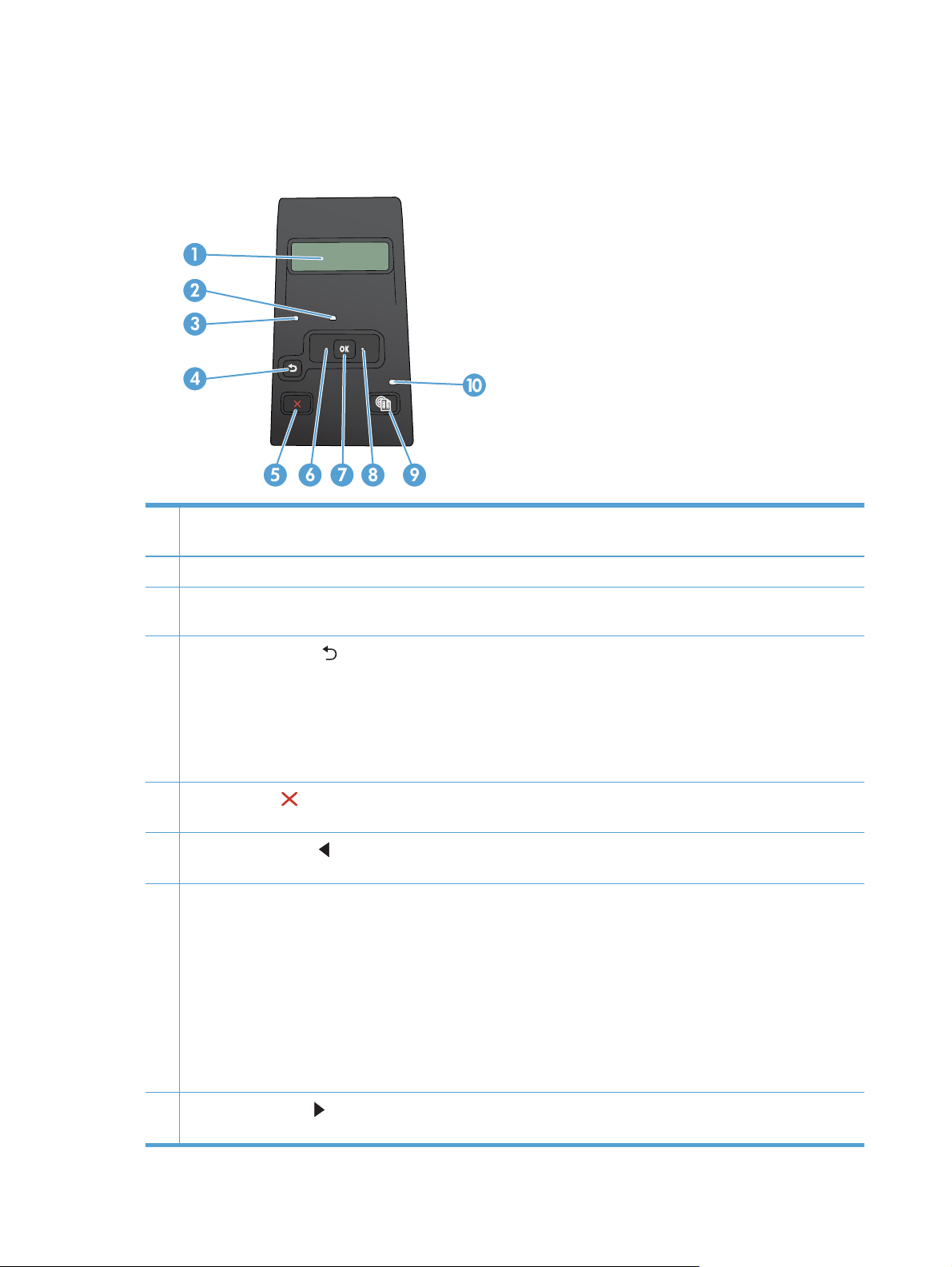
Disposizione del pannello di controllo
Pannello di controllo LCD
1 Display del pannello di controllo: il display fornisce informazioni relative al prodotto. Utilizzare i menu del display per
definire le impostazioni del prodotto.
2 Spia di attenzione (ambra): la spia di attenzione lampeggia quando il prodotto richiede l'intervento dell'utente.
3 Spia Pronto (verde): la spia Pronto è accesa quando il prodotto è pronto per la stampa. Lampeggia quando il prodotto
riceve dati di stampa o quando si trova in modalità Pausa.
4
Pulsante freccia indietro
Uscire dai menu del pannello di controllo.
●
Scorrere fino a un menu precedente in un elenco di sottomenu.
●
Scorrere fino a una voce di menu precedente in un elenco di sottomenu (senza salvare le modifiche alla voce di
●
menu).
5
Pulsante Annulla
lampeggia o per uscire dai menu del pannello di controllo.
6
Pulsante freccia sinistra
display.
7Pulsante OK: premere il pulsante OK per effettuare le operazioni indicate di seguito:
Aprire i menu del pannello di controllo.
●
Aprire un sottomenu visualizzato sul display del pannello di controllo.
●
Selezionare una voce di menu.
●
Annullare alcuni errori.
●
Avviare un processo di stampa in risposta a una richiesta del pannello di controllo (ad esempio, quando viene
●
visualizzato il messaggio Premere [OK] per continuare sul display del pannello di controllo).
: utilizzare questo pulsante per eseguire le operazioni indicate di seguito.
: premere questo pulsante per annullare un processo di stampa quando la spia di attenzione
: utilizzare questo pulsante per spostarsi tra i menu o diminuire un valore visualizzato sul
8
Pulsante freccia destra
display.
: utilizzare questo pulsante per spostarsi tra i menu o aumentare un valore visualizzato sul
4 Capitolo 1 Introduzione al prodotto ITWW
Page 17
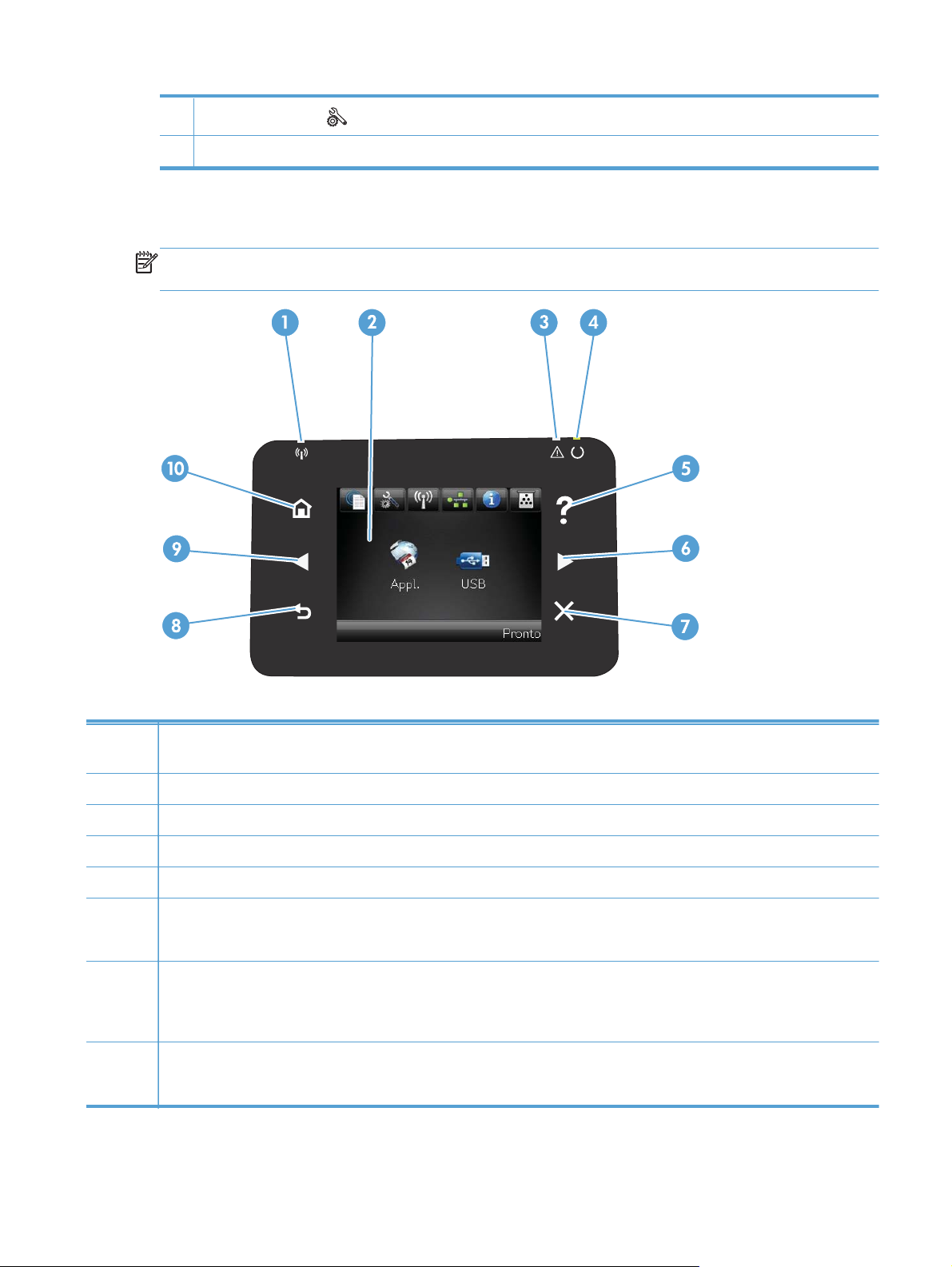
9
Pulsante Impostazione
10 Spia LED: spia non attiva in questo prodotto.
: questo pulsante consente di accedere rapidamente al menu Impostazione.
Pannello di controllo con schermo a sfioramento
NOTA: Il pannello di controllo con schermo a sfioramento è disponibile sulla Stampante M401dn
HP LaserJet Pro 400 e Stampante M401dw HP LaserJet Pro 400.
1 Spia wireless: indica che la rete wireless è abilitata. La spia lampeggia durante la fase di connessione del prodotto alla rete
wireless (disponibile solo sulla Stampante M401dw HP LaserJet Pro 400).
2 Display schermo a sfioramento
3 Spia di attenzione: indica un problema con il prodotto
4 Spia Pronto: indica che il prodotto è pronto
5 Spia e pulsante Guida: fornisce accesso alla Guida del pannello di controllo
6 Spia e pulsante freccia destra: consente di spostare il cursore a destra o l'immagine sul display alla schermata successiva
NOTA: il pulsante si illumina solo quando è possibile utilizzare questa funzione nella schermata corrente.
7 Spia e pulsante Annulla: consente di annullare le impostazioni o il processo corrente oppure di uscire dalla schermata
corrente.
NOTA: il pulsante si illumina solo quando è possibile utilizzare questa funzione nella schermata corrente.
8 Spia e pulsante Indietro: consente di tornare alla schermata precedente
NOTA: il pulsante si illumina solo quando è possibile utilizzare questa funzione nella schermata corrente.
ITWW
Viste del prodotto
5
Page 18
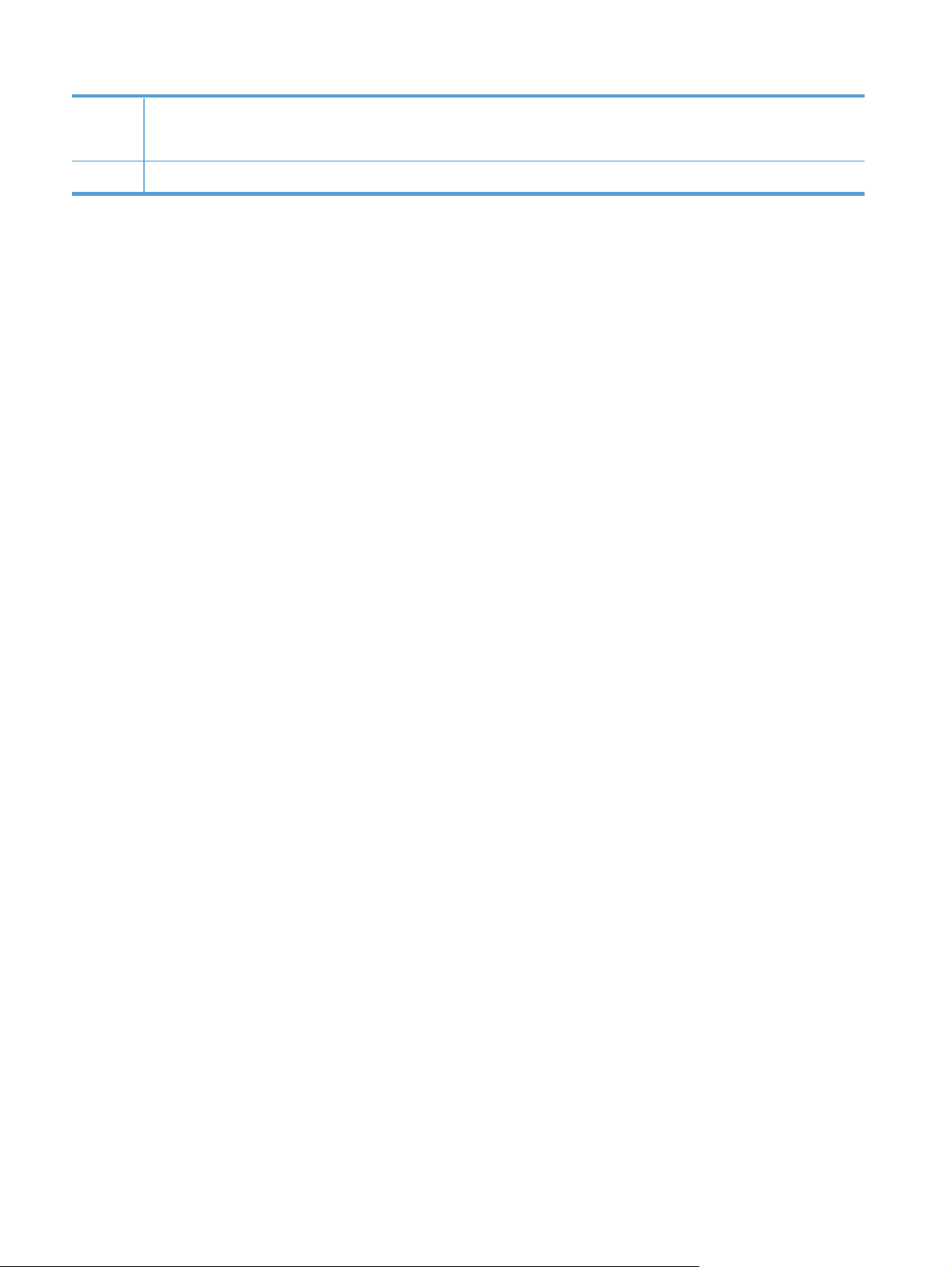
9 Spia e pulsante freccia sinistra: consente di spostare il cursore a sinistra
NOTA: il pulsante si illumina solo quando è possibile utilizzare questa funzione nella schermata corrente.
10 Spia e pulsante Inizio: consente di accedere alla schermata iniziale
6 Capitolo 1 Introduzione al prodotto ITWW
Page 19
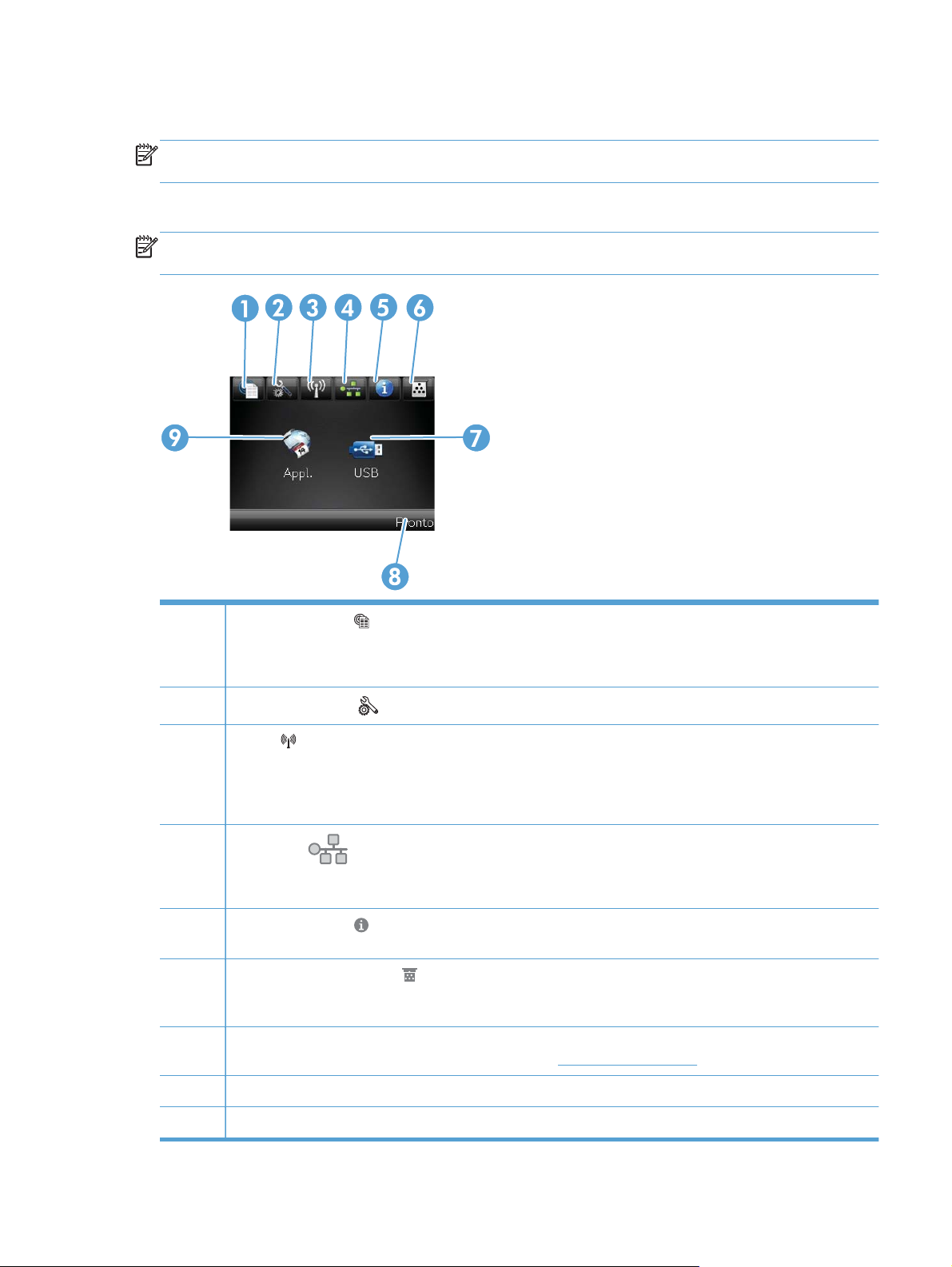
Schermata iniziale dello schermo a sfioramento
NOTA: Il pannello di controllo con schermo a sfioramento è disponibile sulla Stampante M401dn
HP LaserJet Pro 400 e Stampante M401dw HP LaserJet Pro 400.
La schermata iniziale consente di accedere alle funzioni del prodotto e indica lo stato del prodotto.
NOTA: a seconda della configurazione del prodotto, le funzioni della schermata iniziale possono
variare. Inoltre, il layout può essere visualizzato in modo inverso per alcune lingue.
1
2
3
4
5
6
7 Pulsante Applicazioni: consente di accedere al menu Applicazioni per stampare direttamente da applicazioni
Pulsante Servizi Web
HP ePrint è uno strumento che consente di stampare i documenti utilizzando un dispositivo compatibile per inviarli
all'indirizzo e-mail del prodotto.
Pulsante Impostazione
Pulsante
wireless (solo nella Stampante M401dw HP LaserJet Pro 400)
NOTA: quando si è connessi a una rete wireless, questa icona viene modificata in una serie di barre che
indicano la potenza del segnale.
Pulsante Rete
M401n HP LaserJet Pro 400, Stampante M401dn HP LaserJet Pro 400 e Stampante M401dw HP LaserJet Pro
400). Nella schermata delle impostazioni di rete, è possibile stampare la pagina Riepilogo rete.
Pulsante Informazioni
di riepilogo dello stato, è possibile stampare la pagina Rapporto configurazione.
Pulsante Materiali di consumo
Nella schermata di riepilogo dei materiali di consumo, è possibile stampare la pagina Stato materiali di
consumo.
Web scaricate dal sito Web HP ePrintCenter, all'indirizzo
wireless: consente di accedere al Menu Wireless e alle informazioni sullo stato della connessione
: consente di accedere rapidamente alle funzioni dei Servizi Web HP, tra cui HP ePrint.
: consente di accedere ai menu principali
: consente di accedere alle impostazioni e alle informazioni di rete (solo sulla Stampante
: consente di visualizzare le informazioni relative allo stato del prodotto. Nella schermata
: consente di visualizzare le informazioni sullo stato dei materiali di consumo.
www.hpeprintcenter.com.
ITWW
8 Stato del prodotto
9 Pulsante USB: fornisce accesso al menu Unità flash USB.
Viste del prodotto
7
Page 20
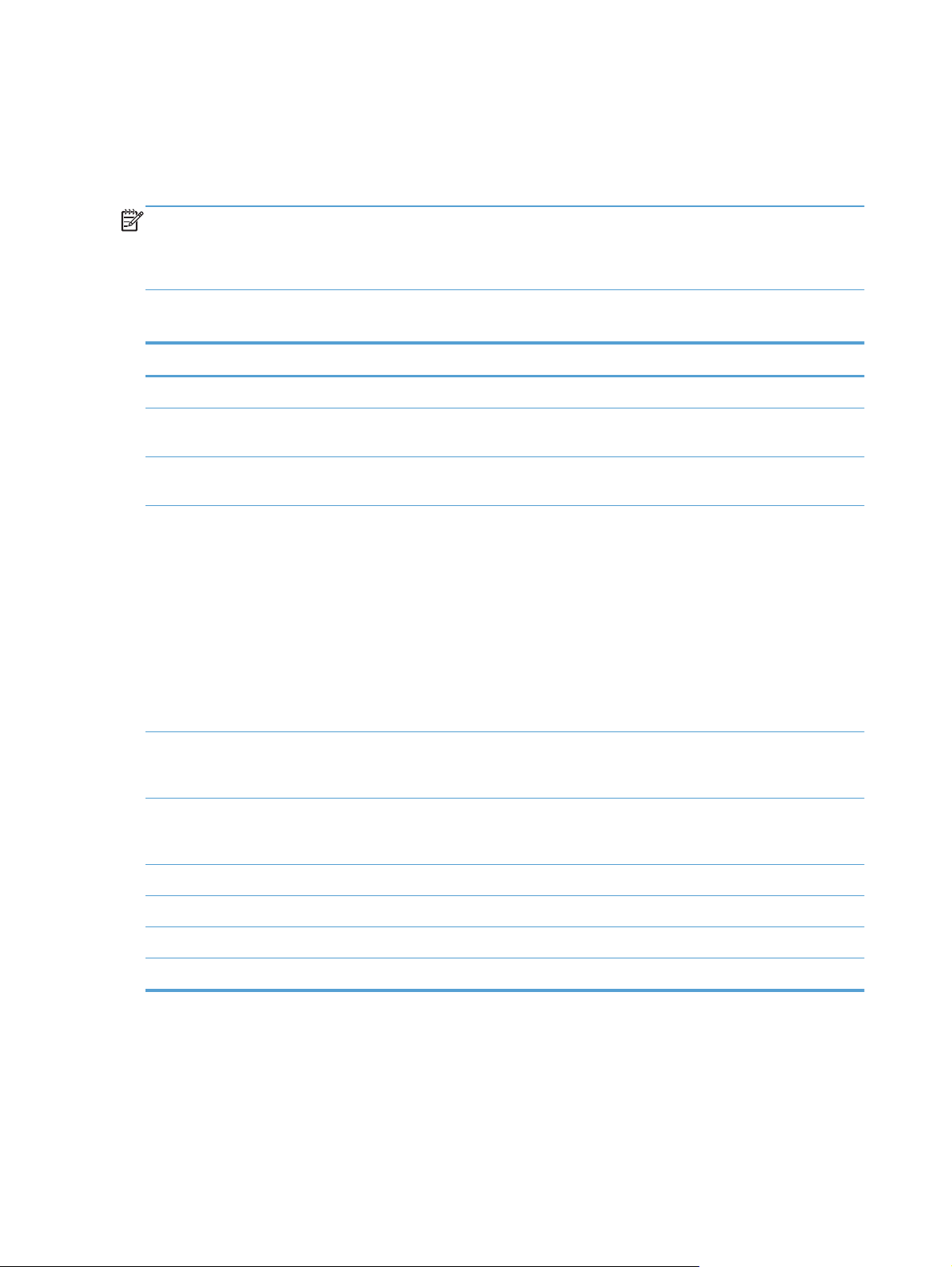
Stampa dei rapporti del prodotto
I rapporti risiedono all'interno della memoria del prodotto e consentono di individuare e risolvere i
problemi del prodotto.
NOTA: se la lingua del prodotto non è stata impostata correttamente durante l'installazione, è
possibile impostarla manualmente in modo da stampare le pagine di informazioni in una delle lingue
supportate. Modificare la lingua utilizzando il menu Impost. sistema sul pannello di controllo o il
server Web incorporato.
Dal menu Report, è possibile stampare diverse pagine informative sul prodotto.
Voce di menu Descrizione
Pagina dimostrativa Consente di stampare una pagina che indica la qualità di stampa
Struttura menu Consente di stampare una mappa del layout del menu del pannello di controllo.
Vengono elencate le impostazioni attive per ciascun menu.
Rapporto configurazione Consente di stampare un elenco di tutte le impostazioni del prodotto. Include
informazioni di rete quando il prodotto è collegato ad una rete.
Stato materiali di consumo Stampa lo stato di ogni cartuccia di toner includendo le informazioni indicate di
seguito:
Stima della percentuale di durata della cartuccia
●
Pagine restanti previste
●
Numero di catalogo della cartuccia di toner HP
●
Numero di pagine stampate
●
Informazioni su come ordinare nuove cartucce di toner HP e su come riciclare
●
quelle usate
Riepilogo rete Consente di stampare un elenco di tutte le impostazioni di rete del prodotto (tutti i
modelli, ad eccezione della Stampante M401a HP LaserJet Pro 400 e della
Stampante M401d HP LaserJet Pro 400)
Pagina consumi Consente di creare un elenco di pagine PCL, PCL 6, PS, pagine inceppate o non
prelevate dal prodotto, pagine monocromatiche (bianco e nero) o a colori; indica,
inoltre, le pagine stampate.
Elenco font PCL Stampa un elenco dei font PCL installati.
Elenco font PS Stampa un elenco dei font PostScript (PS) installati.
Elenco font PCL6 Stampa un elenco dei font PCL6 installati.
Pagina servizi Stampa il report dei servizi.
8 Capitolo 1 Introduzione al prodotto ITWW
Page 21
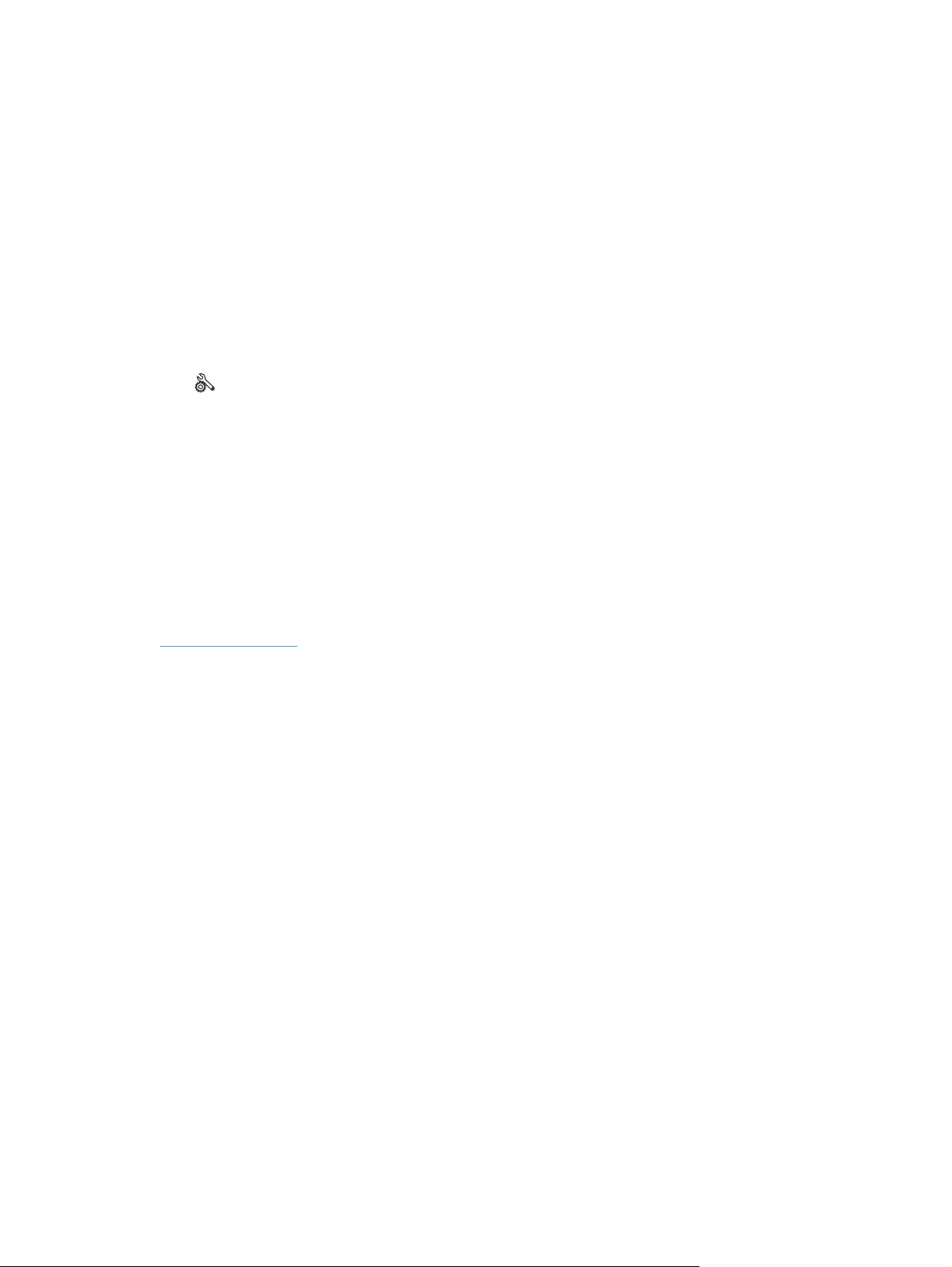
Stampa di rapporti sul prodotto dal pannello di controllo LCD
1. Sul pannello di controllo, premere il pulsante OK per aprire i menu.
2. Aprire il menu Report.
3. Selezionare il nome del rapporto che si desidera rivedere, quindi premere il pulsante OK per
stamparlo.
Stampa dei rapporti sul prodotto dal pannello di controllo con schermo a sfioramento
1. Nella schermata iniziale del pannello di controllo del prodotto, toccare il pulsante Impostazione
.
2. Toccare il pulsante Report.
3. Toccare il nome del rapporto che si desidera stampare.
Dichiarazione di non responsabilità sulla condivisione stampante
HP non supporta il collegamento di rete peer-to-peer, dal momento che si tratta di una funzione dei
sistemi operativi Microsoft e non dei driver di stampa HP. Accedere al sito di Microsoft all'indirizzo
www.microsoft.com.
ITWW
Dichiarazione di non responsabilità sulla condivisione stampante
9
Page 22
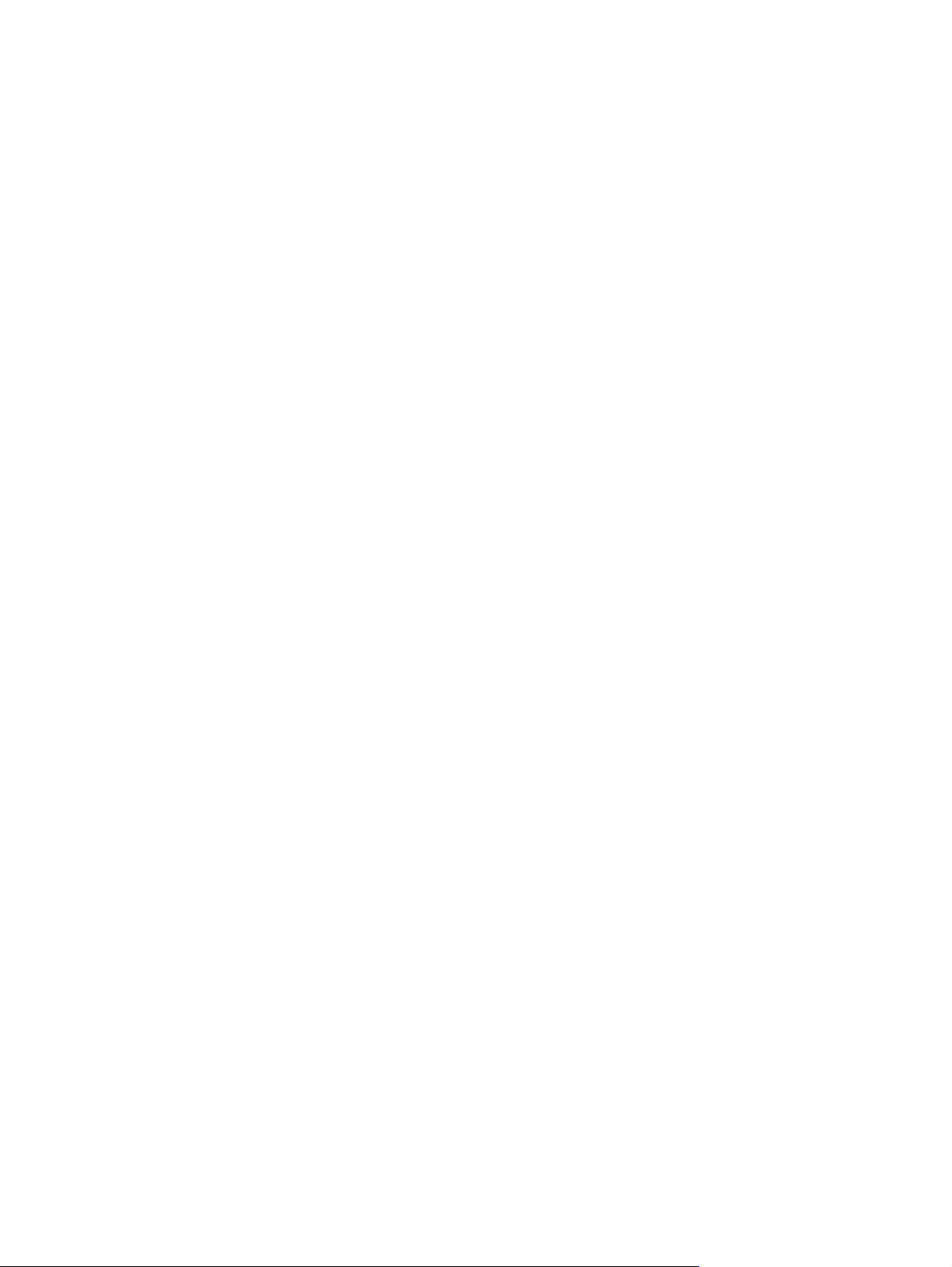
10 Capitolo 1 Introduzione al prodotto ITWW
Page 23
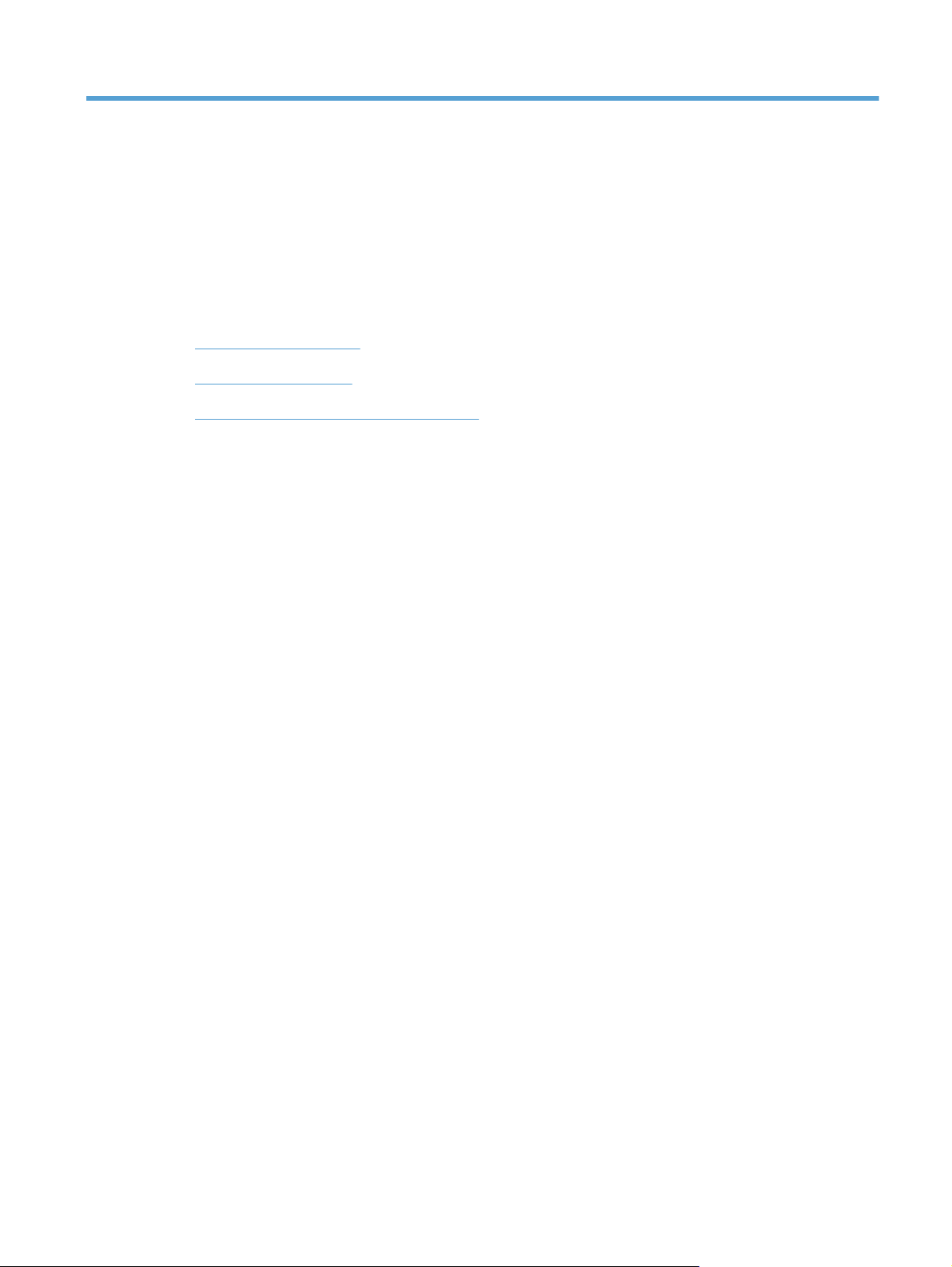
2 Vassoio della carta
Formati carta supportati
●
Tipi di carta supportati
●
Caricamento dei vassoi di alimentazione
●
ITWW 11
Page 24
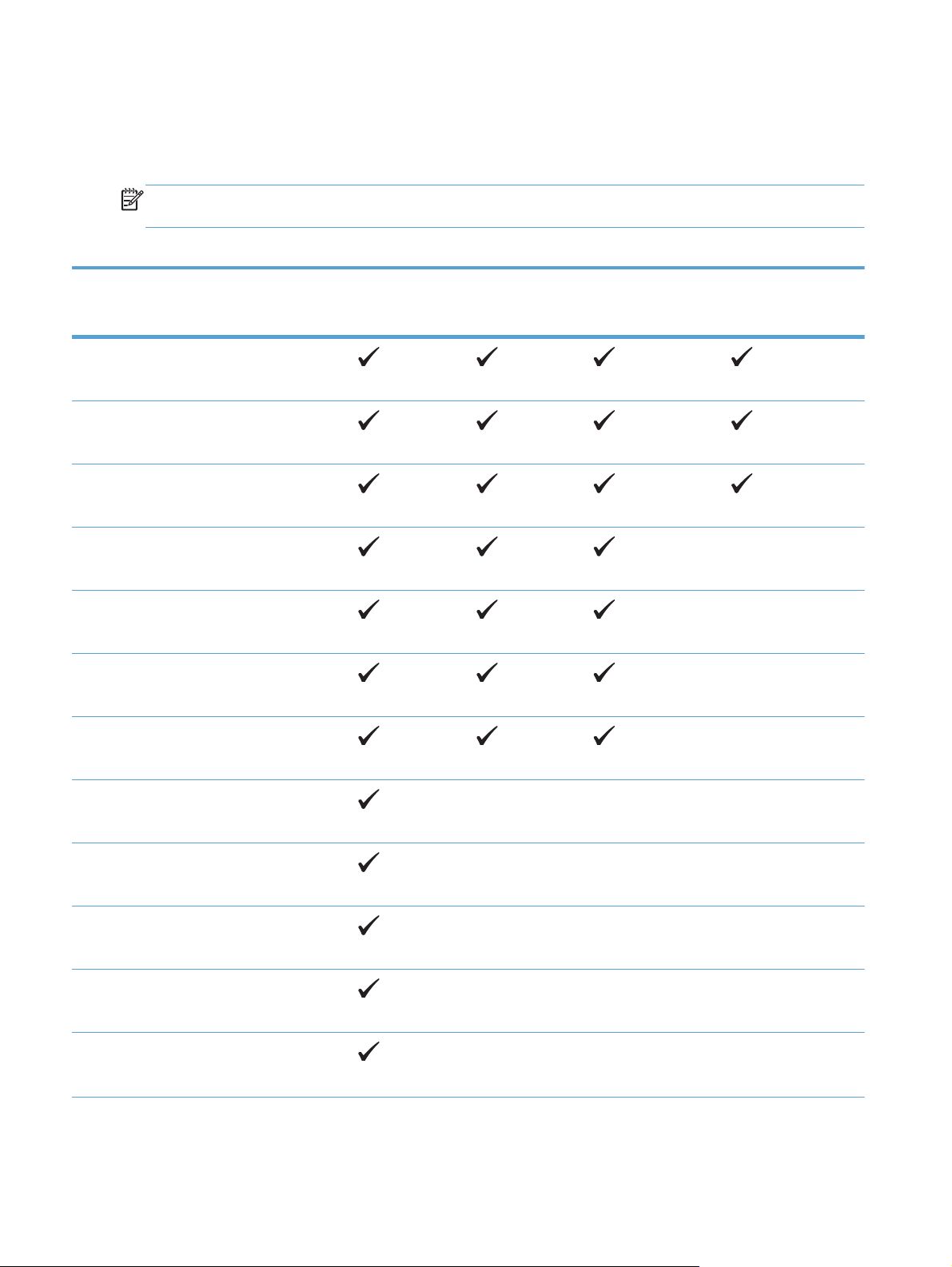
Formati carta supportati
Questo prodotto si adatta a diversi formati di carta e supporti.
NOTA: per risultati ottimali, selezionare il formato e il tipo di carta corretti nel driver di stampa
prima di stampare.
Tabella 2-1 Formati compatibili della carta e dei supporti di stampa
Formato e dimensioni Vassoio 1 Vassoio 2 Vassoio 3
opzionale da 500
fogli
Lettera
216 x 279 mm
Legal
216 x 356 mm
A4
210 x 297 mm
A5
148 x 210 mm
A6
105 x 148 mm
B5 (JIS)
182 x 257 mm
Executive
Unità fronte/retro
(solo modelli
fronte/retro)
184 x 267 mm
Cartolina (JIS)
100 x 148 mm
Cartolina doppia (JIS)
148 x 200 mm
16K
184 x 260 mm
16K
195 x 270 mm
16K
197 x 273 mm
12 Capitolo 2 Vassoio della carta ITWW
Page 25
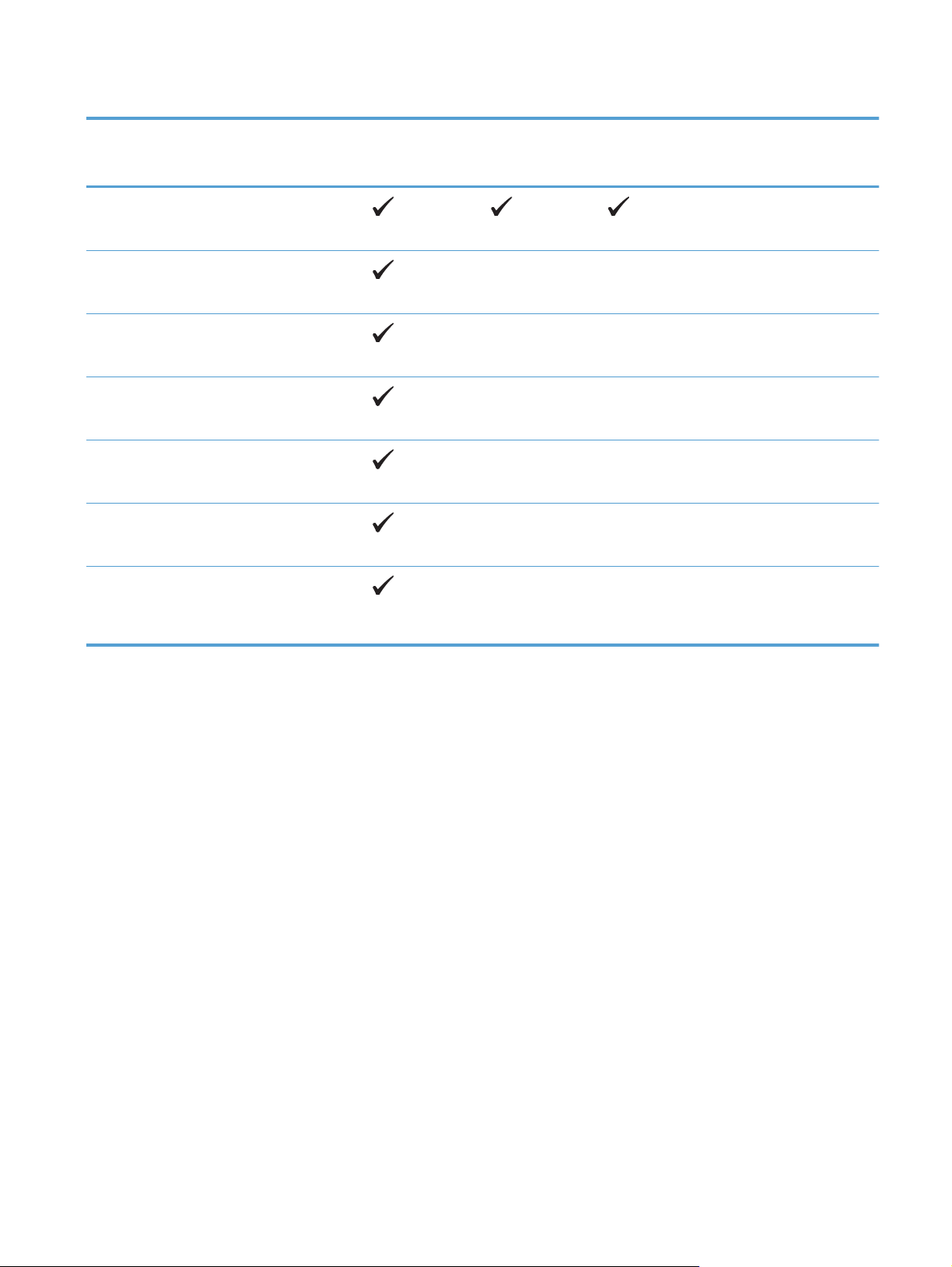
Tabella 2-1 Formati compatibili della carta e dei supporti di stampa (continuazione)
Formato e dimensioni Vassoio 1 Vassoio 2 Vassoio 3
opzionale da 500
fogli
8,5 x 13
216 x 330 mm
Busta Com n. 10
105 x 241 mm
Busta B5 ISO
176 x 250 mm
Busta C5 ISO
162 x 229 mm
Busta DL ISO
110 x 220 mm
Busta Monarch
98 x 191 mm
Personalizzata
Unità fronte/retro
(solo modelli
fronte/retro)
Da 76 x 127 mm a 216 x 356 mm
ITWW
Formati carta supportati
13
Page 26
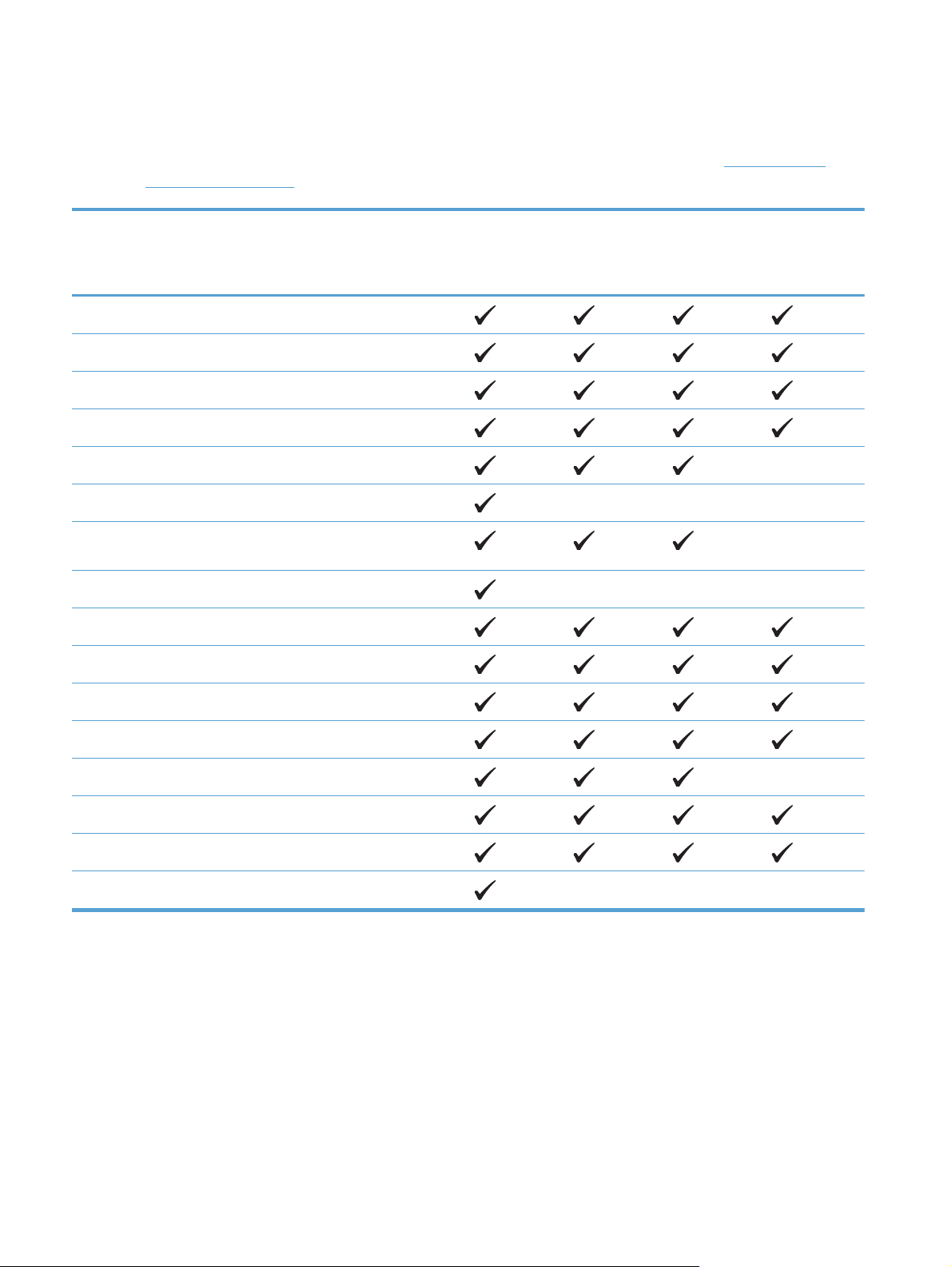
Tipi di carta supportati
Per un elenco completo della carta specifica HP supportata dal prodotto, andare a www.hp.com/
support/ljm401series.
Tipo di carta (pannello di
controllo)
NORMALE 75–95 G Comune
HP EcoSMART Lite HP EcoSMART Lite
LEGGERA 60-74 G Leggera 60-74 g
Peso medio 96-110 Medio spessore
PESANTE 111–130 G Pesante 111–130 g
EXTRA PESANTE 131–175 G Extra pesante 131–175 g
LUCIDO Lucido monocromatico per
ETICHETTE Etichette
INTESTATA Intestata
PRESTAMPATA Prestampata
Tipo di carta (driver di
stampa)
stampanti laser
Vassoio 1 Vassoio 2 Vassoio 3
opzionale
da 500 fogli
Unità
fronte/retro
(solo modelli
fronte/retro)
PERFORATA Perforata
A COLORI Colorata
RUVIDA Ruvida
FINE Fine
RICICLATA Riciclata
BUSTA Busta
14 Capitolo 2 Vassoio della carta ITWW
Page 27
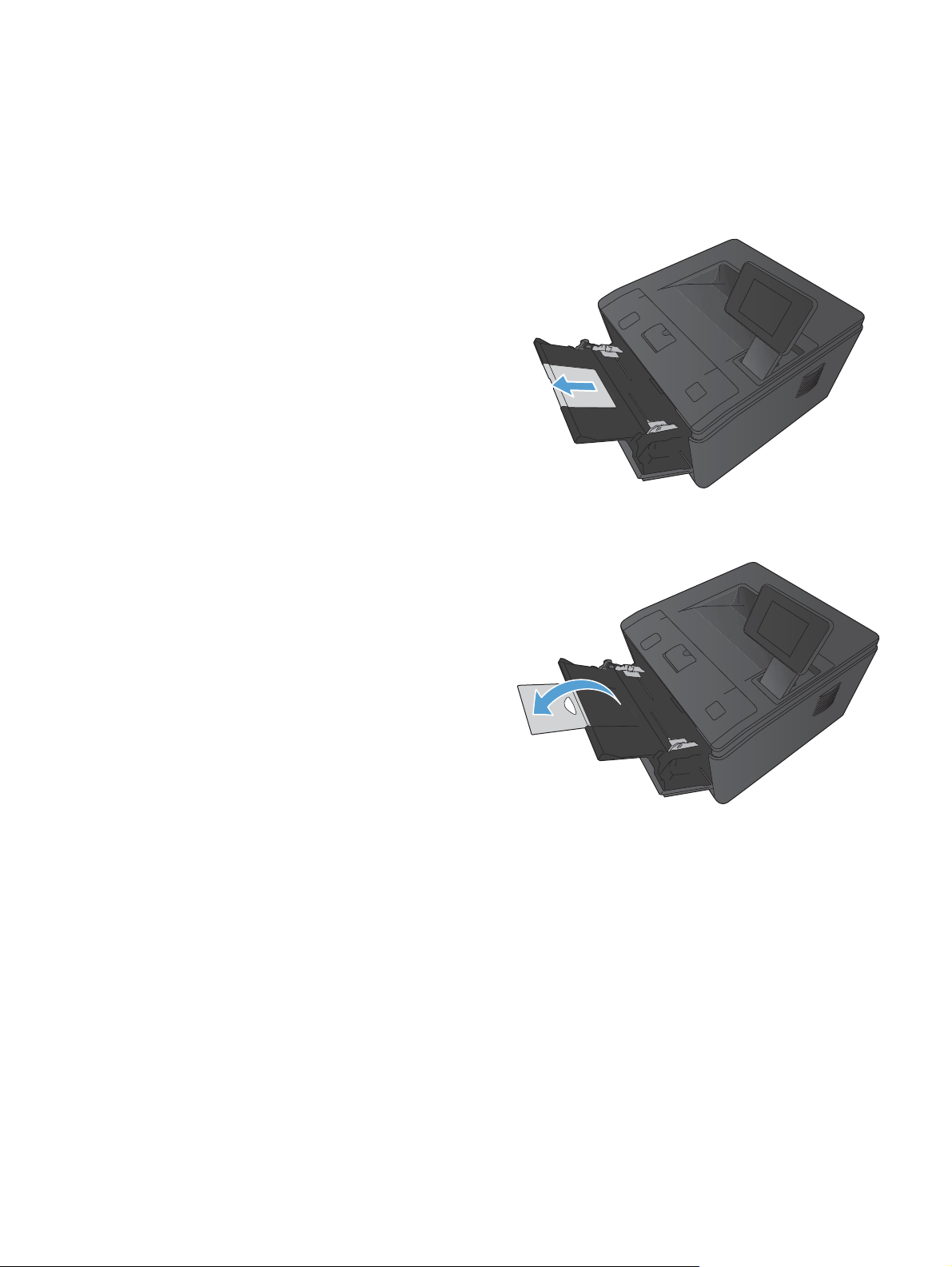
Caricamento dei vassoi di alimentazione
Caricamento del vassoio 1
1. Aprire il vassoio 1 e rimuovere il vassoio di
prolunga dal prodotto.
2. Se la carta è lunga, estrarre l'estensione per
supportare la carta nel vassoio.
ITWW
Caricamento dei vassoi di alimentazione
15
Page 28
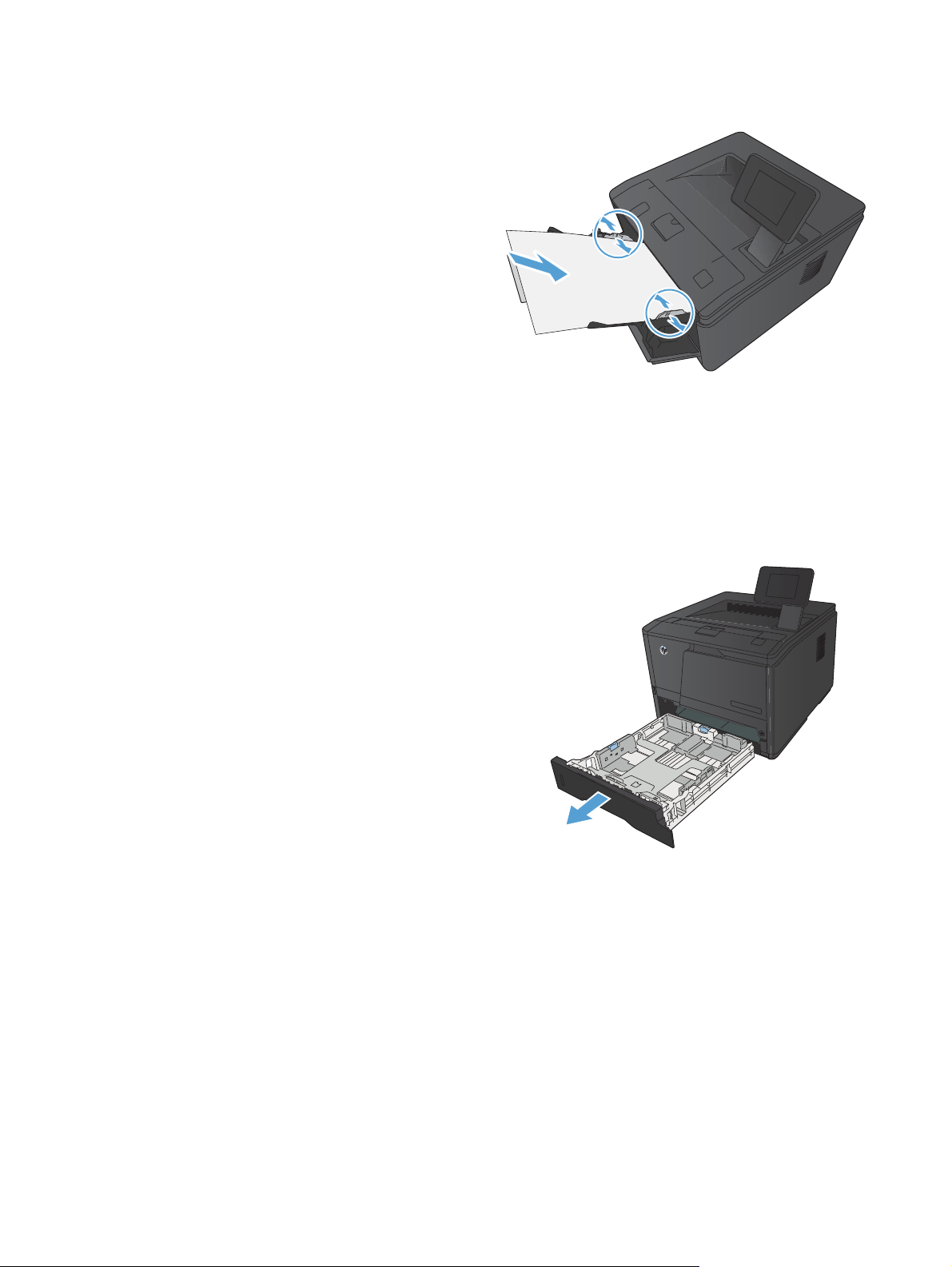
3. Inserire la risma di carta nel vassoio 1, quindi
spostare le guide della carta contro i fogli.
4. Inserire la risma di carta nel vassoio finché
non si blocca.
Caricamento del vassoio 2
1. Estrarre il vassoio dal prodotto.
16 Capitolo 2 Vassoio della carta ITWW
Page 29

2. Estrarre le guide della lunghezza e della
larghezza della carta spingendo le linguette
blu verso l'esterno.
3. Per caricare la carta formato Legal, estendere
il vassoio premendo il pulsante di rilascio sul
retro del vassoio verso l'interno e tirando il
retro del vassoio verso l'esterno.
NOTA: quando viene caricato con carta di
formato Legal, il vassoio si estende di circa 70
mm sulla parte anteriore del prodotto.
4. Posizionare la carta nel vassoio e accertarsi
che sia ben distesa in corrispondenza dei
quattro angoli. Far scorrere le guide della
lunghezza e della larghezza della carta in
modo che aderiscano alla risma di carta.
ITWW
Caricamento dei vassoi di alimentazione
17
Page 30
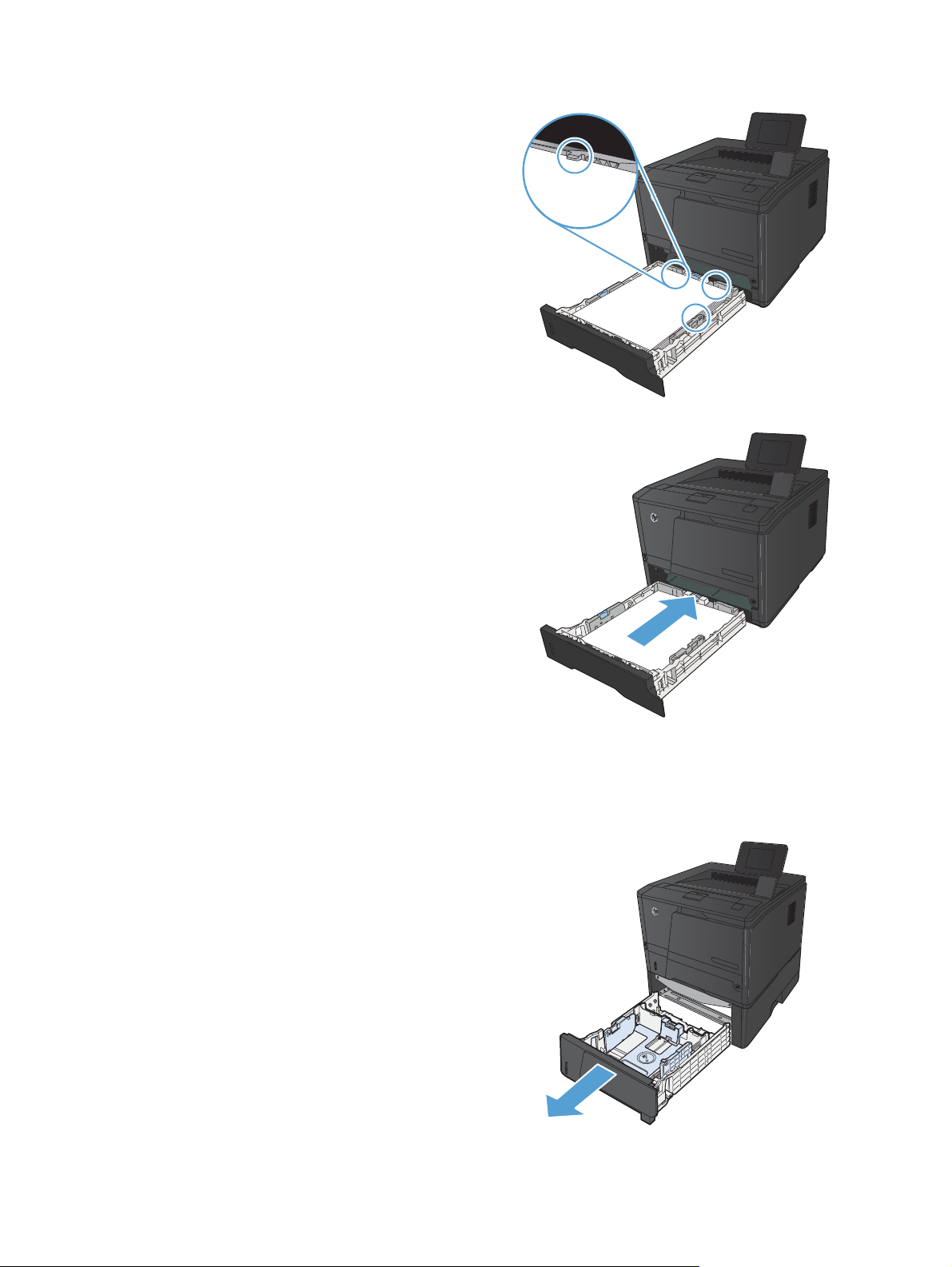
5. Premere la carta e accertarsi che la risma si
trovi al di sotto delle linguette del limite di
caricamento sul lato destro e sul retro del
vassoio.
6. Inserire il vassoio nel prodotto.
Caricamento del vassoio 3 opzionale
1. Estrarre il vassoio dal prodotto.
18 Capitolo 2 Vassoio della carta ITWW
Page 31

2. Estrarre le guide della lunghezza e della
larghezza della carta spingendo le linguette
blu verso l'esterno.
3. Per caricare la carta formato Legal, estendere
il vassoio premendo il pulsante di rilascio sul
retro del vassoio verso l'interno e tirando il
retro del vassoio verso l'esterno.
NOTA: Quando viene caricato con carta di
formato Legal, il vassoio si estende di circa 70
mm sulla parte anteriore del prodotto.
4. Posizionare la carta nel vassoio e accertarsi
che sia ben distesa in corrispondenza dei
quattro angoli. Far scorrere le guide della
lunghezza e della larghezza della carta in
modo che aderiscano alla risma di carta.
ITWW
Caricamento dei vassoi di alimentazione
19
Page 32

5. Premere la carta e accertarsi che la risma si
trovi al di sotto delle linguette del limite di
caricamento sul retro del vassoio.
6. Inserire il vassoio nel prodotto.
20 Capitolo 2 Vassoio della carta ITWW
Page 33

3 Stampa
Driver della stampante supportati (Windows)
●
Modifica delle impostazioni di un processo di stampa (Windows)
●
Modifica delle impostazioni di un processo di stampa (Mac OS X)
●
Operazioni di stampa per Windows
●
Operazioni di stampa per Mac OS X
●
Operazioni di stampa aggiuntive (Windows)
●
Operazioni di stampa aggiuntive (Mac OS X)
●
Creazione di stampe di qualità per l'archiviazione
●
Utilizzo di HP ePrint
●
Utilizzo del server AirPrint
●
Stampa da USB
●
ITWW 21
Page 34

Driver della stampante supportati (Windows)
I driver della stampante consentono di accedere alle funzioni del prodotto e permettono al computer di
comunicare con il prodotto mediante un linguaggio di stampa. Verificare le note di installazione e i file
leggimi sul CD del prodotto per rintracciare applicazioni software e lingue aggiuntive.
Descrizione del driver HP PCL 6
Si installa automaticamente all'installazione del software del prodotto
●
Fornito come driver predefinito
●
Consigliato per la stampa in tutti gli ambienti Windows supportati
●
Assicura velocità, qualità di stampa e supporto delle funzioni del prodotto ottimali per la maggior
●
parte degli utenti
Sviluppato per essere compatibile con l'interfaccia grafica (GDI) di Windows per una velocità
●
ottimale negli ambienti Windows
Potrebbe non essere completamente compatibile con programmi software di terze parti o
●
personalizzati basati su PCL 5
Descrizione del driver HP UPD PD
Può essere scaricato dal Web all'indirizzo
●
●
Consigliato per la stampa con programmi software Adobe
di grafica
Supporta la stampa con driver di emulazione postscript o con font flash postscript
●
Descrizione del driver HP UPD PCL 5
Può essere scaricato dal Web all'indirizzo
●
Compatibile con versioni PCL precedenti e con i prodotti HP LaserJet meno recenti
●
Scelta consigliata per la stampa da programmi software di terze parti o personalizzati
●
Progettato per essere utilizzato in ambienti Windows aziendali; consente di installare un solo
●
driver per più modelli di stampante
Consigliato per la stampa da un computer portatile Windows con più modelli di stampante
●
Descrizione del driver HP UPD PCL 6
Può essere scaricato dal Web all'indirizzo
●
Consigliato per la stampa in tutti gli ambienti Windows supportati
●
www.hp.com/support/ljm401series
®
o altri programmi a elevata presenza
www.hp.com/support/ljm401series
www.hp.com/support/ljm401series
Assicura velocità, qualità di stampa e supporto delle funzioni del prodotto ottimali per la maggior
●
parte degli utenti
22 Capitolo 3 Stampa ITWW
Page 35

Sviluppato per essere compatibile con l'interfaccia grafica (GDI) di Windows per una velocità
●
ottimale negli ambienti Windows
Potrebbe non essere completamente compatibile con programmi software di terze parti o
●
personalizzati basati su PCL 5
ITWW
Driver della stampante supportati (Windows)
23
Page 36

Modifica delle impostazioni di un processo di stampa (Windows)
Priorità per la modifica delle impostazioni del processo di stampa
Alle modifiche apportate alle impostazioni vengono assegnate priorità in base alla posizione in cui
vengono effettuate:
NOTA: A seconda del programma software in uso, è possibile che i nomi dei comandi e delle
finestre di dialogo non corrispondano a quelli indicati in questa sezione.
Finestra di dialogo Imposta pagina: fare clic su Imposta pagina o su un comando simile
●
sul menu File del programma in uso per aprire questa finestra di dialogo. Le modifiche alle
impostazioni di questa finestra hanno precedenza rispetto a quelle apportate altrove.
Finestra di dialogo Stampa: fare clic su Stampa, Configurazione di stampa o su un
●
comando simile del menu File del programma in uso per aprire questa finestra di dialogo. Le
impostazioni modificate nella finestra di dialogo Stampa hanno una priorità più bassa e
generalmente non si sostituiscono alle modifiche effettuate della finestra di dialogo Imposta
pagina.
Finestra di dialogo Proprietà stampante (driver della stampante): fare clic su
●
Proprietà nella finestra di dialogo Stampa per aprire il driver della stampante. Le impostazioni
modificate nella finestra di dialogo Proprietà stampante generalmente non si sostituiscono
alle impostazioni configurate altrove nel software di stampa. In questa finestra è possibile
modificare la maggior parte delle impostazioni di stampa.
Impostazioni predefinite del driver della stampante: le impostazioni predefinite del
●
driver della stampante vengono utilizzate per tutti i processi di stampa, a meno che non vengano
modificate mediante le finestre di dialogo Imposta pagina, Stampa o Proprietà
stampante.
Impostazioni del pannello di controllo della stampante: le modifiche alle impostazioni
●
effettuate dal pannello di controllo hanno una priorità inferiore rispetto a quelle apportate altrove.
Modifica delle impostazioni per tutti i processi di stampa valida
fino alla chiusura del programma software successiva
1. Nel programma software, selezionare l'opzione Stampa.
2. Selezionare il driver, quindi fare clic su Proprietà o Preferenze.
24 Capitolo 3 Stampa ITWW
Page 37

Modifica delle impostazioni predefinite per tutti i processi di stampa
1. Windows XP, Windows Server 2003 e Windows Server 2008 (se si utilizza la
visualizzazione predefinita del menu Start): fare clic su Start, quindi su Stampanti e
fax.
Windows XP, Windows Server 2003 e Windows Server 2008 (se si utilizza la
visualizzazione classica del menu Start): fare clic su Start, su Impostazioni, quindi su
Stampanti.
Windows Vista: fare clic su Start, su Pannello di controllo, quindi su Stampante nella
categoria Hardware e suoni.
Windows 7: fare clic su Start, quindi su Dispositivi e stampanti.
2. Fare clic con il pulsante destro del mouse sull'icona del driver, quindi selezionare Preferenze di
stampa.
Modifica delle impostazioni di configurazione del prodotto
1. Windows XP, Windows Server 2003 e Windows Server 2008 (se si utilizza la
visualizzazione predefinita del menu Start): fare clic su Start, quindi su Stampanti e
fax.
Windows XP, Windows Server 2003 e Windows Server 2008 (se si utilizza la
visualizzazione classica del menu Start): fare clic su Start, su Impostazioni, quindi su
Stampanti.
Windows Vista: fare clic su Start, su Pannello di controllo, quindi su Stampante nella
categoria Hardware e suoni.
Windows 7: fare clic su Start, quindi su Dispositivi e stampanti.
2. Fare clic con il pulsante destro del mouse sull'icona del driver, quindi selezionare Proprietà o
Proprietà stampante.
3. Fare clic sulla scheda Impostazioni periferica.
ITWW
Modifica delle impostazioni di un processo di stampa (Windows)
25
Page 38

Modifica delle impostazioni di un processo di stampa (Mac OS X)
Priorità per la modifica delle impostazioni del processo di stampa
Alle modifiche apportate alle impostazioni vengono assegnate priorità in base alla posizione in cui
vengono effettuate:
NOTA: a seconda del programma software in uso, è possibile che i nomi dei comandi e delle
finestre di dialogo non corrispondano a quelli indicati in questa sezione.
Finestra di dialogo Impostazione pagina: fare clic su Impostazione pagina o comandi
●
simili nel menu Archivio del programma in uso per aprire questa finestra di dialogo. Le
modifiche alle impostazioni in questa finestra hanno la precedenza su quelle apportate altrove.
Finestra di dialogo Stampa: fare clic su Stampa, Imposta pagina o su un comando
●
simile sul menu File del programma in uso per aprire questa finestra di dialogo. Le modifiche alle
impostazioni della finestra di dialogo Stampa hanno una priorità inferiore e non sovrascrivono
le modifiche apportate nella finestra di dialogo Imposta pagina.
Impostazioni predefinite del driver di stampa: le impostazioni predefinite del driver di
●
stampa vengono utilizzate per tutti i processi di stampa, a meno che non vengano modificate
nelle finestre di dialogo Imposta pagina o Stampa.
Impostazioni del pannello di controllo della stampante: le modifiche alle impostazioni
●
effettuate dal pannello di controllo hanno una priorità inferiore rispetto a quelle apportate altrove.
Modifica delle impostazioni per tutti i processi di stampa valida
fino alla chiusura del programma software successiva
1. Dal menu File, fare clic sull'opzione Stampa.
2. Nel menu Stampante, selezionare questo prodotto.
3. Dall'elenco a discesa delle impostazioni, apportare le modifiche desiderate.
Modifica delle impostazioni predefinite per tutti i processi di stampa
1. Dal menu File, fare clic sull'opzione Stampa.
2. Nel menu Stampante, selezionare questo prodotto.
3. Dall'elenco a discesa delle impostazioni, apportare le modifiche desiderate.
4. Nel menu Preimpostazioni, fare clic sull'opzione Salva con nome..., quindi digitare un
nome per la preimpostazione.
26 Capitolo 3 Stampa ITWW
Page 39

Queste impostazioni vengono salvate nel menu Preimpostazioni. Per utilizzare le nuove
impostazioni, è necessario selezionare l'opzione relativa all'impostazione di default tutte le volte che si
apre un programma e si esegue una stampa.
Modifica delle impostazioni di configurazione del prodotto
1.
Nel menu Apple
fax.
2. Selezionare il prodotto nella parte sinistra della finestra.
3. Fare clic sul pulsante Opzioni e materiali di consumo.
4. Fare clic sulla scheda Driver.
5. Configurare le opzioni installate.
, fare clic sul menu Preferenze di Sistema e quindi sull'icona Stampa e
ITWW
Modifica delle impostazioni di un processo di stampa (Mac OS X)
27
Page 40

Operazioni di stampa per Windows
Uso di un collegamento per la stampa (Windows)
1. Nel programma software, selezionare
l'opzione Stampa.
2. Selezionare il prodotto, quindi fare clic sul
pulsante Proprietà o Preferenze.
3. Fare clic sulla scheda Collegamenti per la
stampa.
4. Selezionare uno dei collegamenti, quindi fare
clic sul pulsante OK.
NOTA: quando si seleziona un
collegamento, le impostazioni corrispondenti
sulle altre schede nel driver della stampante
cambiano.
28 Capitolo 3 Stampa ITWW
Page 41

Creazione di un collegamento per la stampa (Windows)
1. Nel programma software, selezionare
l'opzione Stampa.
2. Selezionare il prodotto, quindi fare clic sul
pulsante Proprietà o Preferenze.
3. Fare clic sulla scheda Collegamenti per la
stampa.
4. Selezionare un collegamento esistente come
base.
NOTA: selezionare sempre un collegamento
prima di regolare una delle impostazioni sul
lato destro dello schermo. Se si regolano le
impostazioni e in seguito si seleziona un
collegamento, oppure se si sceglie un
collegamento differente, tutte le regolazioni
andranno perse.
ITWW
Operazioni di stampa per Windows
29
Page 42

5. Selezionare le opzioni di stampa per il nuovo
collegamento.
NOTA: è possibile selezionare le opzioni di
stampa contenute in questa scheda o in
qualsiasi altra scheda presente nel driver della
stampante. Dopo aver selezionato le opzioni
nelle altre schede, tornare alla scheda
Collegamenti per la stampa per andare
al punto successivo.
6. Fare clic sul pulsante Salva con nome.
7. Digitare un nome per il collegamento, quindi
fare clic sul pulsante OK.
30 Capitolo 3 Stampa ITWW
Page 43

Stampa automatica su entrambi i lati con Windows
NOTA: Le informazioni contenute in questa sezione si riferiscono solo alla Stampante M401d
HP LaserJet Pro 400, alla Stampante M401dn HP LaserJet Pro 400 e alla Stampante M401dw
HP LaserJet Pro 400.
1. Nel menu File del programma software, fare
clic su Stampa.
2. Selezionare il prodotto, quindi fare clic sul
pulsante Proprietà o Preferenze.
ITWW
Operazioni di stampa per Windows
31
Page 44

3. Fare clic sulla scheda Finitura.
4. Selezionare la casella di controllo Stampa
su entrambi i lati. Per stampare il processo,
fare clic sul pulsante OK.
Stampa manuale su entrambi i lati con Windows
NOTA: Le informazioni contenute in questa sezione si riferiscono principalmente alla Stampante
M401a HP LaserJet Pro 400 e alla Stampante M401n HP LaserJet Pro 400. Tuttavia, anche con la
Stampante M401d HP LaserJet Pro 400 Stampante M401dn HP LaserJet Pro 400 e la Stampante
M401dw HP LaserJet Pro 400 si possono eseguire stampe su due lati manualmente se la carta non è
supportata dalla stampa fronte/retro automatica o se l'unità fronte/retro è stata disabilitata.
1. Nel menu File del programma software, fare
clic su Stampa.
32 Capitolo 3 Stampa ITWW
Page 45

2. Selezionare il prodotto, quindi fare clic sul
pulsante Proprietà o Preferenze.
3. Fare clic sulla scheda Finitura.
4. Selezionare la casella di controllo Stampa
manuale su entrambi i lati. Per stampare
il primo lato del processo, fare clic sul pulsante
OK.
ITWW
Operazioni di stampa per Windows
33
Page 46

5. Raccogliere la risma stampata dallo scomparto
di uscita e, mantenendone l'orientamento,
collocarla nel vassoio 1 con il lato stampato
verso il basso e il bordo superiore verso il
prodotto.
6. Per stampare il secondo lato del processo,
premere il pulsante OK sul pannello di
controllo.
Stampa di più pagine per foglio con Windows
1. Nel menu File del programma software, fare
clic su Stampa.
2. Selezionare il prodotto, quindi fare clic sul
pulsante Proprietà o Preferenze.
34 Capitolo 3 Stampa ITWW
Page 47

3. Fare clic sulla scheda Finitura.
4. Selezionare il numero di pagine per foglio
dall'elenco a discesa Pagine per foglio.
5. Selezionare le opzioni Stampa bordi
pagina, Disposizione pagine e
Orientamento.
ITWW
Operazioni di stampa per Windows
35
Page 48

Selezione dell'orientamento della pagina (Windows)
1. Nel programma software, selezionare
l'opzione Stampa.
2. Selezionare il prodotto, quindi fare clic sul
pulsante Proprietà o Preferenze.
3. Fare clic sulla scheda Finitura.
4. Nell'area Orientamento, selezionare
l'opzione Verticale o Orizzontale.
Per stampare l'immagine della pagina al
contrario, selezione l'opzione Ruota di 180
gradi.
36 Capitolo 3 Stampa ITWW
Page 49

Selezione del tipo di carta (Windows)
1. Nel programma software, selezionare
l'opzione Stampa.
2. Selezionare il prodotto, quindi fare clic sul
pulsante Proprietà o Preferenze.
3. Fare clic sulla scheda Carta/qualità.
4. Dall'elenco a discesa Tipo di carta, fare clic
sull'opzione Altro....
ITWW
Operazioni di stampa per Windows
37
Page 50

5. Selezionare la categoria di tipi di carta con
caratteristiche rispondenti alla carta utilizzata.
6. Selezionare l'opzione per il tipo di carta che si
sta utilizzando, quindi fare clic sul pulsante
OK.
Stampa della prima o dell'ultima pagina su carta diversa (Windows)
1. Nel programma software, selezionare
l'opzione Stampa.
38 Capitolo 3 Stampa ITWW
Page 51

2. Selezionare il prodotto, quindi fare clic sul
pulsante Proprietà o Preferenze.
3. Fare clic sulla scheda Carta/qualità.
4. Fare clic sull'opzione Stampa pagine su
carta diversa, quindi fare clic sul pulsante
Impostazioni per selezionare le
impostazioni necessarie per la copertina, le
altre pagine e la retrocopertina.
ITWW
Operazioni di stampa per Windows
39
Page 52

Adattamento di un documento alle dimensioni della pagina (Windows)
1. Nel programma software, selezionare
l'opzione Stampa.
2. Selezionare il prodotto, quindi fare clic sul
pulsante Proprietà o Preferenze.
3. Fare clic sulla scheda Effetti.
4. Selezionare l'opzione Stampa il
documento su, quindi selezionare un
formato dall'elenco a discesa.
40 Capitolo 3 Stampa ITWW
Page 53

Creazione di un opuscolo (Windows)
1. Nel programma software, selezionare
l'opzione Stampa.
2. Selezionare il prodotto, quindi fare clic sul
pulsante Proprietà o Preferenze.
3. Fare clic sulla scheda Finitura.
ITWW
Operazioni di stampa per Windows
41
Page 54

4. Selezionare la casella di controllo Stampa
su entrambi i lati o Stampa manuale
su entrambi i lati.
5. Nell'elenco a discesa Layout opuscolo,
selezionare un'opzione di rilegatura.
L'opzione Pagine per foglio viene
automaticamente modificata in 2 pagine per
foglio.
42 Capitolo 3 Stampa ITWW
Page 55

Operazioni di stampa per Mac OS X
Utilizzo di una preimpostazione di stampa (Mac OS X)
1. Dal menu File, fare clic sull'opzione Stampa.
2. Nel menu Stampante, selezionare questo prodotto.
3. Nel menu Preimpostazioni, selezionare la preimpostazione di stampa.
4. Fare clic sul pulsante Stampa.
NOTA: per utilizzare le impostazioni predefinite del driver di stampa, selezionare l'opzione
Standard.
Creazione di una preimpostazione di stampa (Mac OS X)
Utilizzare le preimpostazioni di stampa per salvare le selezioni correnti del driver della stampante per
uso futuro.
1. Dal menu File, fare clic sull'opzione Stampa.
2. Nel menu Stampante, selezionare questo prodotto.
3. Selezionare le impostazioni di stampa che si desidera salvare per riutilizzarle in futuro.
4. Nel menu Preimpostazioni, fare clic sull'opzione Salva con nome..., quindi digitare un
nome per la preimpostazione.
5. Fare clic sul pulsante OK.
Stampa automatica su entrambi i lati (Mac OS X)
NOTA: Le informazioni contenute in questa sezione si riferiscono solo alla Stampante M401d
HP LaserJet Pro 400, alla Stampante M401dn HP LaserJet Pro 400 e alla Stampante M401dw
HP LaserJet Pro 400.
1. In uno dei vassoi inserire una quantità di carta sufficiente per il processo di stampa.
2. Dal menu File, fare clic sull'opzione Stampa.
3. Nell'elenco a discesa Stampante, selezionare il prodotto in uso.
4. Selezionare la voce Layout dall'elenco a discesa.
5. Dall'elenco a discesa Fronte/retro, selezionare un'opzione di rilegatura.
6. Fare clic sul pulsante Stampa.
ITWW
Operazioni di stampa per Mac OS X
43
Page 56

Stampa manuale su entrambi i lati (Mac OS X)
NOTA: Le informazioni contenute in questa sezione si riferiscono principalmente alla Stampante
M401a HP LaserJet Pro 400 e alla Stampante M401n HP LaserJet Pro 400. Tuttavia, anche con la
Stampante M401d HP LaserJet Pro 400 Stampante M401dn HP LaserJet Pro 400 e la Stampante
M401dw HP LaserJet Pro 400 si possono eseguire stampe su due lati manualmente se la carta non è
supportata dalla stampa fronte/retro automatica o se l'unità fronte/retro è stata disabilitata.
1. Nel vassoio 1, inserire una quantità di carta sufficiente per il processo di stampa.
2. Dal menu File, fare clic sull'opzione Stampa.
3. Nell'elenco a discesa Stampante, selezionare il prodotto in uso.
4. Selezionare la voce Stampa fronte/retro manuale dall'elenco a discesa.
5. Fare clic sulla casella Stampa fronte/retro manuale, quindi selezionare un'opzione di
rilegatura.
6. Fare clic sul pulsante Stampa. Seguire le istruzioni nella finestra a comparsa visualizzata sullo
schermo del computer prima di riposizionare la risma nel vassoio 1 per la stampa del secondo
lato.
7. Sul prodotto, rimuovere le eventuali pagine vuote presenti nel vassoio 1.
8. Inserire la risma nel vassoio 1 con il lato stampato rivolto verso il basso e il bordo superiore verso
il prodotto.
9. Se richiesto, toccare il pulsante appropriato sul pannello di controllo per continuare.
44 Capitolo 3 Stampa ITWW
Page 57

Stampa di più pagine su un foglio (Mac OS X)
1. Dal menu File, fare clic sull'opzione Stampa.
2. Nel menu Stampante, selezionare questo prodotto.
3. Aprire il menu Layout.
4. Dal menu Pagine per foglio, selezionare il numero di pagine che si desidera stampare su
ciascun foglio (1, 2, 4, 6, 9 o 16).
5. Nell'area Orientamento, selezionare l'ordine e la disposizione delle pagine sul foglio.
6. Dal menu Margini, selezionare il tipo di bordo da stampare intorno a ciascuna pagina sul
foglio.
7. Fare clic sul pulsante Stampa.
Selezione dell'orientamento della pagina (Mac OS X)
1. Dal menu File, fare clic sull'opzione Stampa.
2. Nel menu Stampante, selezionare questo prodotto.
3. Nel menu Copie e pagine, fare clic sul pulsante Imposta pagina.
4. Fare clic sull'icona che rappresenta l'orientamento della pagina che si desidera utilizzare, quindi
fare clic sul pulsante OK.
5. Fare clic sul pulsante Stampa.
Selezione del tipo di carta (Mac OS X)
1. Dal menu File, fare clic sull'opzione Stampa.
2. Nel menu Stampante, selezionare questo prodotto.
ITWW
3. Aprire il menu Finitura.
Operazioni di stampa per Mac OS X
45
Page 58

4. Selezionare un tipo dall'elenco a discesa Tipo di supporto.
5. Fare clic sul pulsante Stampa.
Stampa di una copertina (Mac OS X)
1. Dal menu File, fare clic sull'opzione Stampa.
2. Nel menu Stampante, selezionare questo prodotto.
3. Aprire il menu Copertina, quindi selezionare dove stampare la copertina. Fare clic sul pulsante
Prima del documento o Dopo il documento.
4. Nel menu Tipo copertina, selezionare il messaggio da stampare sulla copertina.
NOTA: per stampare una copertina vuota, selezionare l'opzione Standard dal menu Tipo
copertina.
5. Fare clic sul pulsante Stampa.
Adattamento di un documento alle dimensioni della pagina (Mac OS X)
1. Dal menu File, fare clic sull'opzione Stampa.
2. Nel menu Stampante, selezionare questo prodotto.
3. Aprire il menu Gestione carta.
4. Nell'area Formato carta di destinazione, fare clic sulla casella Adattamento al formato
carta, quindi selezionare il formato desiderato nell'elenco a discesa.
5. Fare clic sul pulsante Stampa.
Creazione di un opuscolo (Mac OS X)
1. Dal menu File, fare clic sull'opzione Stampa.
2. Nel menu Stampante, selezionare questo prodotto.
3. Aprire il menu Stampa fronte/retro manuale.
4. Fare clic sulla casella Stampa fronte/retro manuale.
5. Aprire il menu Stampa di opuscoli.
6. Fare clic sulla casella Formatta output come opuscolo, quindi selezionare un'opzione di
rilegatura.
7. Selezionare il formato carta.
8. Fare clic sul pulsante Stampa.
46 Capitolo 3 Stampa ITWW
Page 59

Operazioni di stampa aggiuntive (Windows)
Annullamento di un processo di stampa (Windows)
1. È possibile annullare un processo in fase di stampa premendo il pulsante Annulla sul pannello
di controllo del prodotto.
NOTA: premendo il pulsante Annulla , il processo in fase di elaborazione viene annullato. se
sono in esecuzione più processi, premendo il pulsante Annulla
visualizzato sul pannello di controllo del prodotto.
2. È inoltre possibile annullare un processo di stampa da un'applicazione software o da una coda di
stampa.
Programma software: in genere, sullo schermo del computer viene visualizzata per
●
pochi istanti una finestra di dialogo che consente di annullare il processo di stampa.
Coda o spooler di stampa Windows: è possibile eliminare un processo di stampa in
●
attesa in coda (memoria del computer) o nello spooler di stampa.
Windows XP, Server 2003 o Server 2008: fare clic su Start, Impostazioni e
◦
Stampanti e fax. Fare doppio clic sull'icona del prodotto per aprire la finestra, fare
clic con il pulsante destro del mouse sul processo di stampa da annullare, quindi
selezionare Annulla.
è possibile annullare il processo
Windows Vista: fare clic su Start, Pannello di controllo, quindi su Stampante
◦
in Hardware e suoni. Fare doppio clic sull'icona del prodotto per aprire la finestra,
fare clic con il pulsante destro del mouse sul processo di stampa da annullare, quindi
selezionare Annulla.
Windows 7: fare clic su Start, quindi su Dispositivi e stampanti. Fare doppio
◦
clic sull'icona del prodotto per aprire la finestra, fare clic con il pulsante destro del
mouse sul processo di stampa da annullare, quindi fare clic su Annulla.
Selezione del formato carta (Windows)
1. Nel programma software, selezionare l'opzione Stampa.
2. Selezionare il prodotto, quindi fare clic sul pulsante Proprietà o Preferenze.
3. Fare clic sulla scheda Carta/qualità.
4. Selezionare un formato dall'elenco a discesa Formato carta.
Selezione di un formato carta personalizzato (Windows)
1. Nel programma software, selezionare l'opzione Stampa.
2. Selezionare il prodotto, quindi fare clic sul pulsante Proprietà o Preferenze.
ITWW
3. Fare clic sulla scheda Carta/qualità.
4. Fare clic sul pulsante Personalizzata.
Operazioni di stampa aggiuntive (Windows)
47
Page 60

5. Immettere un nome per il formato personalizzato e specificare le dimensioni.
La larghezza corrisponde al lato corto della carta.
●
La lunghezza corrisponde al lato lungo della carta.
●
NOTA: caricare la carta nei vassoi inserendola sempre dal lato corto.
6. Fare clic sul pulsante Salva quindi sul pulsante Chiudi.
Stampa di filigrane (Windows)
1. Nel programma software, selezionare l'opzione Stampa.
2. Selezionare il prodotto, quindi fare clic sul pulsante Proprietà o Preferenze.
3. Fare clic sulla scheda Effetti.
4. Selezionare una filigrana dall'elenco a discesa Filigrane.
In alternativa, per aggiungere una nuova filigrana all'elenco, fare clic sul pulsante Modifica.
Specificare le impostazioni per la filigrana, quindi fare clic sul pulsante OK.
5. Per stampare la filigrana solo sulla prima pagina, selezionare la casella di controllo Solo prima
pagina. In caso contrario, la filigrana viene stampata su ciascuna pagina.
48 Capitolo 3 Stampa ITWW
Page 61

Operazioni di stampa aggiuntive (Mac OS X)
Annullamento di un processo di stampa (Mac OS X)
1. È possibile annullare un processo in fase di stampa premendo il pulsante Annulla sul pannello
di controllo del prodotto.
NOTA: premendo il pulsante Annulla , il processo in fase di elaborazione viene annullato. Se
sono in esecuzione più processi di stampa, premendo il pulsante Annulla
il processo visualizzato sul pannello di controllo del prodotto.
2. È inoltre possibile annullare un processo di stampa da un'applicazione software o da una coda di
stampa.
Programma software: in genere, sullo schermo del computer viene visualizzata per
●
pochi istanti una finestra di dialogo che consente di annullare il processo di stampa.
Coda di stampa Mac: aprire la coda di stampa facendo doppio clic sull'icona del
●
prodotto nel Dock. Evidenziare il processo di stampa, quindi fare clic su Elimina.
Selezionare il formato carta (Mac OS X)
1. Dal menu File, fare clic sull'opzione Stampa.
è possibile annullare
2. Nel menu Stampante, selezionare questo prodotto.
3. Nel menu Copie e pagine, fare clic sul pulsante Imposta pagina.
4. Selezionare un formato dall'elenco a discesa Formato carta e fare clic sul pulsante OK.
5. Fare clic sul pulsante Stampa.
Selezione di un formato carta personalizzato (Mac OS X)
1. Dal menu File, fare clic sull'opzione Stampa.
2. Nel menu Stampante, selezionare questo prodotto.
3. Nel menu Copie e pagine, fare clic sul pulsante Imposta pagina.
4. Dall'elenco a discesa Formato carta, selezionare l'opzione Gestisci formati
personalizzati.
5. Specificare le dimensioni per il formato carta, quindi fare clic sul pulsante OK.
6. Fare clic sul pulsante Stampa.
Stampa di filigrane (Mac OS X)
ITWW
1. Dal menu File, fare clic sull'opzione Stampa.
2. Nel menu Stampante, selezionare questo prodotto.
Operazioni di stampa aggiuntive (Mac OS X)
49
Page 62

3. Aprire il menu Filigrane.
4. Fare clic sulla casella di controllo Filigrana.
5. Sotto la casella di controllo, utilizzare gli elenchi a discesa per impostare i diversi elementi di
filigrana.
6. Fare clic sul pulsante Stampa.
50 Capitolo 3 Stampa ITWW
Page 63

Creazione di stampe di qualità per l'archiviazione
Questa funzione produce una stampa meno soggetta a sbavature e all'accumulo di residui di toner.
Utilizzare questa funzione per creare documenti che si desidera conservare o archiviare.
NOTA: La stampa di qualità per l'archiviazione si ottiene aumentando la temperatura del fusore. Le
temperature elevate comportano la stampa a velocità dimezzata per evitare di danneggiare il
prodotto.
Creazione di stampe di qualità per l'archiviazione (pannello di controllo LCD)
1. Sul pannello di controllo, premere il pulsante OK per aprire i menu.
2. Aprire i seguenti menu:
Assistenza
●
Stampa archivio
●
3. Selezionare l'opzione Attivato, quindi premere il pulsante OK.
Creazione di stampe di qualità per l'archiviazione (pannello di controllo con schermo a sfioramento)
1. Nella schermata iniziale del pannello di controllo del prodotto, toccare il pulsante Impostazione
.
2. Toccare il menu Assistenza.
3. Toccare il pulsante Stampa archivio, quindi toccare il pulsante Attivato.
ITWW
Creazione di stampe di qualità per l'archiviazione
51
Page 64

Utilizzo di HP ePrint
Utilizzare HP ePrint per stampare i documenti inviandoli come allegati e-mail all'indirizzo e-mail del
prodotto da qualsiasi dispositivo compatibile.
NOTA: per usare HP ePrint, il prodotto deve essere connesso a una rete cablata o wireless e avere
accesso a Internet. HP ePrint non è disponibile sulla Stampante M401d HP LaserJet Pro 400.
Impostazione di HP ePrint (pannello di controllo LCD)
1. Per usare HP ePrint, è prima necessario abilitare i Servizi Web HP.
a. Sul pannello di controllo, premere il pulsante OK per aprire i menu.
b. Selezionare il menu Servizi Web HP, quindi premere il pulsante OK.
c. Selezionare l'opzione Attiva servizi Web, quindi premere il pulsante OK.
Quando i Servizi Web sono abilitati, il prodotto stampa un foglio di informazioni che
include il codice del prodotto e le istruzioni per accedere a
2. Una volta registrato il prodotto, utilizzare il sito Web HP ePrintCenter per definire le impostazioni
di sicurezza e configurare le impostazioni di stampa predefinite per tutti i processi HP ePrint
inviati a questo prodotto.
www.hpeprintcenter.com.
a. Visitare il sito Web all'indirizzo
b. Fare clic su Accesso e immettere le credenziali HP ePrintCenter o registrarsi per un nuovo
account.
c. Selezionare il prodotto dall'elenco o fare clic su + Aggiungi stampante per aggiungerlo.
Per aggiungere il prodotto, è necessario il codice della stampante, ossia la parte
dell'indirizzo e-mail del prodotto prima del simbolo @. Per visualizzare questo codice,
stampare la pagina Servizi Web dal pannello di controllo del prodotto.
Dopo aver aggiunto il prodotto, sarà possibile personalizzarne l'indirizzo e-mail.
NOTA: Questo codice è valido solo per 24 ore dal momento in cui si abilitano i Servizi
Web HP. Se scade, seguire le istruzioni per abilitare nuovamente i Servizi Web HP e
ottenere un nuovo codice.
d. Per impedire la stampa di documenti non previsti dal prodotto, fare clic su Impostazioni
ePrint, quindi selezionare la scheda Mittenti autorizzati. Fare clic su Solo mittenti
autorizzati e aggiungere gli indirizzi e-mail dai quali si desidera autorizzare i processi
ePrint.
e. Per configurare le impostazioni predefinite per tutti i processi ePrint inviati a questo prodotto,
fare clic su Impostazioni ePrint, fare clic su Opzioni di stampa e selezionare le
impostazioni da usare.
www.hpeprintcenter.com.
3. Per stampare un documento, allegarlo a un messaggio di posta elettronica inviato all'indirizzo e-
mail del prodotto. Verranno stampati sia il messaggio e-mail che l'allegato.
52 Capitolo 3 Stampa ITWW
Page 65

Impostazione di HP ePrint (pannello di controllo con schermo a sfioramento)
1. Per usare HP ePrint è prima necessario abilitare i Servizi Web HP.
a. Nella schermata iniziale del pannello di controllo del prodotto, toccare il pulsante Servizi
Web
b. Toccare il pulsante Attiva servizi Web.
2. Nel menu Servizi Web HP, toccare il pulsante Visualizza indirizzo e-mail per visualizzare
l'indirizzo e-mail del prodotto sul pannello di controllo.
3. Usare il sito HP ePrintCenter Web per definire le impostazioni di protezione e per configurare le
impostazioni predefinite di stampa per tutti i processi HP ePrint inviati a questo prodotto.
.
a. Visitare il sito Web all'indirizzo
b. Fare clic su Accesso e immettere le credenziali HP ePrintCenter o registrarsi per un nuovo
account.
c. Selezionare il prodotto dall'elenco o fare clic su + Aggiungi stampante per aggiungerlo.
Per aggiungere il prodotto, è necessario il codice della stampante, ossia la parte
dell'indirizzo e-mail del prodotto prima del simbolo @. Per visualizzare questo codice,
stampare la pagina Servizi Web dal pannello di controllo del prodotto.
Dopo aver aggiunto il prodotto, sarà possibile personalizzarne l'indirizzo e-mail.
NOTA: questo codice è valido solo per 24 ore dal momento in cui si abilitano i Servizi
Web HP. Se scade, seguire le istruzioni per abilitare nuovamente i Servizi Web HP e
ottenere un nuovo codice.
d. Per impedire la stampa di documenti non previsti dal prodotto, fare clic su Impostazioni
ePrint, quindi selezionare la scheda Mittenti autorizzati. Fare clic su Solo mittenti
autorizzati e aggiungere gli indirizzi e-mail dai quali si desidera autorizzare i processi
ePrint.
e. Per configurare le impostazioni predefinite per tutti i processi ePrint inviati a questo prodotto,
fare clic su Impostazioni ePrint, Opzioni di stampa e selezionare le impostazioni da
usare.
www.hpeprintcenter.com.
ITWW
4. Per stampare un documento, allegarlo a un messaggio di posta elettronica inviato all'indirizzo e-
mail del prodotto. Verranno stampati sia il messaggio e-mail che l'allegato.
Utilizzo di HP ePrint
53
Page 66

Utilizzo del server AirPrint
La stampa diretta con Apple AirPrint è supportata per iOS 4.2 o versioni successive. Usare AirPrint per
stampare direttamente sul prodotto da un iPad (iOS 4.2), un iPhone (3GS o versione successiva) o un
iPod touch (terza generazione o versione successiva) nelle seguenti applicazioni:
Posta
●
Fotografie
●
Safari
●
Applicazioni di terze parti selezionate
●
Per utilizzare AirPrint, il prodotto deve essere collegato a una rete o deve essere collegato attraverso
una connessione wireless diretta. Per maggiori informazioni sull'uso di AirPrint e su quali prodotti HP
sono compatibili con AirPrint, visitare il sito Web
NOTA: Per usare AirPrint, potrebbe essere necessario aggiornare il firmware del prodotto. Visitare il
sito Web all'indirizzo
www.hp.com/support/ljm401series.
www.hp.com/go/airprint.
54 Capitolo 3 Stampa ITWW
Page 67

Stampa da USB
La Stampante M401dn HP LaserJet Pro 400 e la Stampante M401dw HP LaserJet Pro 400 sono dotate
della funzione di stampa da un'unità flash USB per stampare velocemente i file senza inviarli dal
computer. È possibile collegare dispositivi di archiviazione USB standard alle porte USB poste sulla
parte anteriore di questi prodotti È possibile stampare i seguenti tipi di file:
.PDF
●
.JPEG
●
1. Inserire l'unità USB nella porta USB sul lato
anteriore del prodotto.
2. Si apre il menu Unità flash USB. Toccare i
pulsanti freccia per scorrere le opzioni.
Stampa documenti
●
Visual. e stampa di foto
●
Scansione in unità USB
●
3. Per stampare un documento, toccare la
schermata Stampa documenti, quindi il
nome della cartella nell'unità USB in cui il
documento è stato salvato. Quando viene
visualizzata la schermata di riepilogo, è
possibile toccarla per regolare le
impostazioni. Toccare il pulsante Stampa per
stampare il documento.
4. Per stampare le foto, toccare la schermata
Visual. e stampa di foto, quindi
l'anteprima dell'immagine di ogni foto che si
desidera stampare. Toccare il pulsante Fine.
Quando viene visualizzata la schermata di
riepilogo, è possibile toccarla per regolare le
impostazioni. Toccare il pulsante Stampa per
stampare le foto.
5. Recuperare il processo stampato dallo
scomparto di uscita e rimuovere l'unità USB.
ITWW
Stampa da USB
55
Page 68

56 Capitolo 3 Stampa ITWW
Page 69

4 Gestione e manutenzione
Utilizzo dell'utility di riconfigurazione HP per modificare la connessione del prodotto
●
Impostazione della funzione Stampa diretta wireless HP
●
Utilizzo delle applicazioni dei Servizi Web HP
●
Configurazione delle impostazioni di rete IP
●
Casella degli strumenti periferica HP (Windows)
●
Utility HP per Mac OS X
●
HP Web Jetadmin
●
Funzioni di protezione del prodotto
●
Impostazioni di risparmio energetico
●
Stampa al raggiungimento dell'esaurimento stimato di una cartuccia di toner
●
Conservazione e riciclo dei materiali di consumo
●
Istruzioni di sostituzione
●
Memoria
●
Aggiornamento del firmware
●
ITWW 57
Page 70

Utilizzo dell'utility di riconfigurazione HP per modificare la connessione del prodotto
Se si utilizza già il prodotto e si desidera modificare il tipo di connessione, utilizzare l'utility di
riconfigurazione HP per impostare la connessione. Ad esempio, è possibile riconfigurare il prodotto
per l'utilizzo di un altro indirizzo wireless, per la connessione a una rete cablata o wireless, oppure
per passare da una connessione di rete a una connessione USB. È possibile modificare la
configurazione senza inserire il CD del prodotto. Dopo aver selezionato il tipo di connessione
desiderato, il prodotto apre direttamente la procedura di configurazione da modificare.
L'utility di riconfigurazione HP si trova nei programmi HP sul computer.
58 Capitolo 4 Gestione e manutenzione ITWW
Page 71

Impostazione della funzione Stampa diretta wireless HP
NOTA: Questa funzione è disponibile solo con i modelli wireless.
La funzione di stampa diretta wireless HP consente di stampare da un dispositivo mobile wireless
direttamente a un prodotto abilitato senza bisogno di connettersi a una rete o a Internet. Utilizzare
Stampa diretta wireless HP per stampare in modalità wireless dai seguenti dispositivi:
iPhone, iPad o iTouch con Apple AirPrint
●
Dispositivi mobili che eseguono Android, iOS o Symbian tramite l'applicazione HP ePrint Home &
●
Biz
Per impostare Stampa diretta wireless HP dal pannello di controllo, procedere come segue:
1. Nella schermata iniziale del pannello di controllo del prodotto, toccare il pulsante Impostazione
.
2. Aprire i seguenti menu:
Impostaz. rete
●
Menu Wireless
●
Impostazioni dirette wireless
●
Diretta wireless On/Off
●
NOTA: Se la voce di menu Impostazioni dirette wireless non viene visualizzata sul
pannello di controllo, occorre caricare la versione corrente del firmware del prodotto. Per
scaricare la versione corrente, andare a
casella di ricerca, selezionare il modello di prodotto specifico, quindi fare clic sul collegamento
Software & Driver Downloads (Download software e driver).
3. Toccare la voce di menu Attivato. L'impostazione viene salvata automaticamente, quindi viene
nuovamente visualizzato il menu Impostazioni dirette wireless del pannello di controllo.
www.hp.com, immettere il numero di prodotto HP nella
ITWW
Impostazione della funzione Stampa diretta wireless HP
59
Page 72

Utilizzo delle applicazioni dei Servizi Web HP
Per questo prodotto sono disponibili diverse applicazioni innovative che è possibile scaricare da
Internet. Per ulteriori informazioni e per il download di queste applicazioni, accedere al sito Web
HP ePrintCenter all'indirizzo
Per utilizzare questa funzione, è necessario collegare il prodotto a un computer o a una rete dotata di
connessione Internet. È necessario abilitare i Servizi Web HP sul prodotto. Per abilitare i Servizi
Web HP, attenersi a questa procedura:
Utilizzo delle applicazioni dei Servizi Web HP (pannello di controllo LCD)
1. Sul pannello di controllo, premere il pulsante OK.
2. Selezionare il menu Servizi Web HP, quindi premere il pulsante OK.
Un'applicazione scaricata dal sito Web HP ePrintCenter risulta disponibile nel menu Applicazioni sul
pannello di controllo dell'applicazione.
Utilizzo delle applicazioni dei Servizi Web HP (pannello di controllo con schermo a sfioramento)
www.hpeprintcenter.com.
1. Nella schermata iniziale del pannello di controllo del prodotto, toccare il pulsante Servizi Web .
2. Toccare il pulsante Attiva servizi Web.
Un'applicazione scaricata dal sito Web HP ePrintCenter risulta disponibile nel menu Applicazioni sul
pannello di controllo dell'applicazione.
60 Capitolo 4 Gestione e manutenzione ITWW
Page 73

Configurazione delle impostazioni di rete IP
Visualizzazione o modifica delle impostazioni di rete
Usare Casella degli strumenti periferica HP per vedere o modificare le impostazioni di
configurazione IP.
1. Stampare una pagina di configurazione e individuare l'indirizzo IP.
Se si utilizza IPv4, l'indirizzo IP contiene solo cifre. Presenta il seguente formato:
●
xxx.xxx.xxx.xxx
Se si utilizza IPv6, l'indirizzo IP è composto da una combinazione esadecimale di caratteri e
●
cifre e ha un formato simile al seguente:
xxxx::xxxx:xxxx:xxxx:xxxx
2. Aprire Casella degli strumenti periferica HP facendo clic sul pulsante Start, quindi sul
gruppo Programmi o Tutti i programmi, HP, selezionando il gruppo di prodotti e quindi
facendo clic su Impostazioni del prodotto HP.
3. Fare clic sulla scheda Rete per ottenere informazioni relative alla rete. È possibile modificare le
impostazioni, se necessario.
Configurazione manuale dei parametri TCP/IP di IPv4 dal pannello di controllo
Configurazione manuale dei parametri TCP/IP di IPv4 (pannello di controllo LCD)
1. Sul pannello di controllo, premere il pulsante OK.
2. Utilizzare i pulsanti freccia per selezionare l'opzione Impostaz. rete, quindi premere il pulsante
OK.
3. Utilizzare i pulsanti freccia per selezionare l'opzione Configurazione TCP/IP, quindi premere
il pulsante OK.
4. Utilizzare i pulsanti freccia per selezionare l'opzione Manuale, quindi premere il pulsante OK.
5. Utilizzare i pulsanti alfanumerici per digitare l'indirizzo IP, quindi premere il pulsante OK.
6. Se l'indirizzo IP non è corretto, utilizzare i pulsanti freccia per selezionare l'opzione No, quindi
premere il pulsante OK. Eseguire nuovamente l'operazione descritta al punto 5 con l'indirizzo IP
corretto e ripeterla per la maschera di sottorete e le impostazioni del gateway predefinito.
ITWW
Configurazione delle impostazioni di rete IP
61
Page 74

Configurazione manuale dei parametri TCP/IP di IPv4 (pannello di controllo
con schermo a sfioramento)
Utilizzare i menu del pannello di controllo per impostare manualmente un indirizzo IPv4, la maschera
sottorete e il gateway predefinito.
1. Nella schermata iniziale del pannello di controllo del prodotto, toccare il pulsante Impostazione
.
2. Scorrere e toccare il menu Impostaz. rete.
3. Toccare il menu Configurazione TCP/IP, quindi il pulsante Manuale.
4. Utilizzare il tastierino numerico per immettere l'indirizzo IP, quindi toccare il pulsante OK. Toccare
il pulsante Sì per confermare.
5. Utilizzare il tastierino numerico per immettere la maschera di sottorete, quindi toccare il pulsante
OK. Toccare il pulsante Sì per confermare.
6. Utilizzare il tastierino numerico per immettere il gateway predefinito, quindi toccare il pulsante
OK. Toccare il pulsante Sì per confermare.
Ridenominazione del prodotto sulla rete
Se si desidera rinominare il prodotto sulla rete per poterlo identificare più facilmente, utilizzare il
Server Web HP incorporato.
1. Per aprire il Server Web HP incorporato, digitare l'indirizzo IP del prodotto nella riga
dell'indirizzo di un browser Web.
NOTA: è anche possibile accedere al Server Web HP incorporato dalla casella degli strumenti
periferica HP di Windows o dall'utility HP di Mac OS X.
2. Aprire la scheda Sistema.
3. Nella pagina Informazioni sulla periferica, il nome prodotto predefinito viene visualizzato
nel campo Stato periferica. È possibile modificare questo nome per identificare più facilmente
il prodotto.
NOTA: il completamento degli altri campi di questa pagina è facoltativo.
4. Fare clic sul pulsante Applica per salvare le modifiche.
62 Capitolo 4 Gestione e manutenzione ITWW
Page 75

Velocità di collegamento e stampa fronte/retro
NOTA: queste informazioni si applicano solo alle reti Ethernet. Non si applicano alle reti wireless.
È necessario che la velocità di collegamento e la modalità di comunicazione del server di stampa
corrispondano ai valori dell'hub della rete. Nella maggior parte dei casi, il prodotto deve essere
lasciato in modalità automatica. Le eventuali modifiche errate alle impostazioni relative alla velocità di
collegamento e alla stampa fronte/retro possono impedire la comunicazione tra il prodotto e le altre
periferiche di rete. Per apportare modifiche, utilizzare il pannello di controllo del prodotto.
NOTA: l'impostazione deve corrispondere a quella del prodotto di rete a cui ci si collega (hub,
switch, gateway, router o computer di rete).
NOTA: quando si modificano queste impostazioni, è necessario spegnere e riaccendere il prodotto.
Le modifiche devono essere apportate solo quando la stampante è inattiva.
Impostazioni di velocità collegamento e duplex (pannello di controllo LCD)
1. Sul pannello di controllo, premere il pulsante OK.
2. Utilizzare i pulsanti freccia per selezionare l'opzione Impostaz. rete, quindi premere il pulsante
OK.
3. Utilizzare i pulsanti freccia per selezionare l'opzione Velocità collegamento, quindi premere il
pulsante OK.
4. Utilizzare i pulsanti freccia per selezionare una delle seguenti impostazioni:
Impostazione Descrizione
Automatico Il server di stampa viene configurato automaticamente in base alla velocità di
collegamento e alla modalità di comunicazione più elevate consentite dalla
rete.
10T Full 10 Mbps, funzionamento full duplex
10T Half 10 Mbps, funzionamento half duplex
100TX Full 100 Mbps, funzionamento full duplex
100TX Half 100 Mbps, funzionamento half duplex
5. Premere il pulsante OK. Il prodotto si spegne e si accende.
Impostazioni di velocità collegamento e duplex (pannello di controllo con schermo a sfioramento)
1.
Toccare il pulsante Impostazione
2. Scorrere e toccare il menu Impostaz. rete.
nella schermata iniziale.
ITWW
3. Toccare il menu Velocità collegamento.
4. Selezionare una delle seguenti opzioni.
Configurazione delle impostazioni di rete IP
63
Page 76

Impostazione Descrizione
Automatico Il server di stampa viene configurato automaticamente in base alla velocità di
collegamento e alla modalità di comunicazione più elevate consentite dalla
rete.
10T Full 10 Mbps, funzionamento full duplex
10T Half 10 Mbps, funzionamento half duplex
100TX Full 100 Mbps, funzionamento full duplex
100TX Half 100 Mbps, funzionamento half duplex
5. Toccare il pulsante OK. Il prodotto si spegne e si accende.
64 Capitolo 4 Gestione e manutenzione ITWW
Page 77

Casella degli strumenti periferica HP (Windows)
Utilizzare la casella degli strumenti periferica HP per Windows per visualizzare o modificare le
impostazioni del prodotto dal computer. Questo strumento consente di aprire la scheda del Server
Web HP incorporato.
NOTA: questo strumento è disponibile solo se è stata eseguita un'installazione completa durante
l'installazione del prodotto.
1. Fare clic sul pulsante Start, quindi selezionare la voce Programmi.
2. Fare clic sul gruppo di prodotti HP, quindi sulla voce Casella degli strumenti periferica HP.
Scheda o sezione Descrizione
Scheda Home
Fornisce informazioni sul prodotto,
lo stato e la configurazione.
Stato periferica: consente di visualizzare lo stato del prodotto e la durata residua
●
approssimativa dei materiali di consumo HP.
Stato dei materiali di consumo: consente di visualizzare la durata
●
approssimativa dei materiali di consumo HP. La durata residua effettiva del
materiale di consumo può variare. Assicurarsi di disporre sempre di un ricambio da
installare quando la qualità di stampa risulta inferiore. Non è necessario sostituire il
materiale di consumo, a meno che la qualità di stampa non risulti definitivamente
deteriorata.
Configurazione periferica: visualizza le informazioni contenute nella pagina di
●
configurazione del prodotto.
Riepilogo di rete: visualizza le informazioni contenute nella pagina di
●
configurazione di rete del prodotto.
Rapporti: consente di stampare le pagine di configurazione e le pagine sullo stato
●
dei materiali di consumo generate dal prodotto.
Registro eventi: visualizza un elenco di tutti gli eventi e gli errori del prodotto.
●
ITWW
Casella degli strumenti periferica HP (Windows)
65
Page 78

Scheda o sezione Descrizione
Scheda Sistema
Consente di configurare il prodotto
dal computer.
Scheda Stampa
Consente di modificare le
impostazioni di stampa predefinite
dal computer.
Informaz. dispositivo: fornisce informazioni di base sull'azienda e sui prodotti.
●
Impostazione carta: consente di modificare le impostazioni predefinite di
●
gestione della carta per il prodotto.
Qualità di stampa: consente di modificare le impostazioni predefinite di qualità
●
di stampa del prodotto, incluse le impostazioni di calibrazione.
Tipi di carta: consente di configurare le modalità di stampa corrispondenti ai tipi
●
di carta accettati dal prodotto.
Config. sistema: consente di modificare le impostazioni predefinite di sistema per
●
il prodotto.
Assistenza: consente di avviare la procedura di pulizia del prodotto.
●
Protezione prodotto: consente di impostare o cambiare la password del
●
prodotto.
Salvataggio e ripristino: consente di salvare le impostazioni correnti del
●
prodotto su un file del computer. Utilizzare questo file per trasferire le impostazioni
su un altro prodotto o per ripristinarle sul prodotto originale in un secondo
momento.
NOTA: la scheda Sistema è protetta da password. Se il prodotto è collegato in rete,
consultare l'amministratore prima di modificare le impostazioni di questa scheda.
Stampa: Consente di modificare le impostazioni di stampa predefinite del
●
prodotto, ad esempio il numero di copie e l'orientamento della carta. Le stesse
opzioni sono selezionabili nel pannello di controllo.
PCL5c: Consente di visualizzare e modificare le impostazioni PCL5c.
●
PostScript: consente di disattivare o attivare la funzione Stampa errori PS.
●
Scheda Rete
Consente di modificare le
impostazioni di rete dal computer.
Scheda Servizi Web HP Utilizzare questa scheda per impostare e utilizzare i vari strumenti Web con il prodotto.
Questa scheda può essere utilizzata dagli amministratori di rete per controllare le
impostazioni di rete del prodotto quando è collegato a una rete basata sul protocollo IP.
Consente anche agli amministratori di rete di impostare la funzionalità diretta wireless.
La scheda non viene visualizzata se il prodotto è collegato direttamente a un computer.
66 Capitolo 4 Gestione e manutenzione ITWW
Page 79

Utility HP per Mac OS X
Utilizzare l'utility HP per Mac OS X per visualizzare o modificare le impostazioni del prodotto dal
computer. Questo strumento consente di aprire la scheda del Server Web HP incorporato.
È possibile utilizzare l'utility HP se il prodotto è collegato tramite cavo USB o se è connesso a una rete
basata su TCP/IP.
Accesso all'utility HP
Dal dock, fare clic su Utility HP.
▲
-oppure-
In Applicazioni, fare clic su Hewlett Packard, quindi su Utility HP.
Funzioni dell'utility HP
Utilizzare il software dell'utility HP per eseguire le seguenti operazioni:
Ottenere informazioni sullo stato dei materiali.
●
Ottenere informazioni sul prodotto, ad esempio la versione del firmware e il numero di modello.
●
Stampare una pagina di configurazione.
●
Configurare il formato e il tipo di carta per il vassoio.
●
Trasferire i file e i font dal computer al prodotto.
●
Aggiornare il firmware del prodotto.
●
Modificare il nome Bonjour per il prodotto sulla rete Bonjour.
●
ITWW
Utility HP per Mac OS X
67
Page 80

HP Web Jetadmin
HP Web Jetadmin è uno strumento multipremiato leader del settore che consente di gestire in modo
efficiente un'ampia gamma di periferiche HP di rete, tra cui stampanti, prodotti multifunzione e digital
sender. Questa soluzione singola consente di installare, monitorare, gestire, risolvere i problemi e
proteggere in remoto l'ambiente di imaging e di stampa, con conseguente aumento della produttività
aziendale grazie al risparmio di tempo, al controllo dei costi e alla protezione dell'investimento.
Gli aggiornamenti di HP Web Jetadmin vengono eseguiti regolarmente per fornire assistenza su
funzionalità del prodotto specifiche. Visitare il sito Web
collegamento Self Help and Documentation (Risorse per la risoluzione autonoma dei problemi e
documentazione) per ulteriori informazioni sugli aggiornamenti.
NOTA: È possibile installare i plug-in della periferica in HP Web Jetadmin per il supporto di funzioni
specifiche del prodotto.
NOTA: È necessario che i browser supportino Java. HP Web Jetadmin non è supportato in Mac OS
X.
www.hp.com/go/webjetadmin e fare clic sul
68 Capitolo 4 Gestione e manutenzione ITWW
Page 81

Funzioni di protezione del prodotto
Il prodotto supporta standard di protezione e protocolli consigliati che consentono di garantirne
l'assoluta sicurezza d'uso, nonché di assicurare la protezione delle informazioni importanti trasmesse
in rete e di semplificare il monitoraggio e la manutenzione del prodotto.
Per informazioni dettagliate sulle soluzioni di stampa e imaging protette offerte da HP, è possibile
visitare il sito Web
specifici e pagine di Domande frequenti (FAQ) relative alle funzioni di protezione.
Blocco del prodotto
www.hp.com/go/secureprinting, in cui sono riportati collegamenti a documenti
1. È possibile collegare un cavo di sicurezza allo
slot situato sul retro del prodotto.
Impostazione o modifica della password del prodotto
Utilizzare il server Web HP incorporato per impostare una password o modificarne una esistente per
un prodotto o una rete.
1. Pannello di controllo LED: stampare una pagina di configurazione dal menu Report del
pannello di controllo.
ITWW
Pannello di controllo con schermo a sfioramento: nella schermata iniziale del pannello
di controllo del prodotto, toccare il pulsante Rete
2. Per aprire il Server Web HP incorporato, digitare l'indirizzo IP del prodotto nella riga
dell'indirizzo di un browser Web.
NOTA: è anche possibile accedere al Server Web HP incorporato dalla casella degli strumenti
periferica HP di Windows o dall'utility HP di Mac OS X.
3. Fare clic sulla scheda Impostazioni, quindi sul collegamento Protezione.
NOTA: se è già stata impostata una password, viene richiesto di digitarla. Digitare la
password, quindi fare clic sul pulsante Applica.
per visualizzare l'indirizzo IP del prodotto.
Funzioni di protezione del prodotto
69
Page 82

4. Digitare la nuova password nelle caselle Nuova password e Verifica password.
5. Nella parte inferiore della finestra, fare clic sul pulsante Applica per salvare la password.
70 Capitolo 4 Gestione e manutenzione ITWW
Page 83

Impostazioni di risparmio energetico
Stampa con EconoMode
Questo prodotto dispone di un'opzione EconoMode per la stampa dei documenti in modalità bozza.
EconoMode consente di utilizzare meno toner e di ridurre il costo per pagina, ma comporta una
qualità di stampa inferiore.
HP sconsiglia l'utilizzo continuo della modalità EconoMode. Se si utilizza continuamente la modalità
EconoMode, le parti meccaniche della cartuccia di stampa potrebbero usurarsi prima dell'esaurimento
della cartuccia di toner. Se la qualità di stampa risulta ridotta e non più accettabile, si consiglia di
sostituire la cartuccia di toner.
NOTA: Se questa opzione non è disponibile nel driver di stampa, è possibile impostarla utilizzando
il server Web incorporato HP.
1. Nel programma software, selezionare l'opzione Stampa.
2. Selezionare il prodotto, quindi fare clic sul pulsante Proprietà o Preferenze.
3. Fare clic sulla scheda Carta/qualità.
4. Fare clic sulla casella di controllo EconoMode.
Impostazione dell'intervallo di pausa
La funzione intervallo di pausa stabilisce per quanto tempo la stampante deve rimanere inattiva prima
di entrare in modalità di pausa, al fine di ridurre il consumo energetico.
Impostazione dell'intervallo di pausa (pannello di controllo LCD)
1. Sul pannello di controllo, premere il pulsante OK per aprire i menu.
2. Aprire i seguenti menu:
Impost. sistema
●
Impostazioni consumo energetico
●
Intervallo di pausa
●
3. Selezionare la durata del ritardo, quindi premere il pulsante OK.
NOTA: il valore predefinito è 15 minuti.
ITWW
Impostazioni di risparmio energetico
71
Page 84

Impostazione dell'intervallo di pausa (pannello di controllo con schermo a sfioramento)
1. Nella schermata iniziale del pannello di controllo del prodotto, toccare il pulsante Impostazione
.
2. Aprire i seguenti menu:
Impost. sistema
●
Impostazioni consumo energetico
●
Intervallo di pausa
●
3. Selezionare la durata dell'intervallo di pausa.
NOTA: il valore predefinito è 15 minuti.
Impostazione del ritardo di spegnimento automatico
Impostazione del ritardo di spegnimento automatico (pannello di controllo LCD)
1. Sul pannello di controllo, premere il pulsante OK per aprire i menu.
2. Aprire i seguenti menu:
Impost. sistema
●
Impostazioni consumo energetico
●
Spegnimento automatico
●
Ritardo spegnimento automatico
●
3. Selezionare la durata del ritardo di spegnimento.
NOTA: il valore predefinito è 30 minuti.
4. Il prodotto si riattiva automaticamente dalla modalità di spegnimento automatico alla ricezione
dei processi o alla pressione di un pulsante sul pannello di controllo. È possibile modificare gli
eventi di riattivazione del prodotto. Aprire i seguenti menu:
Impost. sistema
●
Impostazioni consumo energetico
●
Spegnimento automatico
●
Eventi di riattivazione
●
Per disattivare un evento di riattivazione, selezionarlo, quindi selezionare l'opzione No.
72 Capitolo 4 Gestione e manutenzione ITWW
Page 85

Impostazione del ritardo di spegnimento automatico (pannello di controllo con schermo a sfioramento)
1. Nella schermata iniziale del pannello di controllo del prodotto, toccare il pulsante Impostazione
.
2. Aprire i seguenti menu:
Impost. sistema
●
Impostazioni consumo energetico
●
Spegnimento automatico
●
Ritardo spegnimento automatico
●
3. Selezionare la durata del ritardo di spegnimento.
NOTA: il valore predefinito è 30 minuti.
4. Il prodotto si riattiva automaticamente dalla modalità di spegnimento automatico alla ricezione
dei processi o alla pressione di un pulsante sul pannello di controllo. È possibile modificare gli
eventi di riattivazione del prodotto. Aprire i seguenti menu:
Impost. sistema
●
Impostazioni consumo energetico
●
Spegnimento automatico
●
Eventi di riattivazione
●
Per disattivare un evento di riattivazione, selezionarlo, quindi selezionare l'opzione No.
ITWW
Impostazioni di risparmio energetico
73
Page 86

Stampa al raggiungimento dell'esaurimento stimato di una cartuccia di toner
Nero in esaurimento: il prodotto indica quando il livello della cartuccia di toner è in esaurimento.
La durata residua effettiva della cartuccia di toner può variare. Tenere una cartuccia di sostituzione
disponibile da installare nel caso in cui la qualità di stampa non sia più soddisfacente. Non è
necessario sostituire la cartuccia di toner a questo punto.
Nero quasi esaurito: il prodotto indica quando il livello della cartuccia di toner è molto basso. La
durata residua effettiva della cartuccia di toner può variare. Tenere una cartuccia di sostituzione
disponibile da installare nel caso in cui la qualità di stampa non sia più soddisfacente. Non è
necessario sostituire immediatamente la cartuccia di toner, a meno che la qualità di stampa non risulti
definitivamente deteriorata.
Quando la cartuccia di toner HP è quasi esaurita, non è più coperta dalla Garanzia di protezione HP.
È possibile modificare il comportamento del prodotto quando i materiali di consumo sono in
esaurimento. Quando si installa una nuova cartuccia di toner non è necessario riconfigurare queste
impostazioni.
Attivazione o disattivazione delle impostazioni In esaurimento (pannello di controllo LCD)
È possibile attivare o disattivare l'impostazione predefinita in qualunque momento e non è necessario
riattivarla dopo l'installazione di una nuova cartuccia di toner.
1. Sul pannello di controllo, premere il pulsante OK per aprire i menu.
2. Aprire i seguenti menu:
Impost. sistema
●
Impostazioni materiali di consumo
●
Cartuccia nero
●
Impostazione In esaurimento
●
3. Selezionare una delle seguenti opzioni.
Selezionare l'opzione Continua per impostare il prodotto in modo da avvisare l'utente
●
quando la cartuccia di toner è quasi esaurita, ma di continuare a stampare.
Selezionare l'opzione Stop per impostare il prodotto in modo che la stampa venga interrotta
●
finché la cartuccia di toner non viene sostituita.
Selezionare l'opzione Richiesta per impostare il prodotto in modo che la stampa venga
●
interrotta e venga richiesta la sostituzione della cartuccia di toner. È possibile confermare la
richiesta e continuare la stampa. Un'opzione configurabile dal cliente su questo prodotto è
"Richiedi tra 100 pagine, 200 pagine, 300 pagine, 400 pagine o mai". Questa opzione è
fornita per comodità dei clienti e non garantisce che la qualità di stampa di queste pagine
sarà accettabile.
74 Capitolo 4 Gestione e manutenzione ITWW
Page 87

Quando la cartuccia di toner HP è quasi esaurita, non è più coperta dalla Garanzia di protezione
HP.
Attivazione o disattivazione delle impostazioni In esaurimento
(pannello di controllo con schermo a sfioramento)
È possibile attivare o disattivare le impostazioni predefinite in qualsiasi momento e non è necessario
attivarle di nuovo quando si installa una nuova cartuccia di toner.
1. Nella schermata iniziale del pannello di controllo del prodotto, toccare il pulsante Impostazione
.
2. Aprire i seguenti menu:
Impost. sistema
●
Impostazioni materiali di consumo
●
Cartuccia nero
●
Impostazione In esaurimento
●
3. Selezionare una delle seguenti opzioni.
Selezionare l'opzione Continua per impostare il prodotto in modo da avvisare l'utente
●
quando la cartuccia di toner è quasi esaurita, ma di continuare a stampare.
Selezionare l'opzione Stop per impostare il prodotto in modo che la stampa venga interrotta
●
finché la cartuccia di toner non viene sostituita.
Selezionare l'opzione Richiesta per impostare il prodotto in modo che la stampa venga
●
interrotta e venga richiesta la sostituzione della cartuccia di toner. È possibile confermare la
richiesta e continuare la stampa. Un'opzione configurabile dal cliente su questo prodotto è
"Richiedi tra 100 pagine, 200 pagine, 300 pagine, 400 pagine o mai". Questa opzione è
fornita per comodità dei clienti e non garantisce che la qualità di stampa di queste pagine
sarà accettabile.
Quando la cartuccia di toner HP è quasi esaurita, non è più coperta dalla Garanzia di protezione
HP. Tutti i difetti di stampa o i problemi riscontrati quando si sceglie l'opzione Continua per una
cartuccia di toner HP quasi esaurita non sono considerati difetti di materiali o di fabbricazione ai sensi
della garanzia limitata per le cartucce di stampa HP.
ITWW
Stampa al raggiungimento dell'esaurimento stimato di una cartuccia di toner
75
Page 88

Conservazione e riciclo dei materiali di consumo
Riciclo dei materiali di consumo
Per riciclare una cartuccia di toner HP originale, inserire la cartuccia di toner usata nella confezione di
quella nuova. Utilizzare l'etichetta di restituzione acclusa per inviare il materiale di consumo usato da
riciclare ad HP Per ulteriori informazioni, consultare la guida al recupero inclusa nella confezione di
ciascun nuovo materiale di consumo HP.
Conservazione delle cartucce di toner
Rimuovere la cartuccia di toner dalla confezione solo al momento dell'installazione.
ATTENZIONE: Per evitare di danneggiare la cartuccia di toner, non esporla alla luce per più di
qualche minuto.
76 Capitolo 4 Gestione e manutenzione ITWW
Page 89

Istruzioni di sostituzione
Sostituzione della cartuccia di toner
Quando una cartuccia di toner è al termine della sua vita utile, viene visualizzato un messaggio di
richiesta di sostituzione. È possibile continuare a stampare con la cartuccia attualmente installata finché
la qualità di stampa non si deteriora definitivamente, anche dopo aver ridistribuito il toner.
1. Aprire lo sportello della cartuccia di toner e
rimuovere la cartuccia.
2. Rimuovere la nuova cartuccia di toner dalla
confezione. Posizionare la cartuccia di toner
esaurita nella confezione per il riciclaggio.
ITWW
Istruzioni di sostituzione
77
Page 90

3. Afferrare entrambi i lati della cartuccia e
agitarla delicatamente per distribuire il toner.
ATTENZIONE: Non toccare l'otturatore o la
superficie del rullo.
4. Piegare la linguetta sul lato sinistro della
cartuccia finché non si stacca. Tirare la
linguetta fino a estrarre completamente il
nastro dalla cartuccia. Inserire la linguetta e il
nastro nella confezione della cartuccia per il
riciclaggio.
5. Allineare la cartuccia di toner alle guide
all'interno del prodotto e inserirla
correttamente, quindi chiudere lo sportello.
6. L'installazione è stata completata. Inserire la
cartuccia di stampa usata nella scatola della
cartuccia nuova. Vedere le istruzioni sul
riciclaggio nella guida fornita con il prodotto.
78 Capitolo 4 Gestione e manutenzione ITWW
Page 91

Memoria
Questo prodotto include uno slot per moduli di memoria in grado di supportare i seguenti moduli per
codici a barre e font di terze parti. Hewlett-Packard non vende questi prodotti.
BarDIMM Pro, Jetmobile
●
MicrDIMM Pro, Jetmobile
●
TypeHaus Fonts e Barcodes Solutions, TypeHaus, Inc.
●
Asian Fonts, JITCO, Ltd.
●
BarDIMM® Box, Jetmobile
●
BarSIMM 1,9, Jetmobile
●
EIO Hard-Disk for LaserJet Series, Oberon Service SRL
●
Ethernet to Token Ring Router (ETRR), Ringdale
●
EuroForm Barcode 100, EuroForm A/S
●
ITWW
Memoria
79
Page 92

Aggiornamento del firmware
HP offre aggiornamenti periodici al firmware del prodotto. Gli aggiornamenti firmware possono essere
caricati manualmente oppure è possibile impostarne il caricamento automatico.
Aggiornamento manuale del firmware (pannello di controllo LCD)
1. Sul pannello di controllo, premere il pulsante OK per aprire i menu.
2. Aprire i seguenti menu:
Assistenza
●
Aggiornamento software LaserJet
●
Ricerca aggiornamenti ora
●
3. Selezionare l'opzione Sì, quindi premere il pulsante OK per avviare la ricerca di aggiornamenti
firmware. Se il prodotto rileva un aggiornamento, il processo di aggiornamento inizierà.
Aggiornamento manuale del firmware (pannello di controllo con schermo a sfioramento)
1. Nella schermata iniziale del pannello di controllo del prodotto, toccare il pulsante Impostazione
.
2. Aprire i seguenti menu:
Assistenza
●
Aggiornamento software LaserJet
●
Ricerca aggiornamenti ora
●
3. Toccare il pulsante Sì per avviare la ricerca di aggiornamenti firmware. Se il prodotto rileva un
aggiornamento, il processo di aggiornamento inizierà.
Impostazione del prodotto per l'aggiornamento automatico del firmware (pannello di controllo LCD)
NOTA: Le informazioni contenute in questa sezione si riferiscono solo alla Stampante M401a
HP LaserJet Pro 400.
1. Sul pannello di controllo, premere il pulsante OK per aprire i menu.
2. Aprire i seguenti menu:
Assistenza
●
Aggiornamento software LaserJet
●
80 Capitolo 4 Gestione e manutenzione ITWW
Page 93

Gestione aggiornamenti
●
Chiedi conferma prima di installare
●
3. Selezionare l'opzione Installa automaticamente, quindi premere il pulsante OK.
Impostazione del prodotto per l'aggiornamento automatico del
firmware (pannello di controllo con schermo a sfioramento)
NOTA: Le informazioni contenute in questa sezione si riferiscono solo alla Stampante M401d
HP LaserJet Pro 400.
1. Nella schermata iniziale del pannello di controllo del prodotto, toccare il pulsante Impostazione
.
2. Aprire i seguenti menu:
Assistenza
●
Aggiornamento software LaserJet
●
Gestione aggiornamenti
●
Chiedi conferma prima di installare
●
3. Toccare l'opzione Installa automaticamente.
ITWW
Aggiornamento del firmware
81
Page 94

82 Capitolo 4 Gestione e manutenzione ITWW
Page 95

5 Risoluzione dei problemi
Elenco di controllo per la risoluzione dei problemi
●
Ripristino delle impostazioni predefinite
●
Guida del pannello di controllo
●
Interpretazione dei messaggi del pannello di controllo
●
Alimentazione carta errata o inceppamenti
●
Eliminazione degli inceppamenti
●
Migliorare la qualità di stampa
●
Il prodotto non stampa o stampa lentamente
●
Risoluzione dei problemi relativi alla stampa da un accessorio di memoria USB
●
Risoluzione dei problemi di connessione diretta
●
Risoluzione dei problemi di rete cablata
●
Risoluzione dei problemi di rete wireless
●
Risoluzione dei problemi software del prodotto in Windows
●
Risoluzione dei problemi software del prodotto (Mac OS X)
●
Rimozione del software (Windows)
●
Rimozione del software (Mac OS X)
●
ITWW 83
Page 96

Elenco di controllo per la risoluzione dei problemi
Per risolvere eventuali problemi relativi al prodotto, eseguire le operazioni illustrate di seguito.
Punto 1: accertarsi che il prodotto sia installato correttamente.
●
Passaggio 2: verificare la connessione cablata o wireless
●
Punto 3: verificare la presenza di messaggi di errore sul pannello di controllo
●
Punto 4: verificare la carta
●
Punto 5: verificare il software
●
Punto 6: eseguire un test della funzionalità di stampa
●
Punto 7: controllare la cartuccia di toner
●
Punto 8: provare a inviare un processo di stampa da un computer
●
Punto 1: accertarsi che il prodotto sia installato correttamente.
1. Premere il pulsante di alimentazione per accendere il prodotto o per disattivare la modalità
Spegnimento automatico.
2. Controllare le connessioni del cavo di alimentazione.
3. Verificare che la tensione della linea sia conforme ai requisiti di alimentazione del prodotto
(vedere l'etichetta sulla parte posteriore del prodotto per conoscere i requisiti di tensione). Se si
utilizza una presa multipla e la tensione non è conforme alle specifiche, collegare il prodotto
direttamente a una presa a muro. Se il prodotto è già collegato a una presa a muro, provare
un'altra fonte di alimentazione.
4. Se il problema persiste, contattare il Centro assistenza clienti HP.
Passaggio 2: verificare la connessione cablata o wireless
1. Controllare il collegamento via cavo fra il prodotto e il computer. Assicurarsi che sia stato
effettuato correttamente.
2. Se possibile, provare con un altro cavo per assicurarsi che quello utilizzato non sia difettoso.
3. Se il prodotto è collegato a una rete, selezionare i seguenti elementi:
Verificare la spia situata accanto alla connessione di rete sul prodotto. Se la rete è attiva, la
●
spia è verde.
Assicurarsi di utilizzare un cavo di rete e non un cavo telefonico per la connessione alla rete.
●
84 Capitolo 5 Risoluzione dei problemi ITWW
Page 97

Assicurarsi che il router, l'hub o l'interruttore sia acceso e funzioni correttamente.
●
Se il computer o il prodotto sono connessi a una rete wireless, una bassa qualità del segnale
●
o un'interferenza potrebbero ritardare i processi di stampa.
4. Se si utilizza un sistema di firewall personale sul computer, è possibile che blocchi la
comunicazione con il prodotto. Provare a disattivare temporaneamente il firewall per verificare se
è l'origine del problema.
Punto 3: verificare la presenza di messaggi di errore sul pannello di controllo
Il pannello di controllo deve indicare lo stato di pronto. Se viene visualizzato un messaggio di errore,
correggere l'errore.
Punto 4: verificare la carta
1. Assicurarsi che la carta utilizzata sia conforme alle specifiche.
2. Accertarsi che la carta sia caricata correttamente nel vassoio di alimentazione.
Punto 5: verificare il software
1. Accertarsi che il software del prodotto sia installato correttamente.
2. Verificare di aver installato il driver di stampa per questo prodotto. Verificare che il programma
utilizzi il driver di stampa per il prodotto in uso.
Punto 6: eseguire un test della funzionalità di stampa
1. Stampare una pagina di configurazione.
2. Se la pagina non viene stampata, accertarsi che il vassoio di alimentazione contenga la carta.
3. Se la pagina si inceppa all'interno del prodotto, eliminare l'inceppamento.
Punto 7: controllare la cartuccia di toner
Stampare una pagina sullo stato dei materiali di consumo e verificare la durata residua delle cartucce
del toner.
Punto 8: provare a inviare un processo di stampa da un computer
1. Provare a stampare da un altro computer su cui è installato il software del prodotto.
2. Controllare la connessione del cavo di rete o USB. Indirizzare il prodotto sulla porta corretta
oppure installare nuovamente il software, selezionando il nuovo tipo di collegamento utilizzato.
ITWW
3. Se la qualità di stampa è inaccettabile, verificare che le impostazioni di stampa siano corrette per
il supporto che si sta utilizzando.
Elenco di controllo per la risoluzione dei problemi
85
Page 98

Ripristino delle impostazioni predefinite
Questa operazione comporta il ripristino dei valori predefiniti di tutte le impostazioni del prodotto e
della rete. Non viene effettuato il ripristino delle impostazioni per il numero di pagina, le dimensioni
del vassoio o la lingua. Per ripristinare le impostazioni predefinite di fabbrica sul prodotto, attenersi
alla seguente procedura.
ATTENZIONE: questa procedura consente di ripristinare tutte le impostazioni predefinite di fabbrica
e di eliminare le pagine salvate nella memoria. Al termine della procedura il prodotto viene riavviato
automaticamente.
Ripristino delle impostazioni predefinite (pannello di controllo LCD)
1. Sul pannello di controllo, premere il pulsante OK per aprire i menu.
2. Aprire i seguenti menu:
Assistenza
●
Ripristina predefiniti
●
Il prodotto viene avviato automaticamente.
Ripristino delle impostazioni predefinite (pannello di controllo con schermo a sfioramento)
1. Nella schermata iniziale del pannello di controllo del prodotto, toccare il pulsante Impostazione
.
2. Scorrere e toccare il menu Assistenza.
3. Scorrere e toccare il pulsante Ripristina predefiniti, quindi toccare il pulsante OK.
Il prodotto viene riavviato automaticamente.
86 Capitolo 5 Risoluzione dei problemi ITWW
Page 99

Guida del pannello di controllo
La Stampante M401dn HP LaserJet Pro 400 e la Stampante M401dw HP LaserJet Pro 400 dispongono
di una guida incorporata in cui viene indicata la modalità di utilizzo di ciascuna schermata. Per
aprirla, toccare il pulsante Guida
Per alcune schermate, la Guida viene visualizzata come un menu globale in cui è possibile effettuare
ricerche su determinati argomenti. È possibile esaminare la struttura del menu toccando i relativi
pulsanti.
Alcune schermate della Guida includono animazioni che guidano l'utente nell'attuazione di procedure,
ad esempio la rimozione di inceppamenti.
Per le schermate che contengono le impostazioni relative a processi singoli, la Guida mostra un
argomento che illustra le opzioni relative alla schermata visualizzata.
nell'angolo superiore a destra dello schermo.
Se sul prodotto viene visualizzato un errore o un avviso, toccare il pulsante Guida
messaggio contenente una descrizione del problema e istruzioni sulla sua risoluzione.
per aprire un
ITWW
Guida del pannello di controllo
87
Page 100

Interpretazione dei messaggi del pannello di controllo
Tipo di messaggi del pannello di controllo
I messaggi del pannello di controllo indicano lo stato corrente del prodotto o le situazioni che
potrebbero richiedere un intervento.
I messaggi di avviso e di avvertenza vengono visualizzati temporaneamente e potrebbe essere
necessario confermarne la lettura premendo il pulsante OK per riprendere il processo o il pulsante
Annulla
deterioramento della qualità di stampa. Se il messaggio di avviso o di avvertenza è relativo alla
stampa e la funzione di continuazione automatica è attiva, in caso di mancata risposta da parte
dell'utente, il prodotto tenta di riprendere il processo di stampa dopo 10 secondi.
I messaggi di errore critici possono indicare problemi o guasti. Provare a risolvere il problema
spegnendo e riaccendendo il prodotto. Se un errore critico persiste, potrebbe essere necessario
rivolgersi all'assistenza.
Messaggi del pannello di controllo
per annullarlo. Alcuni messaggi indicano l'impossibilità di completare il processo o il
50 x Errore fusore Spegn. e riacc.
Descrizione
Si è verificato un errore nel fusore del prodotto.
Azione consigliata
Spegnere il prodotto, riaccenderlo dopo almeno 30 secondi e attendere che venga eseguita
l'inizializzazione.
Spegnere il prodotto, attendere almeno 25 minuti, quindi riaccenderlo.
Se si utilizza un dispositivo di protezione, rimuoverlo. Collegare il prodotto direttamente alla presa a
muro. Accendere il prodotto.
Se il messaggio non viene eliminato, contattare l'assistenza HP.
57 Err. ventola Spegn. e riacc.
Descrizione
Si è verificato un problema con la ventola interna del prodotto.
Azione consigliata
Spegnere il prodotto, riaccenderlo dopo almeno 30 secondi e attendere che venga eseguita
l'inizializzazione.
88 Capitolo 5 Risoluzione dei problemi ITWW
